

Tips & Tricks
Troubleshooting, how to install instagram on mac as an app.
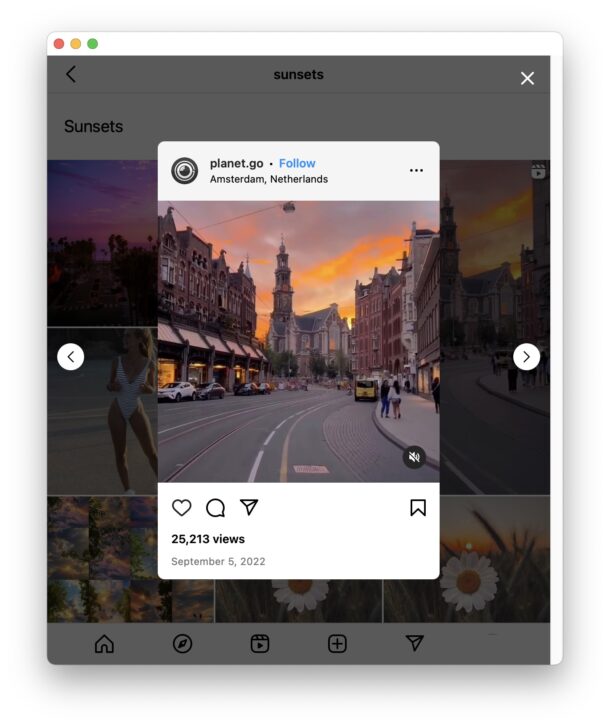
Instagram is one of the most popular social networks out there, focused around the sharing of photos and videos, and people use it for myriad reasons. While iPhone and Android users can install Instagram on their device through the respective app stores, Mac users who want to install Instagram have a different route entirely.
If you’ve wanted the ability to use Instagram on the Mac as an application, you’ll be happy to know that the new web apps feature in Safari makes it possible. With this trick, you’ll have Instagram in your Mac Dock like any other application, and when clicked it will launch the Instagram web app as an application running on your Mac.
How to Add Instagram Web App to Mac
Installing Instagram as an app in the Mac Dock requires using the new web apps feature of Safari in macOS Sonoma 14 and newer.
- Open Safari on the Mac if you haven’t done so already
- Go to https://instagram.com in a Safari window, then resize it to the size you would like the Instagram web app to be
- Pull down the “File” menu and choose “Add to Dock”
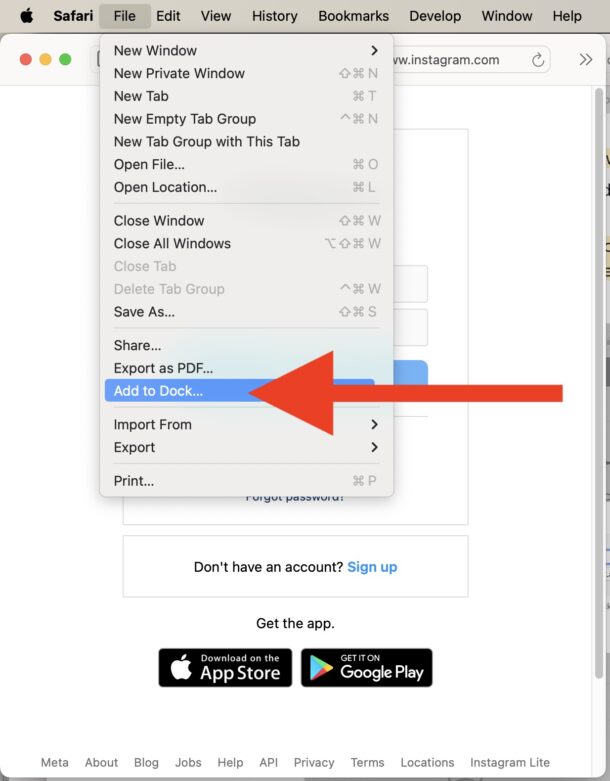
- Keep Instagram, or customize the web app name if you’d like and click “Add”
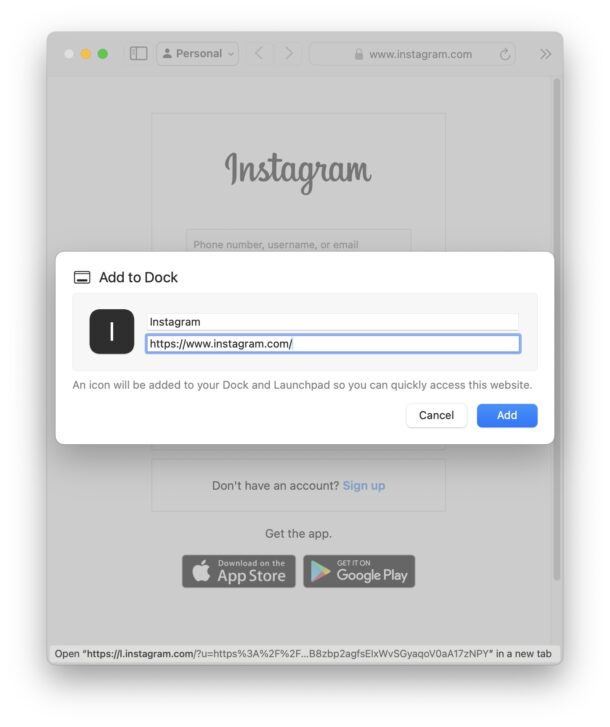
- Instagram will appear in the Mac Dock as a web app
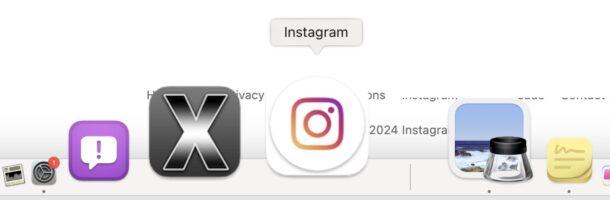
Now you can launch Instagram directly from the Dock in MacOS.
Instagram runs as a separate app, process and everything, independent from the main Safari app. That means you can quit Instagram and continue to use Safari and vice versa.
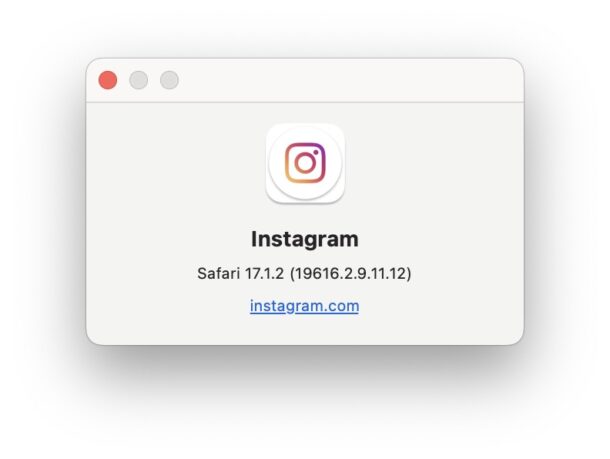
Apple Silicon equipped Macs can also side load apps and install iPhone apps to the Mac and run them natively, so you could also take that approach to run Instagram on the Mac too. Third party tools like iMazing also be used for this purpose, by making it easy to get the Instagram IPA file form the iPhone and copy it to the Mac, where it will run like any other MacOS application, but in the iPhone screen ratio. For this reason, most users prefer the experience of using Instagram on the Mac through Safari, since it’s better optimized for larger screen devices, like the Mac.
As mentioned before, this requires macOS Sonoma or newer. Earlier versions of MacOS do not have this capacity, however you can still add website shortcuts to the Dock in all versions of MacOS, and you could use that to add a bookmark to Instagram.com in the Mac Dock.
Many Mac users and iPad users have long wanted an Instagram app for macOS and ipadOS, but Meta (FaceBook/Instagram) has thus far not heeded the call to build one directly.
Enjoy this tip? Subscribe to our newsletter!
Get more of our great Apple tips, tricks, and important news delivered to your inbox with the OSXDaily newsletter.
You have successfully joined our subscriber list.
Related articles:
- How to Block & Unblock Someone on Instagram
- How to Find Your Instagram Password & Username
- How to Download All Photos & Video from Your Instagram Account
- How to Hide Likes on Instagram
One Comment
» Comments RSS Feed
At https://osxdaily.com/2024/01/24/how-install-instagram-mac-app/ the link “add website shortcuts to the Dock” point to https://osxdaily.com/2024/01/24/how-install-instagram-mac-app/
I think it is an error.
Leave a Reply
Name (required)
Mail (will not be published) (required)
Subscribe to OSXDaily
- - 3 Mac Tips for Working with International Teams
- - How to Disable ChatGPT Chat History & Training Data Usage
- - What Does the Bell with Line Through It Mean in Messages? Bell Icon on iPhone, iPad, & Mac Explained
- - How to Convert MOV to MP4 on Mac Free with ffmpeg
- - How to Use ChatGPT-4 for Free with Microsoft Edge
- - MacOS Ventura 13.6.6 & Safari 17.4.1 Update Available
- - Using M3 MacBook Air in Clamshell Mode May Reduce Performance
- - First Beta of iOS 17.5, macOS Sonoma 14.5, iPadOS 17.5 Released for Testing
- - iOS 16.7.7 & iPadOS 16.7.7 Released for Older iPhone & iPad Models
- - WWDC 2024 Set for June 10-14, Expect iOS 18, macOS 15, visionOS 2, etc
iPhone / iPad
- - Fix a Repeating “Trust This Computer” Alert on iPhone & iPad
- - Create a Resume with Pages on Mac, iPhone, iPad
- - How Secure are Personal Hotspot Connections from iPhone?
- - You Can Play Flappy Bird in the Mac Finder
- - Fix “warning: unable to access /Users/Name/.config/git/attributes Permission Denied” Errors
- - How to Fix the Apple Watch Squiggly Charging Cable Screen
- - NewsToday2: What it is & How to Disable NewsToday2 on Mac
- - Why Did My iPhone Alarm Stop Automatically & Turn Itself Off?

About OSXDaily | Contact Us | Privacy Policy | Sitemap
This website is unrelated to Apple Inc
All trademarks and copyrights on this website are property of their respective owners.
© 2024 OS X Daily. All Rights Reserved. Reproduction without explicit permission is prohibited.
How To Post On Instagram From Mac Safari

- Software & Applications
- Browsers & Extensions
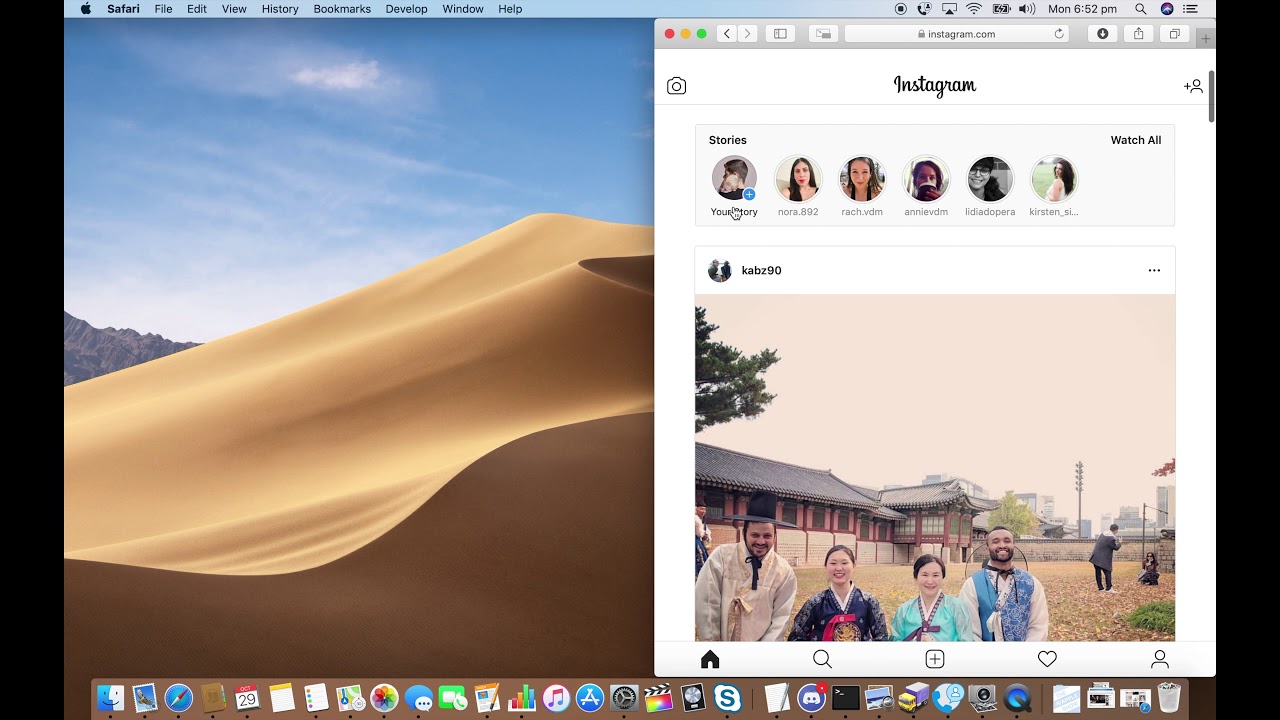
Introduction
Are you a Mac user who loves to share moments on Instagram but finds it inconvenient to switch to a mobile device every time you want to post? You're not alone. Many Mac users have longed for a seamless way to post on Instagram directly from their Safari browser. While Instagram's web version on Safari doesn't support posting photos or videos, there's a clever workaround that allows you to do just that. By leveraging Safari's Developer Tools and changing the user agent, you can trick Instagram into thinking you're accessing the platform from a mobile device, unlocking the ability to post content right from your Mac.
In this guide, we'll walk you through the step-by-step process of posting on Instagram from Mac Safari. You'll learn how to enable Developer Tools, change the user agent, and finally, share your favorite moments with your followers without leaving your Mac. Whether you're a social media enthusiast, a professional content creator, or simply someone who prefers the convenience of using a computer, this method will revolutionize your Instagram experience on Mac. So, grab your Mac, open Safari, and let's dive into the exciting world of posting on Instagram directly from your beloved browser .
Step 1: Open Safari and go to Instagram
The first step in posting on Instagram from your Mac Safari browser is to open the Safari application on your Mac. Once Safari is launched, navigate to the Instagram website by entering " www.instagram.com " in the address bar and hitting Enter. This will take you to the Instagram login page, where you can sign in to your account using your credentials.
Upon logging in, you will be directed to the Instagram home feed, where you can browse through posts from accounts you follow, explore trending content, and engage with the vibrant Instagram community. Take a moment to familiarize yourself with the Instagram interface on Safari, as you prepare to unlock the capability of posting directly from your Mac.
As you navigate through Instagram on Safari, you may notice that the web version lacks the option to post new photos or videos, which is a feature readily available on the mobile app. However, with the upcoming steps, you'll discover how to leverage Safari's Developer Tools to emulate a mobile device, enabling you to access the full spectrum of Instagram's features, including the ability to post content, directly from your Mac.
Now that you've successfully accessed Instagram on Safari, it's time to delve into the next steps that will empower you to seamlessly post captivating photos and videos without the need for a mobile device. Let's proceed to the exciting world of Developer Tools and user agent manipulation, where the boundaries between mobile and desktop experiences blur, opening up new possibilities for Mac users on Instagram .
Step 2: Enable Developer Tools
To unlock the full functionality of Instagram on your Mac Safari browser, you need to enable Developer Tools, a powerful feature that allows you to inspect and modify the structure and behavior of web pages. By accessing Developer Tools, you can emulate the experience of using Instagram from a mobile device, granting you access to features typically available only on the Instagram mobile app.
To enable Developer Tools in Safari, follow these simple steps:
Open the Develop Menu : In the Safari menu bar, navigate to "Develop" and click on it. If you don't see the Develop menu, you can enable it by going to Safari Preferences , clicking on the Advanced tab, and checking the box next to "Show Develop menu in menu bar."
Select "Show Web Inspector" : Once the Develop menu is open, hover over the "Show Web Inspector" option and click on it. This action will open the Web Inspector panel, which is a part of Safari's Developer Tools suite.
Inspect the Instagram Page : With the Web Inspector panel open, navigate to the Instagram tab in Safari . Right-click anywhere on the Instagram page and select "Inspect Element" from the context menu. Alternatively, you can press Command + Option + I on your keyboard to open the Web Inspector directly.
Explore Developer Tools : Take a moment to explore the various tabs and features within the Web Inspector. You'll find a wealth of tools that allow you to analyze the structure of the Instagram web page, debug JavaScript, modify CSS styles, and much more. These capabilities will be instrumental in the upcoming steps as you prepare to emulate a mobile device and access Instagram's full range of features.
By enabling Developer Tools in Safari, you've taken a significant step towards transforming your Instagram experience on Mac. With the Web Inspector at your disposal, you're now equipped to delve into the intricacies of web development and leverage its capabilities to emulate a mobile environment, setting the stage for the next crucial step: changing the user agent to access Instagram as if you were using a mobile device. Let's proceed to the next step and unlock the full potential of Instagram on your Mac Safari browser.
Step 3: Change User Agent
Changing the user agent in Safari is a pivotal step in the process of posting on Instagram from your Mac. The user agent is a string of text that your browser sends to websites to identify itself. By modifying the user agent, you can trick Instagram into believing that you are accessing the platform from a mobile device, thereby unlocking the full suite of features available on the Instagram mobile app.
To change the user agent in Safari, follow these steps:
Access the Develop Menu : After enabling Developer Tools, go to the Safari menu bar and click on "Develop." From the dropdown menu, select "User Agent" to reveal a list of predefined user agents corresponding to various devices and browsers.
Select a Mobile User Agent : In the "User Agent" submenu, choose a user agent that represents a mobile device, such as an iPhone or iPad. Selecting a mobile user agent is crucial, as it emulates the experience of accessing Instagram from a mobile browser , prompting Instagram to display its mobile interface and functionalities.
Verify the User Agent Change : Once you've selected a mobile user agent, revisit the Instagram tab in Safari. You'll notice that the page layout and features have transformed to resemble the mobile app interface. This change is a direct result of modifying the user agent, effectively signaling to Instagram that you are accessing the platform from a mobile device.
By changing the user agent in Safari, you've successfully altered the way Instagram perceives your device, paving the way for a seamless mobile-like experience on your Mac. With the user agent modified to emulate a mobile device, you can now navigate Instagram's interface as if you were using the mobile app, complete with the ability to post new photos and videos directly from your Mac Safari browser.
With the user agent changed and Instagram's mobile interface at your fingertips, you're now ready to embark on the final step: posting captivating content on Instagram directly from your Mac. Let's proceed to the culmination of this transformative process and unleash the power of sharing moments with your followers without leaving your beloved Safari browser.
Step 4: Post on Instagram
Now that you've successfully emulated a mobile environment on your Mac Safari browser, it's time to leverage this newfound capability to post captivating photos and videos on Instagram directly from your Mac. With Instagram's mobile interface at your fingertips, the process of sharing moments with your followers becomes seamless and convenient, eliminating the need to switch to a mobile device. Here's how you can post on Instagram from your Mac Safari browser:
Access the Posting Interface : After changing the user agent to emulate a mobile device, navigate to your Instagram profile by clicking on your profile picture in the top right corner of the screen. This action will take you to your profile page, where you can access the posting interface by clicking on the "+" icon at the bottom of the screen.
Select the Content to Post : Upon accessing the posting interface, you can choose to upload a photo or video from your Mac. Click on the "Library" option to browse through your computer's files and select the content you wish to share. Once you've chosen the photo or video, click on "Next" to proceed to the next step.
Apply Filters and Edit : Instagram offers a range of filters and editing tools to enhance your photos and videos. You can crop, apply filters, adjust brightness, contrast, and more to perfect your content before sharing it with your followers. Take advantage of these editing features to make your posts visually appealing and engaging.
Write a Captivating Caption : Crafting an engaging caption is an essential part of sharing content on Instagram. Use this opportunity to convey your message, share your thoughts, or add relevant hashtags to increase the visibility of your post. Captions play a crucial role in capturing the attention of your audience and sparking meaningful interactions.
Tag People and Add Location (Optional) : If your post is relevant to specific individuals or locations, you can tag people and add a location to provide context and connect your content with relevant communities. Tagging and adding location information can enhance the discoverability of your posts and foster engagement.
Share Your Post : Once you've finalized your post, click on the "Share" button to publish it on your Instagram profile. Your content will now be visible to your followers, allowing them to like, comment, and engage with the moments you've shared directly from your Mac Safari browser.
By following these steps, you've successfully posted captivating content on Instagram without the need for a mobile device, leveraging the capabilities of your Mac Safari browser. This method empowers Mac users to seamlessly integrate Instagram into their desktop workflow, enabling them to share moments, connect with their audience, and express their creativity without limitations.
With the ability to post on Instagram directly from your Mac, you can now enjoy a streamlined content creation experience, expand your reach, and engage with your followers, all while staying within the familiar environment of your beloved Safari browser. Embracing this method opens up new possibilities for Mac users, transforming the way they interact with Instagram and enhancing their overall social media experience.
In conclusion, the ability to post on Instagram directly from Mac Safari marks a significant milestone for Mac users, revolutionizing their Instagram experience and streamlining the process of sharing moments with their followers. By leveraging Safari's Developer Tools and modifying the user agent to emulate a mobile environment, Mac users can now access Instagram's full suite of features, including the capability to post new photos and videos, without the need for a mobile device.
This transformative method not only enhances the convenience of using Instagram on a Mac but also empowers users to seamlessly integrate content creation into their desktop workflow. With the ability to post directly from Safari, Mac users can now express their creativity, connect with their audience, and engage with the vibrant Instagram community without limitations, all within the familiar environment of their beloved browser.
Furthermore, the process of posting on Instagram from Mac Safari opens up new possibilities for content creators, social media enthusiasts, and professionals who rely on Mac as their primary computing platform. It eliminates the need to switch between devices, allowing users to stay focused and productive while sharing captivating content with their followers.
By following the step-by-step guide outlined in this article, Mac users can unlock the full potential of Instagram on their Safari browser, transcending the boundaries between mobile and desktop experiences. This method not only showcases the ingenuity of leveraging browser capabilities but also underscores the adaptability of technology to meet the evolving needs of users in the digital age.
In essence, the ability to post on Instagram from Mac Safari represents a paradigm shift in the way Mac users engage with social media platforms, offering a seamless and integrated approach to content creation and sharing. As technology continues to evolve, this method exemplifies the innovative solutions that empower users to harness the full capabilities of their devices, enhancing their digital experiences and enabling them to express themselves creatively in the online realm.
Leave a Reply Cancel reply
Your email address will not be published. Required fields are marked *
Save my name, email, and website in this browser for the next time I comment.
- Crowdfunding
- Cryptocurrency
- Digital Banking
- Digital Payments
- Investments
- Console Gaming
- Mobile Gaming
- VR/AR Gaming
- Gadget Usage
- Gaming Tips
- Online Safety
- Software Tutorials
- Tech Setup & Troubleshooting
- Buyer’s Guides
- Comparative Analysis
- Gadget Reviews
- Service Reviews
- Software Reviews
- Mobile Devices
- PCs & Laptops
- Smart Home Gadgets
- Content Creation Tools
- Digital Photography
- Video & Music Streaming
- Online Security
- Online Services
- Web Hosting
- WiFi & Ethernet
- Browsers & Extensions
- Communication Platforms
- Operating Systems
- Productivity Tools
- AI & Machine Learning
- Cybersecurity
- Emerging Tech
- IoT & Smart Devices
- Virtual & Augmented Reality
- Latest News
- AI Developments
- Fintech Updates
- Gaming News
- New Product Launches
- AI Writing How Its Changing the Way We Create Content
- How to Find the Best Midjourney Alternative in 2024 A Guide to AI Anime Generators
Related Post
Ai writing: how it’s changing the way we create content, unleashing young geniuses: how lingokids makes learning a blast, 10 best ai math solvers for instant homework solutions, 10 best ai homework helper tools to get instant homework help, 10 best ai humanizers to humanize ai text with ease, sla network: benefits, advantages, satisfaction of both parties to the contract, related posts.
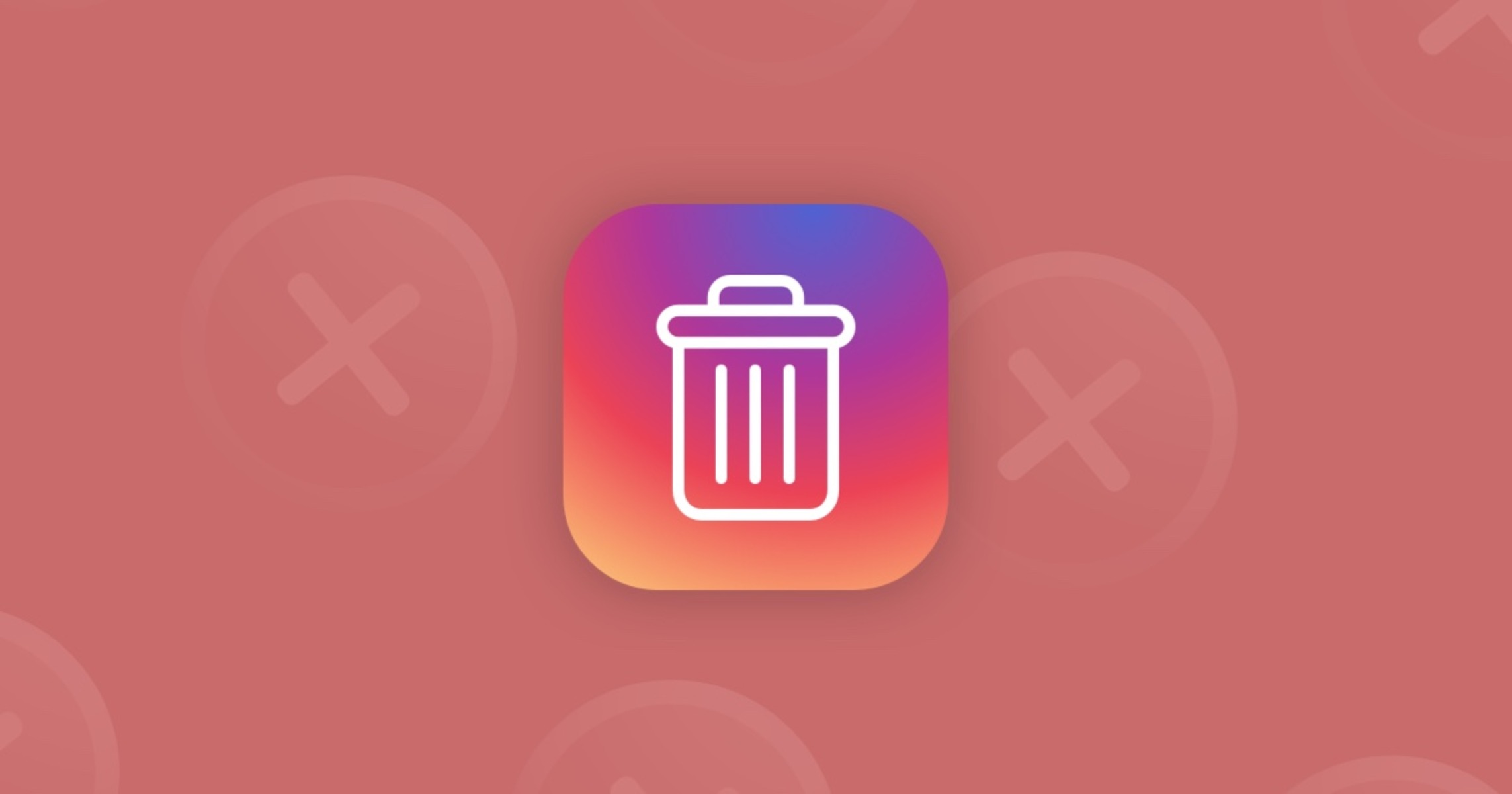
How To Delete Instagram On Safari
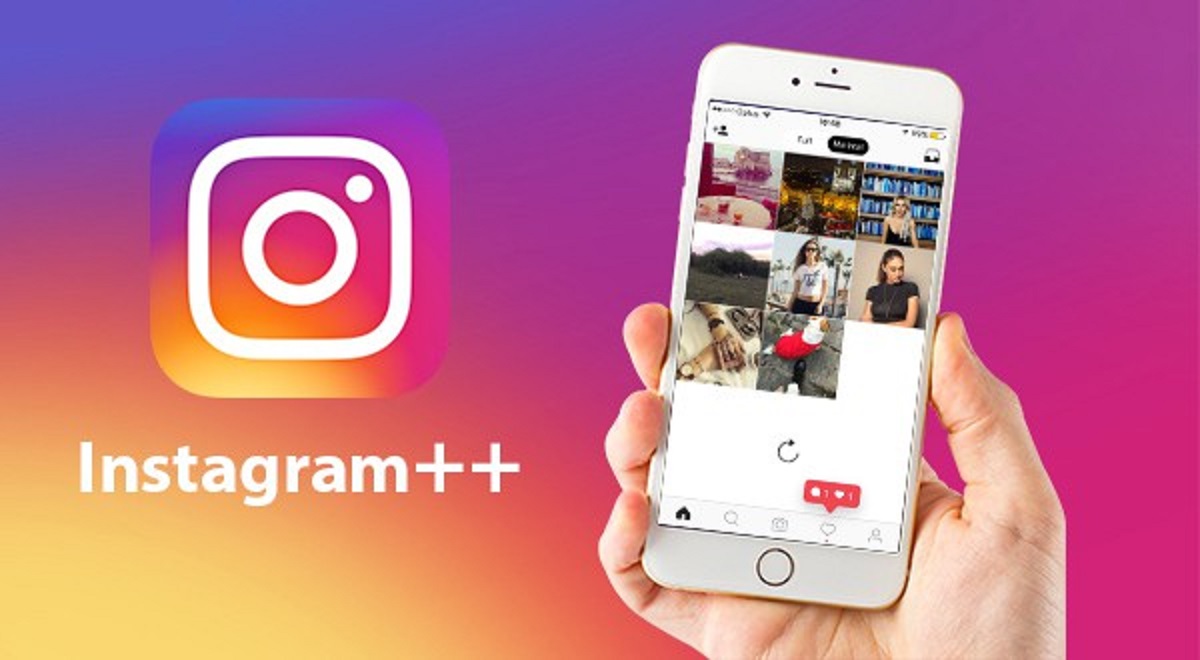
How To Download Instagram++
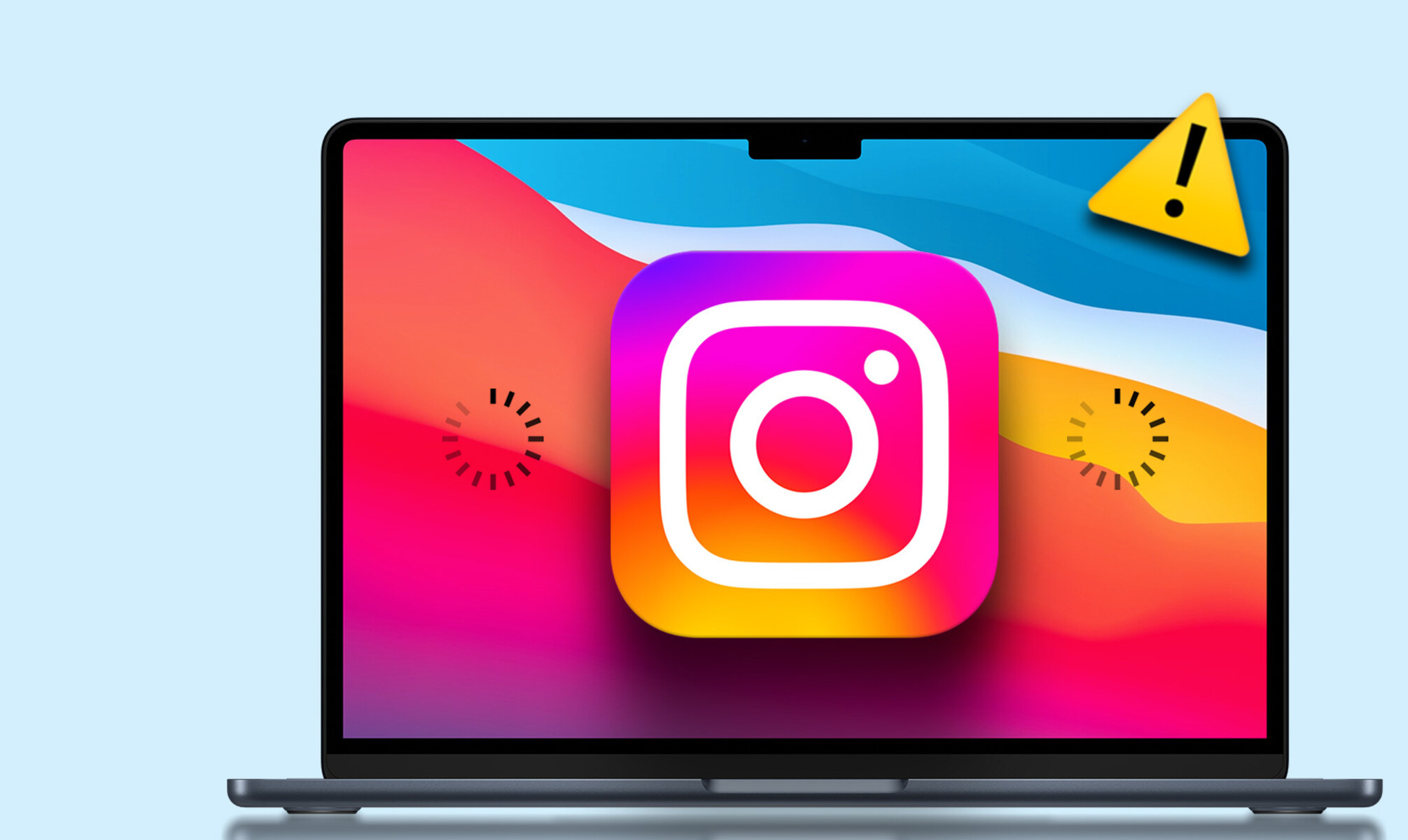
Why Is Instagram Not Working On Safari
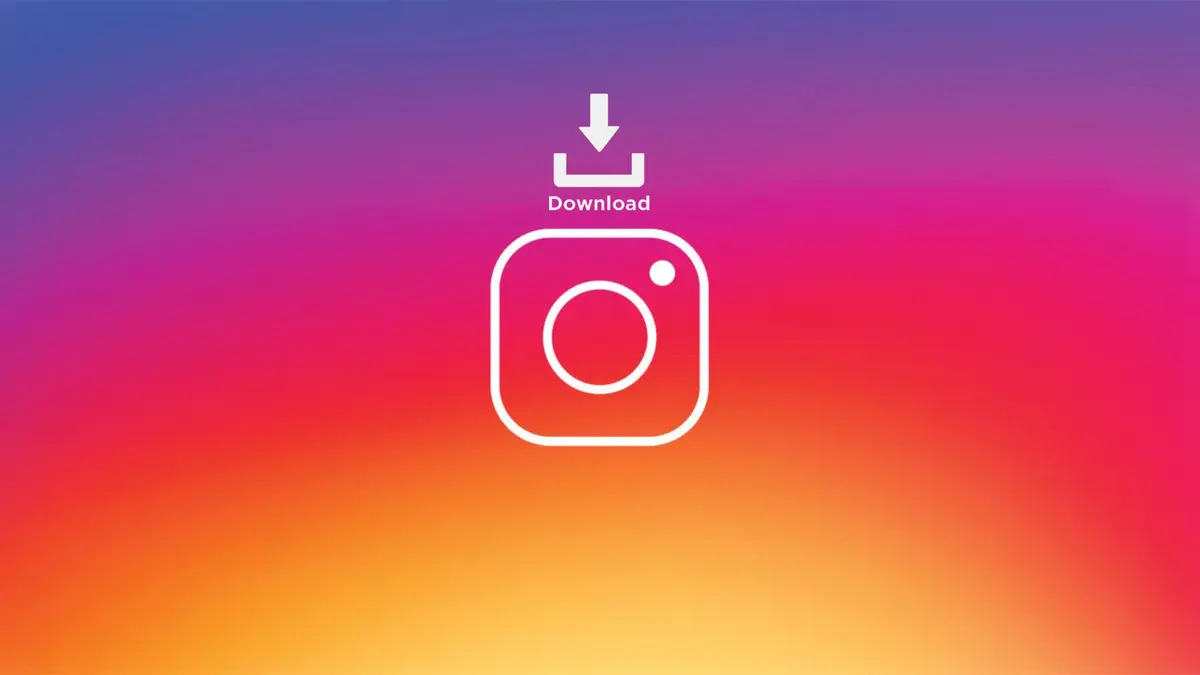
How To Download Your Instagram Photos
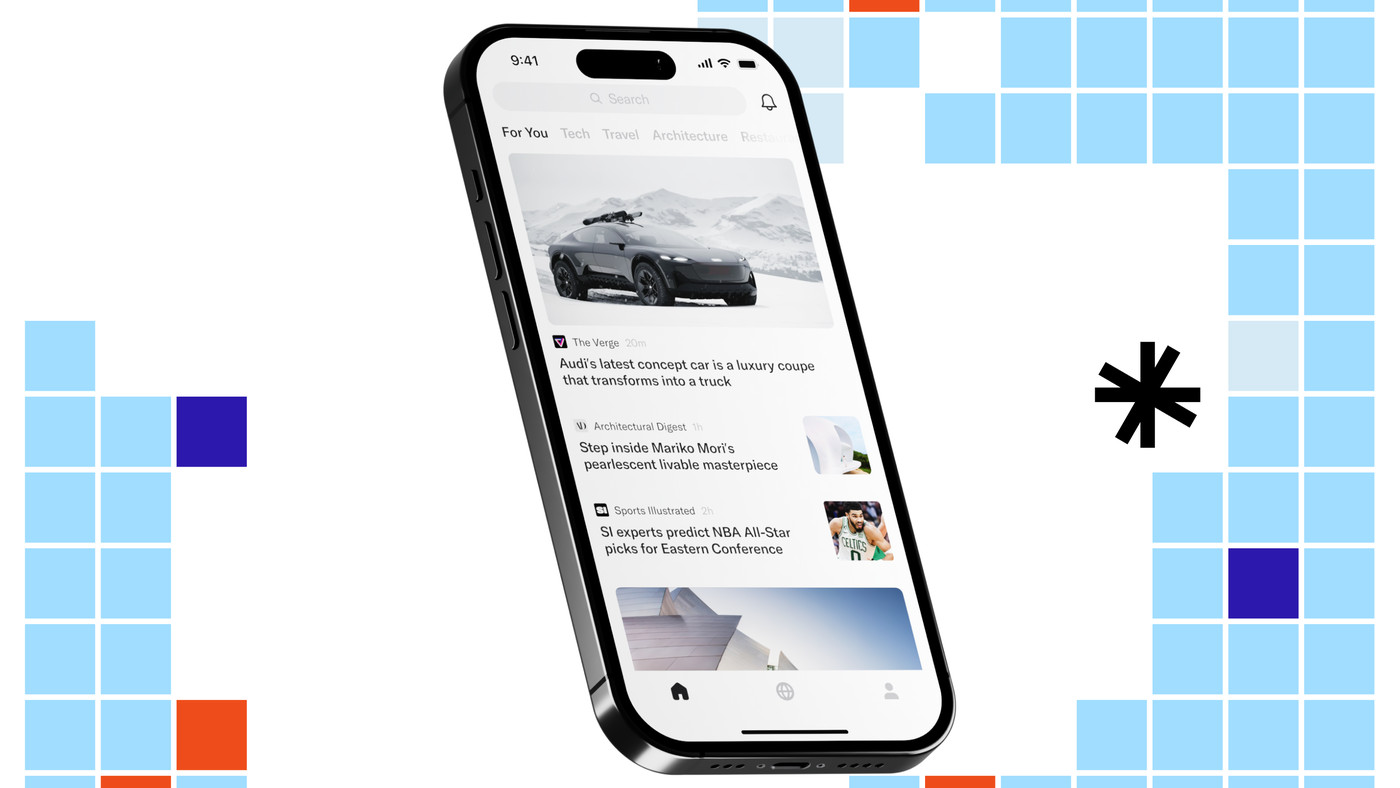
Discovering Recommended Places With Artifact: The Latest Addition To The Personalized News App
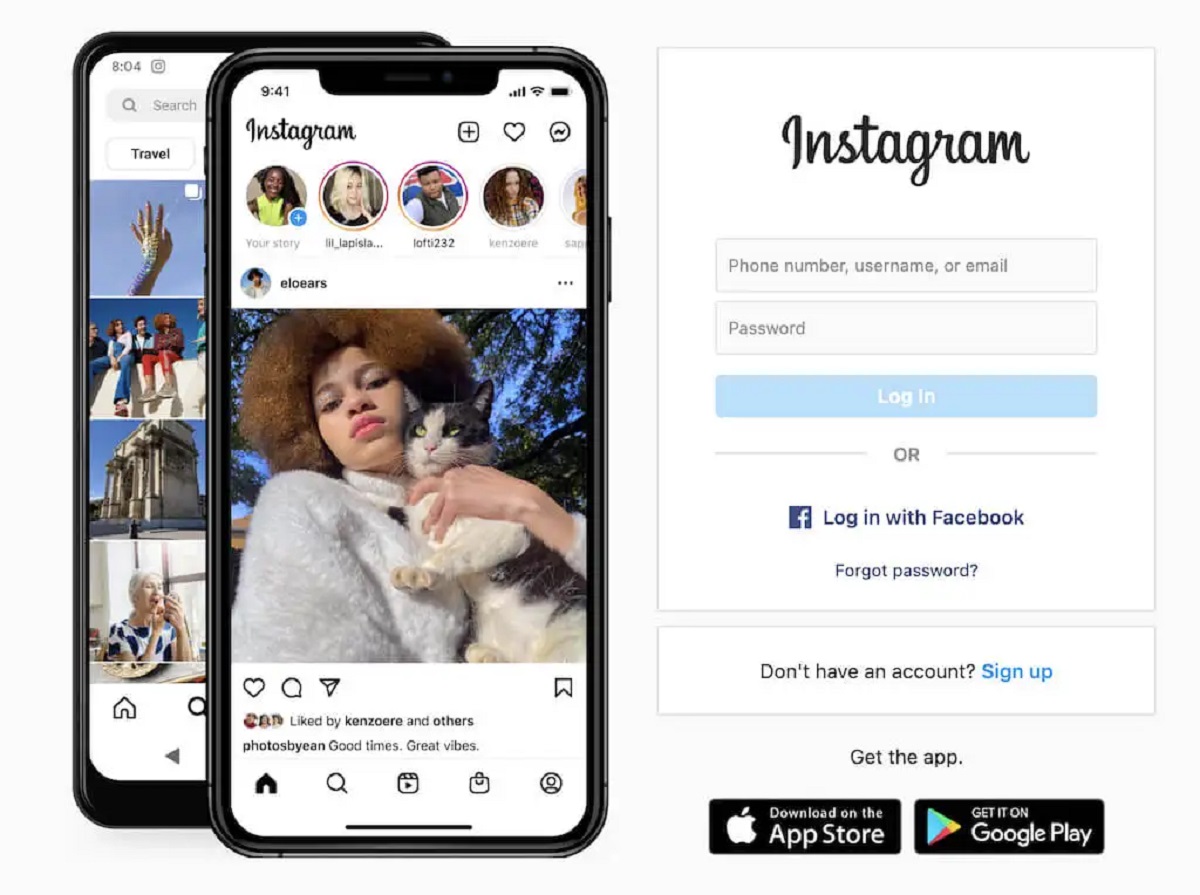
How To View Instagram Without An Account

How To Find Download On IPhone

MeetEdgar Review: Is It the Best Social Media Tool for You?
Recent stories.

How to Find the Best Midjourney Alternative in 2024: A Guide to AI Anime Generators

How to Know When it’s the Right Time to Buy Bitcoin

How to Sell Counter-Strike 2 Skins Instantly? A Comprehensive Guide

10 Proven Ways For Online Gamers To Avoid Cyber Attacks And Scams

- Privacy Overview
- Strictly Necessary Cookies
This website uses cookies so that we can provide you with the best user experience possible. Cookie information is stored in your browser and performs functions such as recognising you when you return to our website and helping our team to understand which sections of the website you find most interesting and useful.
Strictly Necessary Cookie should be enabled at all times so that we can save your preferences for cookie settings.
If you disable this cookie, we will not be able to save your preferences. This means that every time you visit this website you will need to enable or disable cookies again.
- Entertainment
- Beebom Gadgets
How to Use Instagram for Mac Without Restrictions
Use Instagram for Mac in 2020
1. use instagram on mac without restrictions on safari.
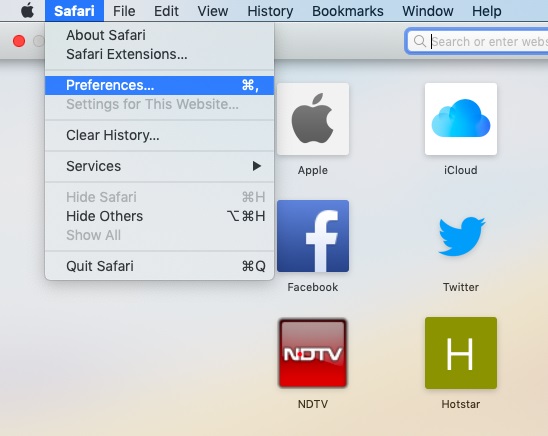
3. After you are successfully logged in, click on “Develop” on the top menu bar and open “User Agent”. Here, choose the User Agent as “iOS XX.X iPhone” .
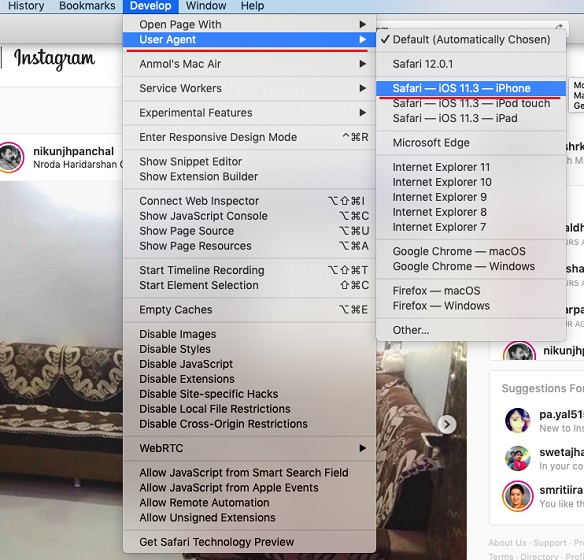
2. Use Instagram for Mac Without Restrictions on Chrome
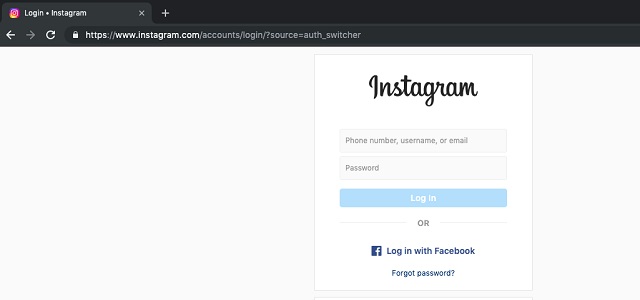
3. Use Instagram for Mac Through Third-party Apps
The best part of using a Mac is that there are great third-party apps available for various services. In this case, you can use Instagram for Mac using a standalone app with all the necessary features. So without further ado, let’s see what new features third-party apps bring to the table.
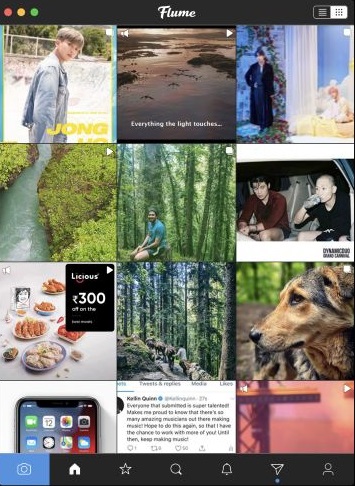
Enjoy Instagram on Mac with All the Features
Beebom Staff
Bringing the latest in technology, gaming, and entertainment is our superhero team of staff writers. They have a keen eye for latest stories, happenings, and even memes for tech enthusiasts.
I totally agree with Milford comment. I used Flume for a little while, and it was quite helpful while it lasted; it had some bugs, but it was still working. Now it’s totally dead, I tried to contact their so-called ‘Support’ a few times, and they never replay, what a surprise.
Don’t even bother – stay away from Flume!!!
As a disgruntled Flume customer I can safely say the app is since a year completely dead with no features supported any longer. Please update your article and save your readers the disappointment of getting ripped off by Flume.
This annoys me, too, but you can see all the comments after clicking the plus sign, you just have to scroll down past the ones you’ve already seen. If there are a lot of comments you have to do this over and over again to see them all. They should show the most recent ones on top, stack them the most recent first. If you’re looking for a particular commenter, it’s really aggravating that there’s no way to just Search for that user name.
Will the above options allow me to see all the comments in someone’s post too? Find it head wrecking that I’m only able to see a few comments and when I click the plus it shows me the same comments from the start again.
Add new comment

TechJunkie is a BOX20 Media Company
Home Social Media Instagram How To Post & Upload Photos and Videos to Instagram from Mac
How To Post & Upload Photos and Videos to Instagram from Mac
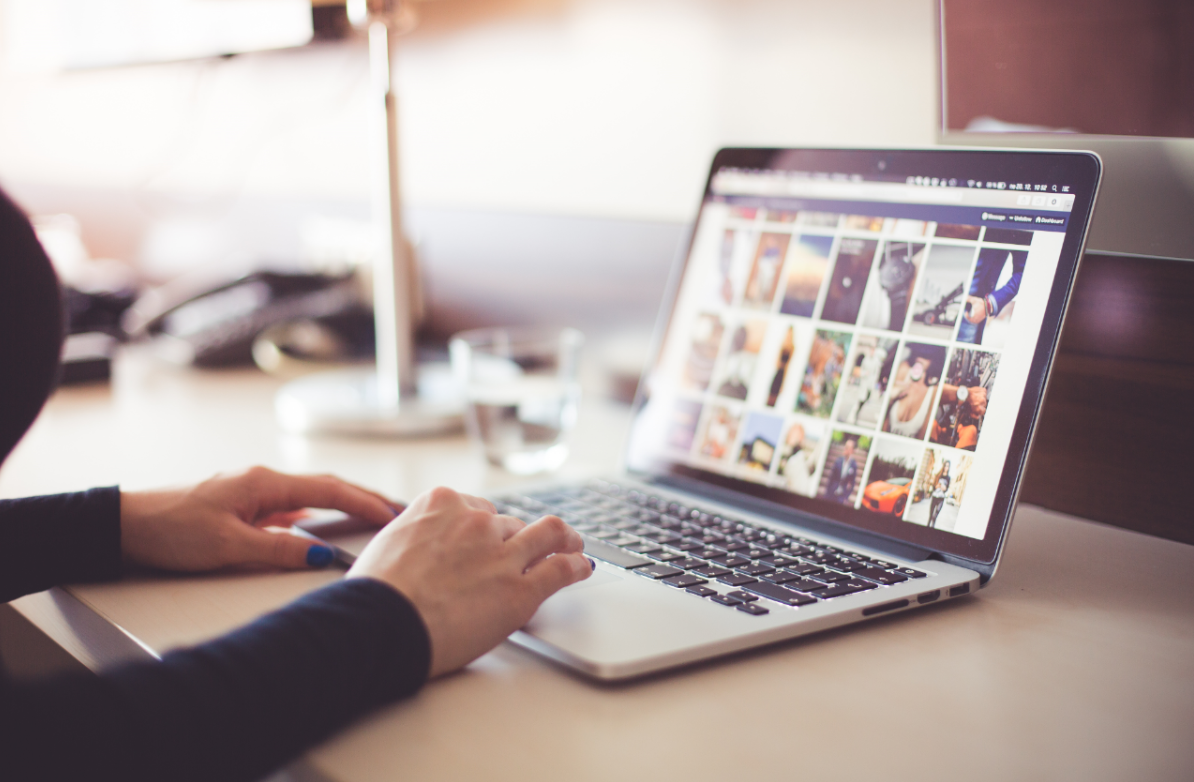
It’s for sharing selfies from the golf course after your first hole in one, showing off that Monday ensemble that came together better than you could have imagined, and bragging about the sweet potato nachos you cooked up for Thursday’s football game. In short, it’s about the little things.
That’s why the developers of the popular photo sharing app aren’t too keen on having users upload photos from their desktops. Put simply, a desktop photo is polished and premeditated, while a mobile photo is spontaneous and irreverent.
However, thanks to the May 2017 update, users can now get around this annoying little barrier quite handily. The update made it possible for users to upload photos not only through the app, but also through the mobile website. Now, users need only access the mobile website on their desktop computers to start uploading.
This trick works for both Macs and PCs. However, if you’re a Mac user looking to upload photos to Instagram, you may have only come across directions for desktop PCs. The good news is that there’s a way for you to do this too. The bad news is that it’s a little more complicated than for PC users. Thankfully, we’ve got you covered.
Accessing Mobile Sites on Safari

Let’s start with Safari, Apple’s favorite go-to web browser. Accessing mobile sites on Safari takes quite a few steps, but they are easy to follow.
- Open Safari .
- Look to the Safari toolbar along the top of your screen.
- Click Safari to reveal the drop down.
- Select Preferences .
- Select Advanced .
- Check Show Develop Menu in menu bar .
Now you have access to the Develop menu. This will give you new options for adjusting your Safari settings. Unfortunately, you’re not quite done yet.
- Go to File in the toolbar.
- Select New Private Window . You can also use the hotkey Command +Shift +N .
- Go to Develop in the toolbar.
- Hover over User Agents to expand options.
- Select Safari – iOS 10 – iPhone .
Your new Safari window will now simulate mobile sites (as seen on an iPhone). You can navigate to Instagram.com to view the mobile site, and use the available tools for uploading photos and videos from your Mac desktop.
Accessing Mobile Sites on Chrome

Maybe you’re not a Safari person. If you’re a fan of Google Chrome, you can still access the Instagram mobile site. In fact, it’s a little easier with Chrome than with Safari.
- Open Chrome .
- Go to View in the toolbar at the top of your screen.
- Hover over Developer to reveal more options.
- Select Developer Tools . You can also try the hotkey Command + Option + 1 to open the developer tools.
- Look for the toggle device symbol along the top row of categories in the developer tools window.
- Click on this icon to toggle between desktop, tablet, and mobile views.
There you have it. Now you can navigate to Instagram.com and start uploading photos and videos right away.
Mobile Site Limitations
Before you get too psyched about uploading from your desktop, remember that uploading to the Instagram mobile site has more limitations than uploading through the app, namely when it comes to editing. To be sure, you’ll still be able to get your content out there, but you may have to sacrifice access to some of your favorite filters to do it. If you ask us, it’s a small price to pay for being able to upload photos and videos when and where you want.
Apple iPhone 10 Signal Problems (Solutions)
Leave a Reply Cancel reply
Your email address will not be published. Required fields are marked *
Feb 6, 2018
53 Articles Published
You May Like

How to Edit Instagram Direct Messages
Ashish Mohta
Mar 6, 2024

How to Find Telegram Downloaded Files
Mar 1, 2024

How To Remove/Delete All Followers on Instagram
Feb 21, 2024

How to Add Your Resume to LinkedIn
Feb 20, 2024

Download Instagram for Your Windows PC Desktop
Feb 17, 2024

How to Fake a Tinder Profile
Feb 14, 2024

How To Tell When Someone Was Last Active on Snapchat
Feb 13, 2024

How to View Old Snaps on Snapchat
Feb 12, 2024

How To View Private Facebook Profiles & Pictures
Robert Hayes
Jul 22, 2023

How To Find Deleted Friends on Snapchat
Ronil Thakkar
May 21, 2023

The Best Tinder Pickup Lines [January 2020]
Jan 3, 2020

Can Snapchat Detect a Screen Recorder?
Jul 25, 2023
Copyright @2024 TechJunkie

- Mac Apple Applications iPhone iOS App
How to Use Instagram on Mac: The Definitive Guide!
- Published - June 12, 2022

While most social media sites are available in almost every shape and size, Instagram has never been one of them. It was an iOS exclusive when it first launched in 2010, before moving to Android in 2012. Despite reaching tremendous heights of popularity since then, the social network does not have an official Mac version. While there is no official Instagram for Mac program, there is a way not only to browse your Instagram feed but also to upload photographs and videos.
Instagram has become the most popular platform for sharing photos and videos, but it is only available on mobile devices. iPhone and iPad users have unrestricted access to Instagram, but Mac users remain without a dedicated Instagram app. Of course, Mac users can use Instagram via the official website, but there are several restrictions that are extremely inconvenient. So, in order to get around these vexing limitations, we’ve compiled a list of the best methods to utilize Instagram on Mac in this post. We aimed to make Instagram as enjoyable on your Mac as it is on your phone. So go ahead and read the guide.
What you will see here?
How can you use safari to upload to instagram from my mac, how to use google chrome to upload to instagram from a mac, how to use flume to post to instagram from a mac, how to use photodesk to upload to instagram from a mac.
If Safari is your preferred browser, you may use it to submit a photo to Instagram using developer tools, allowing you to view Instagram as if you were using the mobile app on your phone:
- Open the Safari browser and select “Safari” from the top menu bar. After that, select “Preferences.”
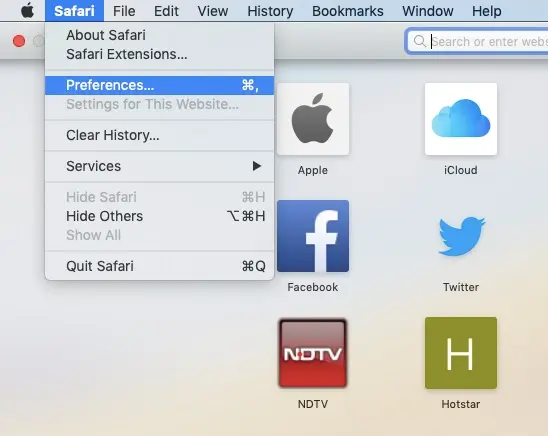
2. Now, go to the “Advanced” page and check the box next to the “Show Developer” menu in the menu bar.”

3. Now, in Safari, navigate to Instagram’s official page and sign in to your account. Click the “Log in with Facebook” option if your Instagram account is linked to Facebook.
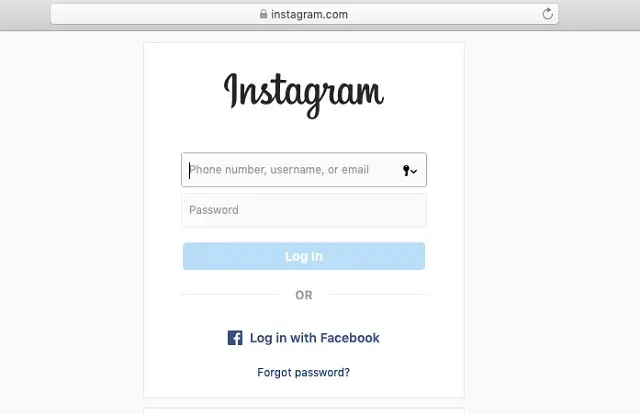
4. After successfully logging in, open “User-Agent” by clicking on “Develop” in the top menu bar. Select “iOS <current version> iPhone” as the User-Agent.
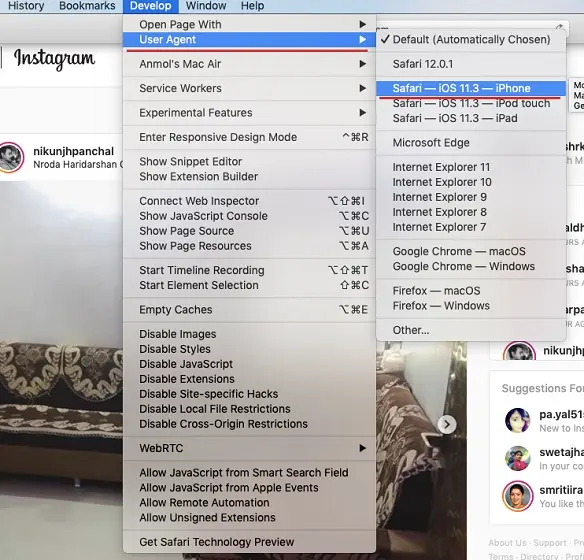
5. The Instagram page will then reload, and the mobile layout will be visible.
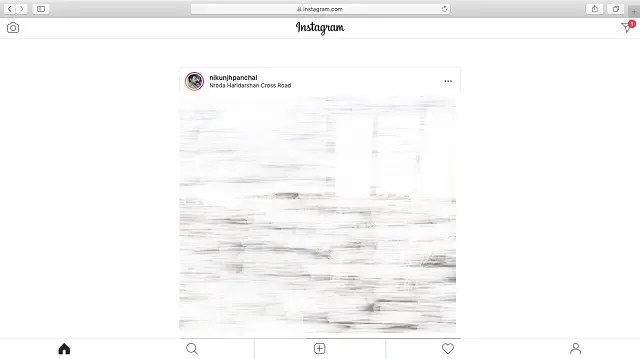
6. Simply click the + button to begin uploading photographs and videos to Instagram right from your Mac. You may also view your Direct messages here. Have fun with Instagram for Mac!
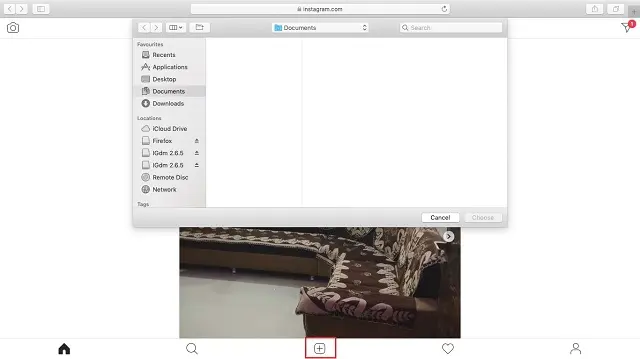
If you’re using the Chrome browser on your Mac, there’s an equally simple way to upload your photographs to Instagram:
- Launch Google Chrome and open a new tab.
- More Tools can be accessed by clicking on the three vertical dots in the upper-right corner.
- Select Developer Tools.
- The Developer Tools window will appear on the right side of your screen. A phone/tablet icon will appear in the upper-left area of the Developer Tools Screen. Toggle this icon so that the mobile view appears in your main window.
- If the Plus icon does not display at the bottom of the screen, click the refresh button, and it should appear.
- When you click the Plus button, a window with your Mac files will display. Choose the photo you wish to upload and proceed as usual to upload your photo.
Instagram Post from Mac using third-party apps:
While the firm is gradually adding additional features to the Instagram Web experience to match that of iOS and Android, it is still far from complete. And, as with other things, if a corporation refuses to do it, someone else will. The best aspect about owning a Mac is the abundance of amazing third-party programs for various services. In this situation, you can utilize Instagram for Mac by installing a standalone program that has all of the essential functionality. So, without further ado, let’s have a look at what new features third-party apps have to offer.
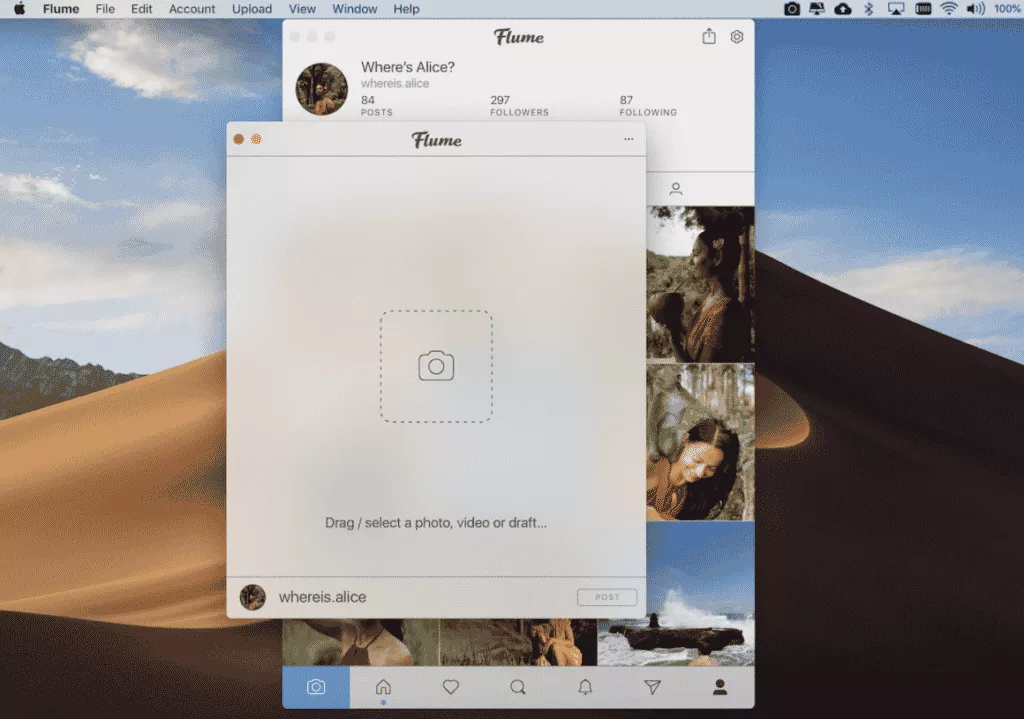
Flume allows you to surf Instagram from your Mac, as well as like and comment on photos, follow and unfollow accounts, and direct message accounts. To use the upload feature, you must first purchase the app’s premium edition.
Here’s how to use Flume on your Mac to post to Instagram:
- Install the full version of Flume on your Mac.
- A window displaying your Instagram feed will emerge.
- Scroll all the way to the bottom of the window and click the camera icon.
- A new window will appear. You can drag a photo or video from your Mac into this window, or you can access your files and select a photo by clicking on the camera icon.
- After you’ve uploaded your photo, you can add a description, hashtags, and account tags. Before posting your photo, you can also use Instagram’s inbuilt filters and edit screen.
- When you’re satisfied with your post, click the Post button to share it on Instagram.
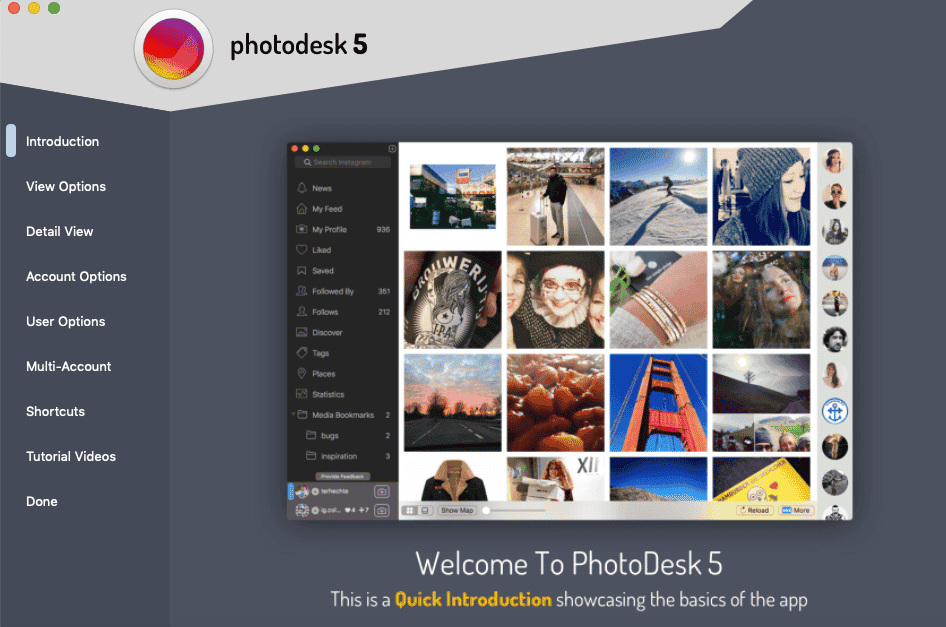
PhotoDesk is another feature-rich tool that is ideal for performing all of your Instagram activities from the convenience of your Mac. It even gives you precise statistics so you can check how your articles are performing within the app. You can begin with a free trial, but after that, you must purchase the premium version.
Here’s how to use PhotoDesk to upload to Instagram.
- Open PhotoDesk on your Mac after downloading it.
- Your username will appear at the bottom of your dashboard, along with a camera icon. Select the camera icon.
- Open a New Image and select a photo from your files.
- A new window with several editing tools will emerge. These are comparable but not identical to the editing tools available on Instagram.
- When you’re satisfied with your modification, click Post to proceed to the next step.
- You can now add a caption and hashtags.
- When you’re done, click Export to save your image to Instagram.
So that was our approach to using Instagram on Mac without any restrictions. As we can see, a browser hack can fool Instagram into thinking you’re using an iOS device to access the service. If you use Instagram on your Mac on a regular basis, this strategy is ideal. However, updating the layout through developer tools may become a routine and time-consuming task if you use Instagram on Mac. In that scenario, I would advise you to use third-party programs. Both Flume and Grid are fantastic apps that have all of the missing Instagram features. You can pick one of them based on your preferences and you’ll be good to go.
- Instagram Posts-How to post photos and videos on Instagram?
- Instagram-All the basics and essentials you need to know!
- Instagram Explore -The Ultimate Guide to Instagram Explore Page
- How to add and customize links to Instagram stories?
- Every ‘How-to’ for an Instagram account you need to know?
- Flume Googlechrome How to how to post on instagram from computer how to post on instagram from computer 2020 how to post on instagram on PC how to upload photos to instagram from computer how to use instagram on mac instagram instagram on computer instagram on mac how to post instagram on pc Photodesk post to instagram from computer post to instagram from desktop post to instagram from mac post to instagram from pc Safari upload to instagram from pc

Best TCL TVs: High-tech features without breaking the bank!

What is ray tracing? Know the magic behind Stunning Visuals!

Victrix Gambit Controller: let’s take the power in the Palm!

Conquer the Most Hardest Video Game Bosses Ever Created!

MWC 2024: Unveiling Tomorrow’s Tech Today!

Top Heart Rate Monitors: Track Your Cardio Health Effortlessly!
Subscribe to updates.
Get the latest news about technologies into your mailbox.

Great Armor for your PC: Antivirus Software for Windows!

Revealing all the fun facts about Mac Touch ID!

Your one-stop source for the reviews, to-do, Buying guides, Tech news & more. We cover a wide range of gadgets like iPhone, iPad, Kindle Fire, Samsung, Tab & more. Subscribe to our newsletter for all the latest news in the tech world.
*As an Amazon Associate we earn from qualifying purchases. Links/Pricing are correct on the publishing date.
©2017 – 2022 GadgetArq

Best AA Batteries Available

Best Rechargeable Batteries You Can Buy

9V BATTERIES
Recent posts.

- Computadoras Gamer
- Workstations
- Sillas Gamer
- PC Personalizada
Cómo subir fotos, videos e historias a Instagram desde una PC o Mac
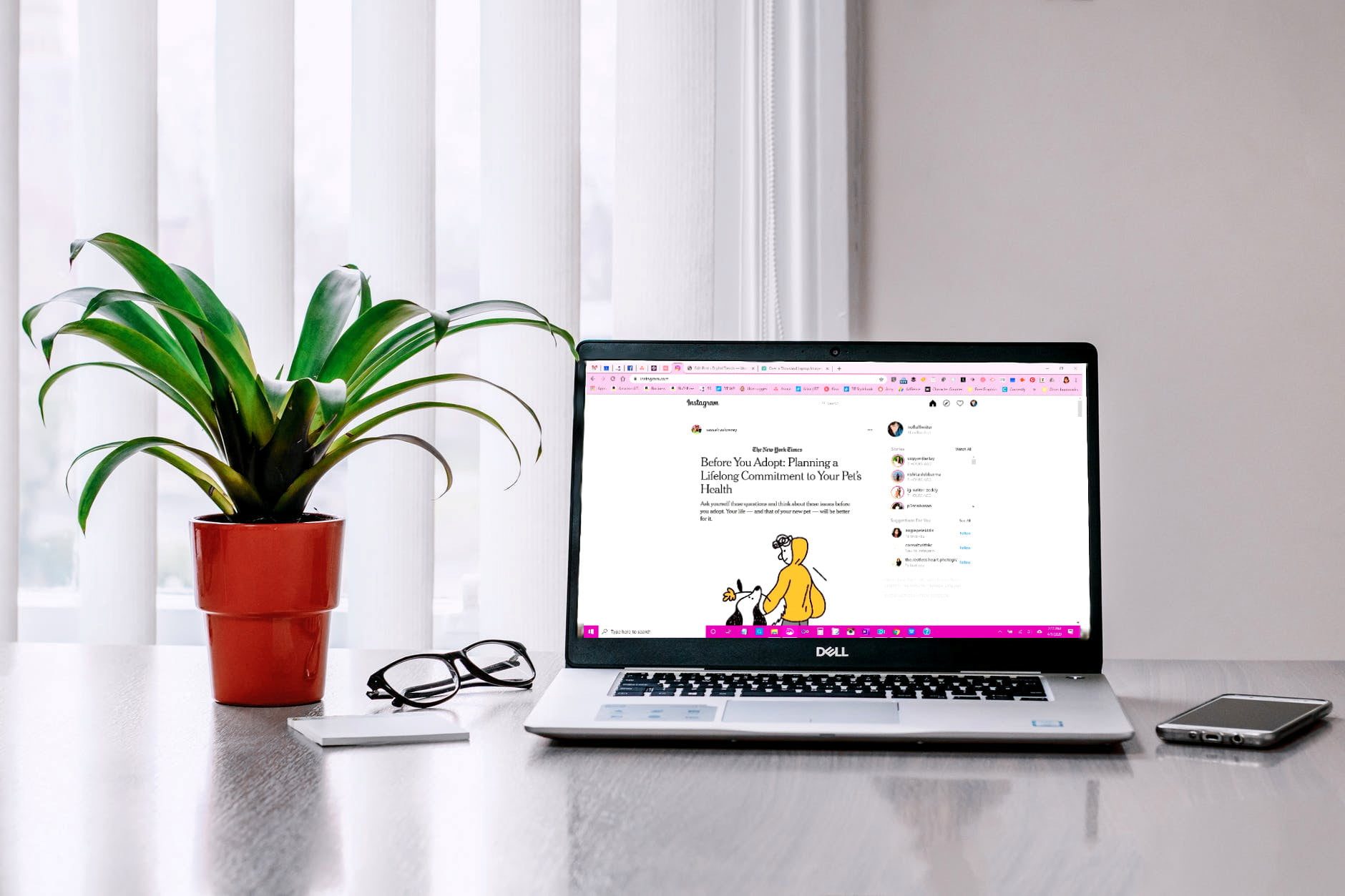
Quizá te sorprenda descubrir que puedes subir fotos a Instagram desde tu PC usando el navegador web. En este artículo te contamos algunos trucos para publicar en Instagram desde PC tus fotos, videos e historias favoritas.
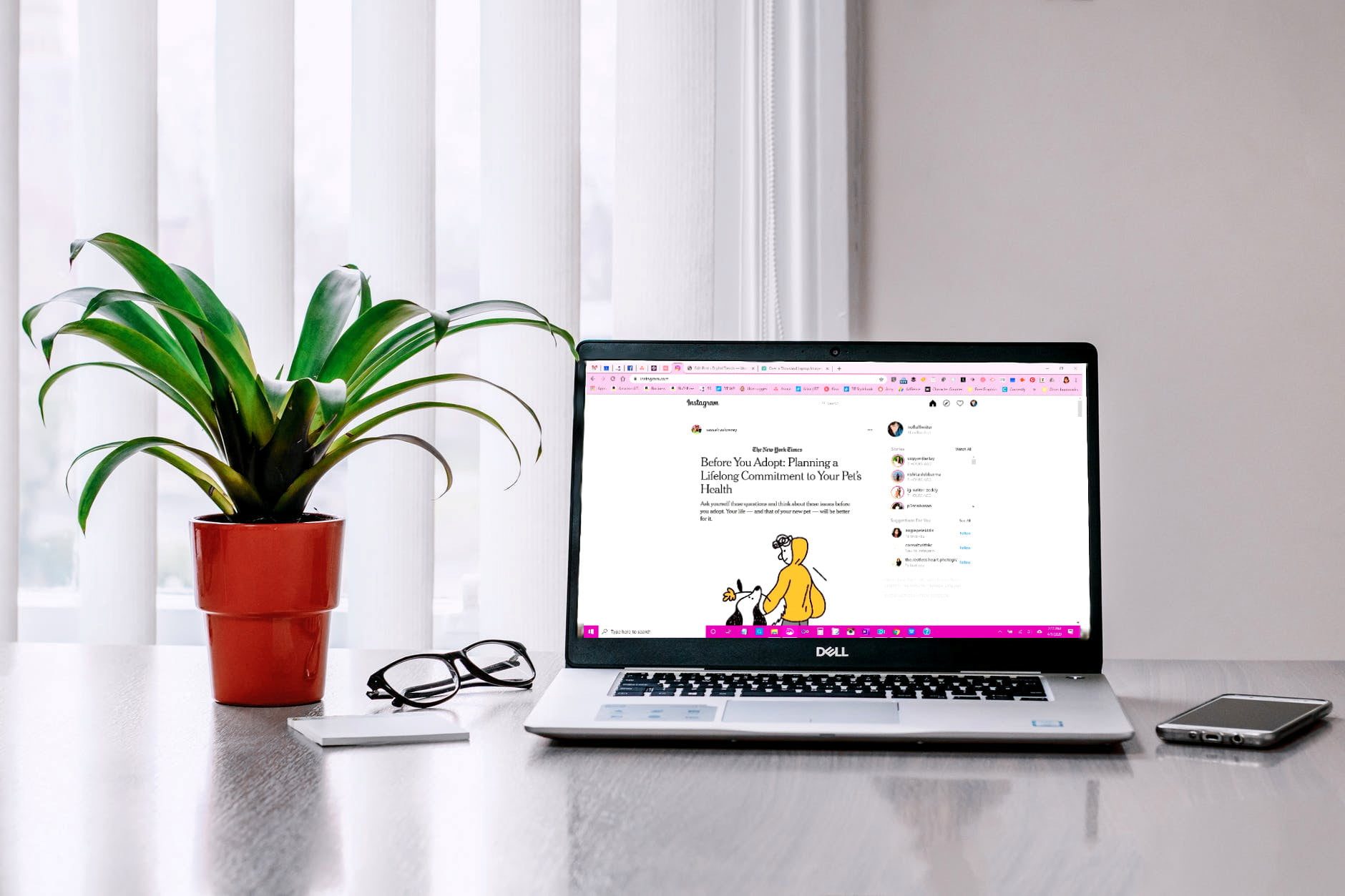
¿Cómo subir fotos a Instagram desde PC?
- Abre tu navegador web, ya sea Chrome, Firefox u otro, e ingresa en Instagram.com .
- Introduce tu nombre de usuario y contraseña o inicia sesión con Facebook.
- Haz clic derecho en cualquier parte de la página y selecciona Inspecci onar . Aparecerá un cuadro con un montón de texto en la parte de abajo o en la parte derecha de la pantalla.
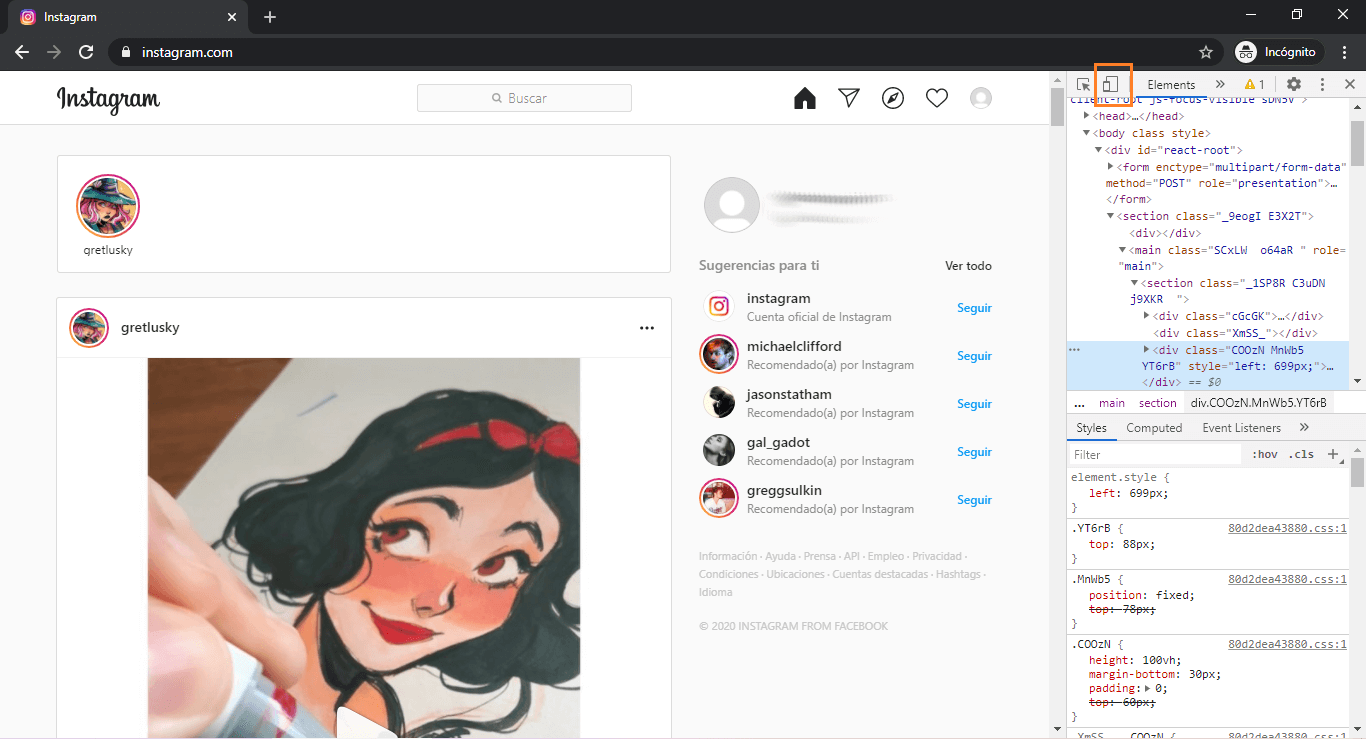
- Si no aparece, actualiza la página haciendo clic en el ícono de la flecha circular en la esquina superior izquierda de la pantalla. Ahora puedes usar Instagram desde PC como si fuera un celular.
- Haz clic en el símbolo + , busca en tu PC la foto que quieres subir y luego selecciona “Abrir”.
- Cuando termines de publicar en Instagram desde PC , haz clic de nuevo en el ícono del iPad para volver al modo web y cierra el Inspector (símbolo X).
¿Cómo subir videos a Instagram desde PC?
Para subir videos a Instagram desde tu PC tienes que seguir el mismo procedimiento descrito en el apartado anterior.
- Quizá te interese: las mejores computadoras para creadores de contenido y creativos digitales
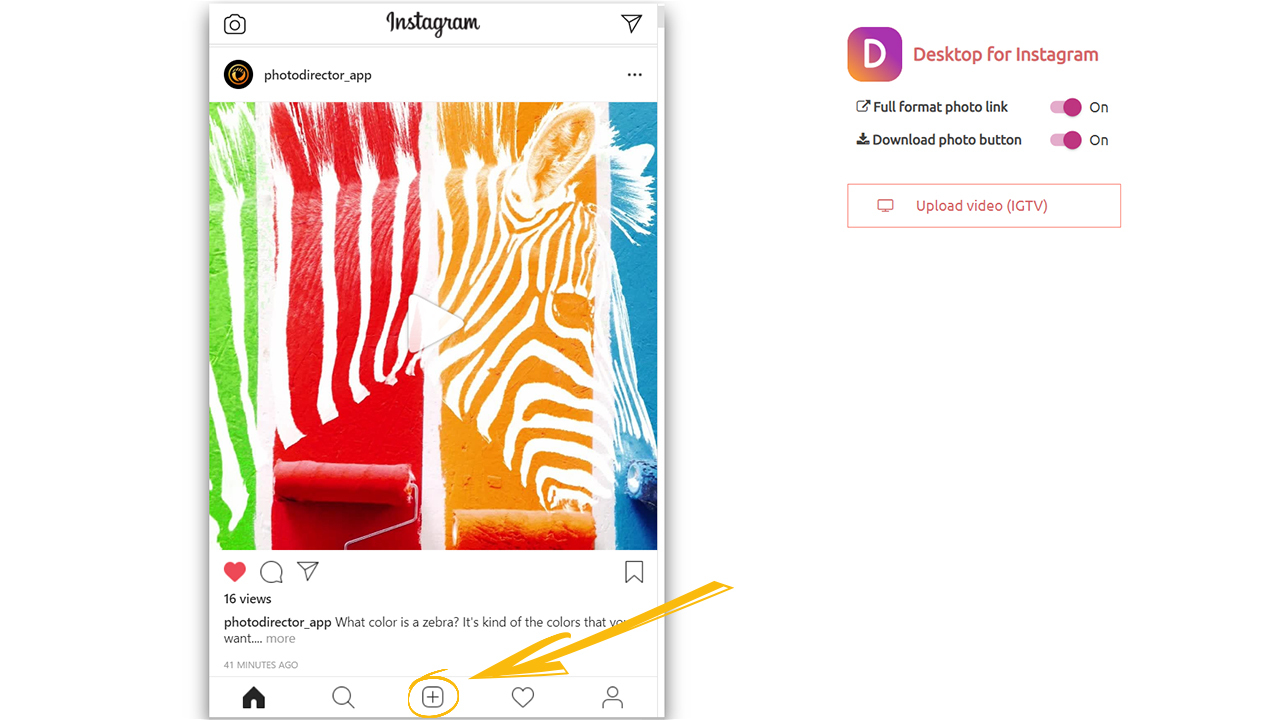

¿Cómo subir historias a Instagram desde PC?
Ingresa en Instagram.com desde tu navegador web y sigue los pasos 1 a 5 del primer apartado. Cuando hayas accedido al modo móvil, te aparecerá la camarita para agregar stories en la parte superior izquierda.
Para subir historias a Instagram desde tu PC , haz clic en el símbolo de la cámara y busca en tu computadora la foto o video que quieres subir a tus stories. Pulsa el botón “Abrir” y aparecerá el archivo, que puedes editar como cualquier otra historia en tu celular. Cuando hayas finalizado, pulsa “Agregar a tu historia”.
¿Cómo publicar en Instagram desde Mac?
Para subir fotos a Instagram desde Mac , abre Safari e ingresa en el menú Preferencias > Avanzado. Haz clic en la casilla Mostrar el menú de desarrollo en la barra de menús para activarla.
- Quizá te interese: todo lo que necesitas para tu oficina en casa
Haz clic en el menú Desarrollo > Agente de usuario > iPhone . La página debería cambiar ahora para mostrar el símbolo de la cámara en la parte inferior de la pantalla. Cliquea sobre ella y selecciona la foto o video que quieres subir en tu computadora.
Cuando termines de publicar, vuelve al menú Desarrollador > Agente de usuario y selecciona Por omisión . De esta manera evitas que Safari cargue la versión móvil de las páginas webs que visites.
¿Cómo descargar Instagram para PC?
Puedes instalar Instagram en tu PC buscando y descargando la app en la tienda de aplicaciones de Windows 10. No obstante, no es seguro que puedas subir fotos a Instagram desde PC usando esta app. Esto dependerá de si estás usando una tablet o computadora portátil híbrida con cámara web.
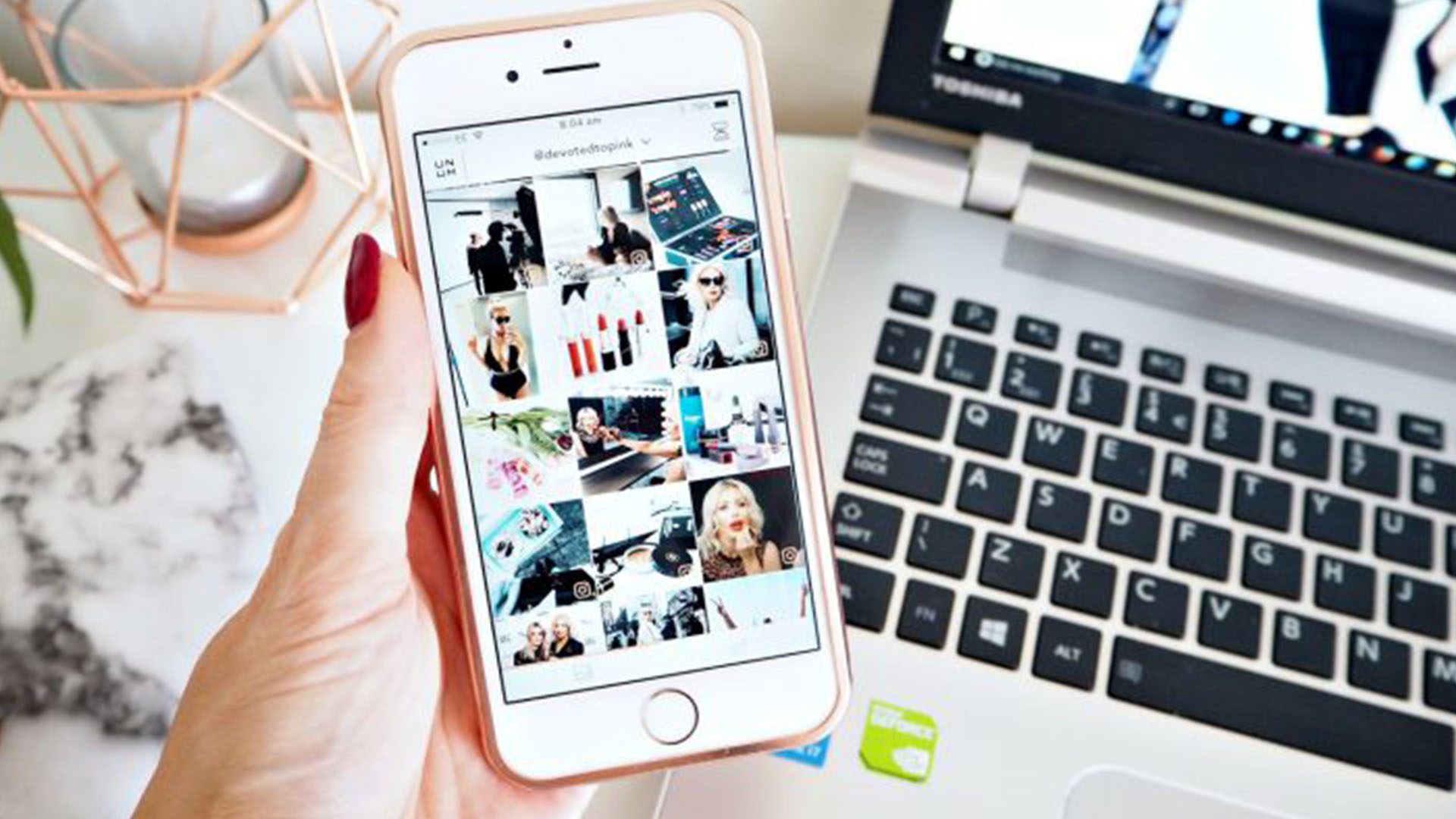
Encuentra tu PC gamer o computadora profesional ideal en Spartan Geek .
Para no perderte ninguna de novedad sobre gaming, hardware y tecnología
Comparte este artículo
¿buscas una pc personalizada.
Arma tu Computadora gamer o worksation con nosotros.

Los mejores juegos para PC de bajos recursos y laptops sin tarjeta gráfica
Review de los mejores juegos para PC de pocos requisitos y laptops sin tarjeta gráfica dedicada
Cómo descargar los mejores mods para Minecraft en tu PC
Los mejores mods para Minecraft PC y cómo descargarlos
Así puedes tener Instagram en tu Mac

Una de las redes sociales más populares es Instagram, ya que se ha convertido un lugar en el que los usuarios pueden interactuar con millones de personas a través de contenido multimedia como fotografías y videos. Pues bien, a pesar de que su app para iPhone está muy bien elaborada, para poder disfrutar de esta red social en el Mac es algo más complicado. Te lo contamos todo a continuación.
Instagram para Mac
Formas de poder utilizar instagram en mac.
Lo primero que tienes que saber es que Instagram, que es una aplicación de Meta , no tiene una versión nativa que los usuarios puedan descargarse para utilizar en su ordenador de Apple. De ello te hablaremos largo y tendido más adelante, ya que inicialmente queremos centrarnos en que conozcas cuáles son las vías que tienes para poder utilizar de la mejor manera posible una de las redes sociales más populares.

Principalmente son dos las vías a las que puedes recurrir para poder ver las publicaciones e historias de la gente que sigues, interactuar con tus seguidores o simplemente subir contenido audiovisual en forma de foto o video a Instagram. Estas son la versión web de la propia red social o algunas de las pocas aplicaciones que los desarrolladores han llevado a cabo.
Versión web de Instagram
Para empezar, vamos a ver cómo funciona la versión web de la aplicación de Instagram , la cual representa la forma más completa de acercarse a la experiencia que los usuarios de Instagram disfrutan en sus iPhone o cualquier otro smartphone que no sea de Apple, incluso también en el iPad.
Es bien sabido que, atendiendo a la demanda de los usuarios de acceder a esta red social desde Mac, los desarrolladores han ido mejorando poco a poco la versión web con la mayoría de las características disponibles en la versión para iOS. De todas formas, aunque se ha mejorado con el tiempo agregando nuevas funciones, aún existen ciertas restricciones importante, como la imposibilidad de subir historias, enviar mensajes directos o el echo de que la búsqueda de usuarios desde la aplicación web sea menos precisa de usuarios. Para buscar usuarios desde la versión web necesitamos introducir el nombre exacto, de lo contrario, podría no funcionar. Además, no es posible buscar usuarios dentro de la lista de seguidores de otros.
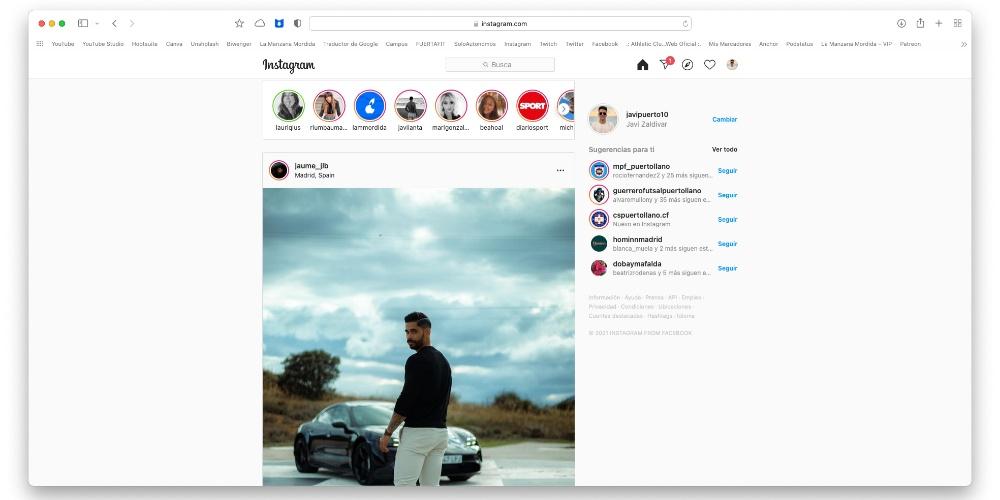
En cuanto a las características más básicas e imprescindibles, la versión web permite a los usuarios publicar tanto fotos como videos. Instagram se encarga de clasificar los videos de más de un minuto en la categoría «videos» y los de menos de un minuto como «reels». Sin embargo, también hay una limitación importante en este sentido. Se trata de la imposibilidad de subir historias desde un ordenador, así como de realizar directos o retransmisiones en vivo.
Por suerte, sí que se mantiene la funcionalidad del chat, permitiendo a los usuarios responder a los mensajes recibidos. Aunque no se pueden crear ni subir historias desde la web, los usuarios tienen la facilidad de verlas y reaccionar a ellas sin problemas.
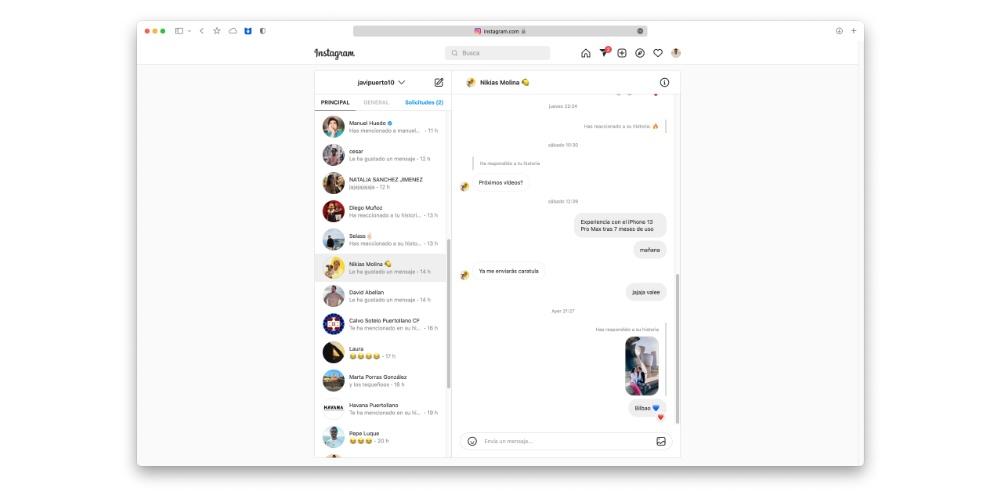
A la hora de interactuar con las publicaciones de tus seguidos y el resto de usuarios, las posibilidades, en este caso, sí que son las mismas que tienes en la app para iPhone, ya que puedes dar like, comentar, compartir dicha publicación con otros usuarios e incluso guardarla en alguna de tus colecciones. También podrás comprobar todas las notificaciones entrantes, salvo aquellas que tengan que ver con las historias que hayas subido, obviamente, desde otro dispositivo que te permite hacerlo.
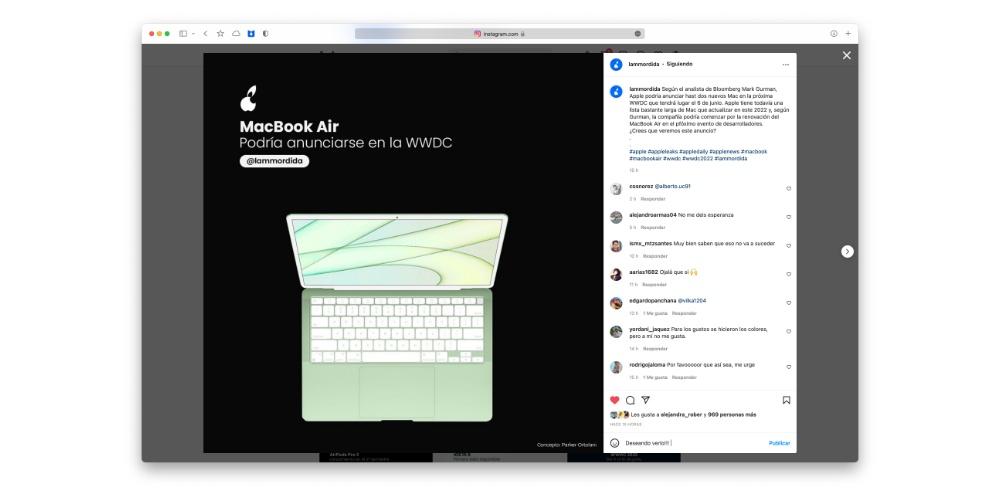
Por último, también tienes que saber que cuentas con todas las posibilidades para poder modificar tu perfil dentro de la red social , así como acceso a los diferentes ajustes y configuraciones que puedes realizar para adecuarlo todo a tus usos y necesidades. Definitivamente la versión web, a pesar de las limitaciones que tiene es la manera más completa de acercarte a la experiencia que sí que puedes disfrutar en tu iPhone, o incluso en el iPad. Por tanto, si quieres sacarle partido a Instagram desde tu Mac, nuestra recomendación es que uses la versión web de la plataforma.
Aplicaciones disponibles
Una vez ya te hemos hablado de todas las opciones que proporciona la versión web de Instagram, toca centrarse en los diferentes clientes de esta aplicación que existen para macOS. La realidad es que no hay mucha variedad de aplicaciones que te permitan sacarle partido a Instagram dentro de tu ordenador de Apple, pero sí que existen algunas que pueden ser interesantes en función de las necesidades que tengas.
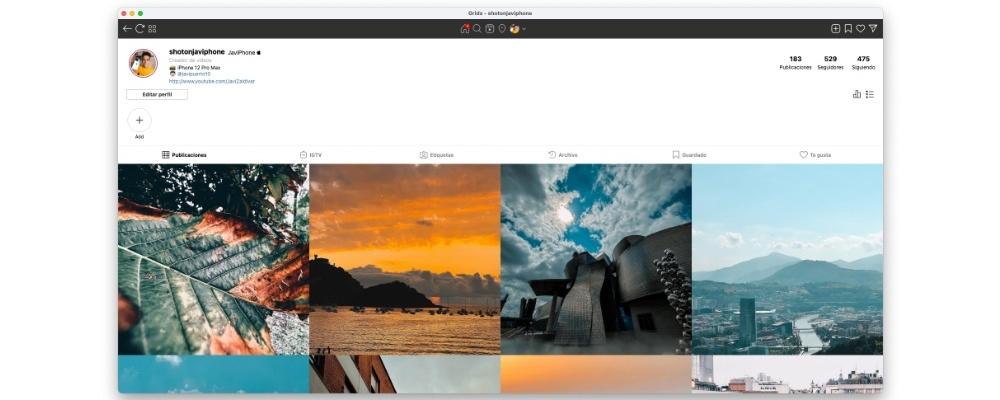
Una de las más destacadas y la que puede llegar a ofrecer un mejor servicio es Grids for Instagram . Esta aplicación ofrece una experiencia realmente cercana a lo que puedes encontrar incluso en la app para iPhone. Sin embargo, su funcionamiento no siempre es correcto y en según qué acciones puede quedarse colgada. A nivel de funciones sí que es muy destacada, pero realmente la experiencia en ocasiones no es lo más satisfactoria posible. Otra de las apps que tienes que tener en cuenta es Uplet , en este caso es completamente diferente a Grids for Instagram, ya que lo único que busca es poder satisfacer la necesidad de los usuarios de subir post a su perfil de la forma más rápida y sencilla posible.

¿Por qué no hay app nativa para Mac?
Seguramente a estas alturas te estés preguntando por qué no existe una aplicación dedicada de Instagram para Mac ni para iPad. Resulta sorprendente que una plataforma tan popular a nivel mundial como Instagram solo ofrezca una aplicación oficial para iPhone, dejando de lado al Mac y al iPad. Considerando que Instagram se originó como un espacio para que fotógrafos compartieran y promocionaran sus trabajos, tanto el iPad como el Mac tienen pantallas de gran tamaño que serían ideales para disfrutar aún más de estas imágenes.
No obstante, Mark Zuckerberg, CEO de Meta, no ha proporcionado los recursos necesarios para crear aplicaciones adaptadas para el iPad, como sí lo ha hecho con WhatsApp. Así que los usuarios de Instagram, en este caso, se ven obligados a recurrir a la versión web de Instagram, con todas las limitaciones que esto conlleva. Esto resulta frustrante dado el creciente número de usuarios de iPad que buscan una mejor integración de sus aplicaciones favoritas en este dispositivo.

Es curioso que, a pesar de que la app de Facebook está disponible para iPadOS, Instagram, otra de las principales aplicaciones de Meta, aún no se ha adaptado a este sistema operativo. La ausencia de una app de Instagram en la App Store representa un gran inconveniente para la experiencia del usuario y una desventaja frente a competidores que, aunque tienen una menor presencia en el mercado, sí ofrecen aplicaciones para Mac, lo que podría inclinar la balanza a su favor debido a esta integración y otras ventajas que Meta no proporciona.
Desafortunadamente, parece que los planes de Meta aún no incluyen el desarrollo de una aplicación que satisfaga las necesidades de estos usuarios, por lo que por ahora habrá que conformarse con las alternativas disponibles, manteniendo la esperanza de que en un futuro Instagram desarrolle una aplicación plenamente funcional tanto para Mac como para iPad.
Profesionaliza la aplicación de Instagram desde tu Mac
Afortunadamente para todos los creadores de contenido que tienen en Instagram su principal fuente de seguidores, en la App Store existen aplicaciones para todo tipo de necesidades. En este caso comenzaremos hablando de apps que única y exclusivamente te permitirán planificar tu feed con total comodidad y facilidad.
Preview . Feed Plan en Instagram
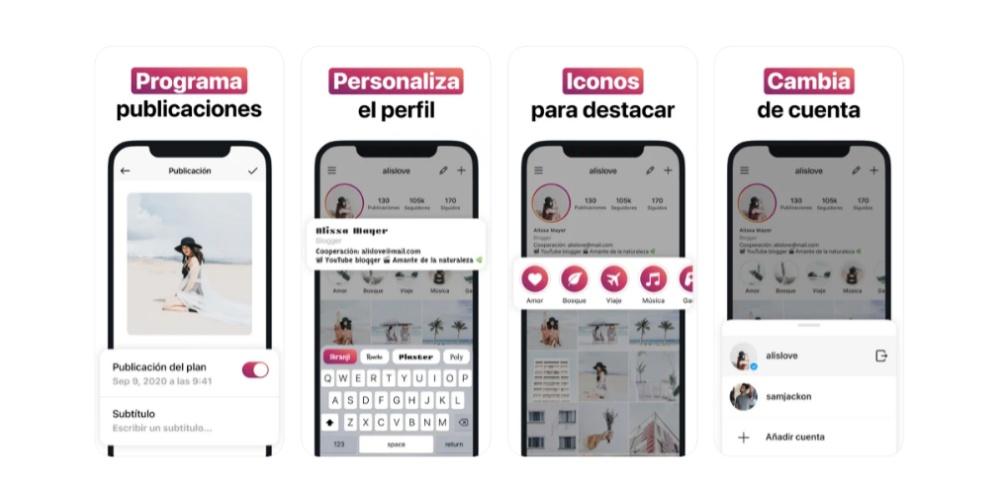
Esta aplicación ha sido pensada, diseñada y desarrollada para poder ofrecer a los usuarios una forma de eliminar los problemas de administrar y programar sus publicaciones en Instagram de una forma fácil y cómoda. Se encargará de automatizar y organizar toda tu vida en la red social de las fotografías, y ahora también, de las historias, esos videos cortitos de 15 segundos.
Cuenta con una interfaz de usuario que destaca por lo fácil que es de utilizar , así como como las herramientas diseñadas de forma específica para poder conseguir que tu cuenta de Instagram sea totalmente única. Podrás guardar diferentes borradores, escribir tus leyendas por adelantado y perfeccionarlas, incluso tiene la posibilidad de crear varias versiones de una misma cuenta, así como cargar todas las fotos y videos que quieras.

Avance de feed para Instagram
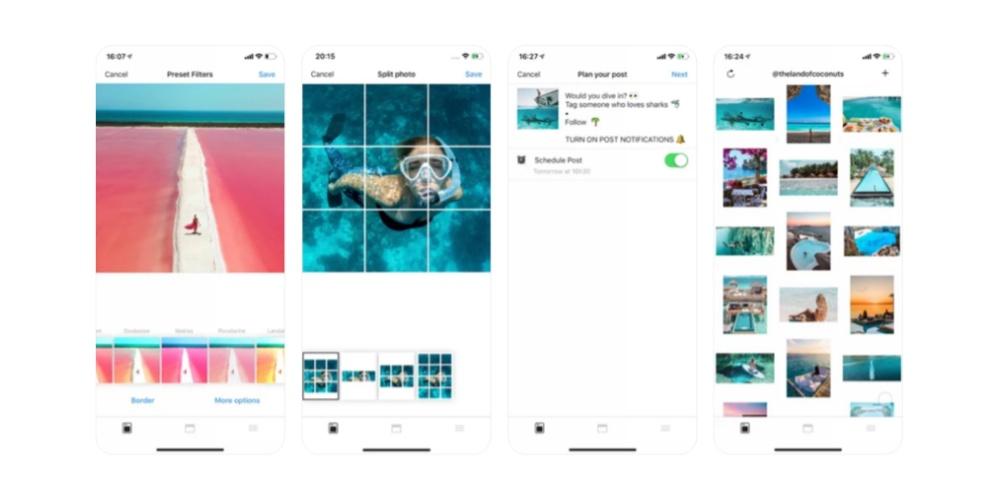
Con miles de usuarios a sus espaldas , esta aplicación podemos considerarla como una de las más populares de la App Store para poder darle un orden y sentido a tus publicaciones de Instagram, de forma que en conjunto, sean capaces de transmitir esa sensación de haberse currado y trabajado tu cuenta de Instagram, algo muy importante si quieres llamar la atención en esta red social.
Podrás agregar imágenes, eliminarlas, introducir videos y carruseles, así como, evidentemente, obtener una vista previa de todo ello. Además, para poder disfrutar de esta app no tendrás que iniciar sesión con tu cuenta de Instagram, pero aun así, podrás seguir utilizando todo tu feed como referencia para poder planificar de la mejor manera posible todas tus publicaciones.
Déjanos en los comentarios si entiendes porque instagram no está de forma nativa en iPadOS y si crees que habrá solución a corto plazo y tener una de las app más usadas en el mundo de forma nativa en el Mac.

Navegar por testdevelocidad.es con publicidad personalizada, seguimiento y cookies de forma gratuita. i
Para ello, nosotros y nuestros socios i necesitamos tu consentimiento i para el tratamiento de datos personales i para los siguientes fines:
Las cookies, los identificadores de dispositivos o los identificadores online de similares características (p. ej., los identificadores basados en inicio de sesión, los identificadores asignados aleatoriamente, los identificadores basados en la red), junto con otra información (p. ej., la información y el tipo del navegador, el idioma, el tamaño de la pantalla, las tecnologías compatibles, etc.), pueden almacenarse o leerse en tu dispositivo a fin de reconocerlo siempre que se conecte a una aplicación o a una página web para una o varias de los finalidades que se recogen en el presente texto.
La mayoría de las finalidades que se explican en este texto dependen del almacenamiento o del acceso a la información de tu dispositivo cuando utilizas una aplicación o visitas una página web. Por ejemplo, es posible que un proveedor o un editor/medio de comunicación necesiten almacenar una cookie en tu dispositivo la primera vez que visite una página web a fin de poder reconocer tu dispositivo las próximas veces que vuelva a visitarla (accediendo a esta cookie cada vez que lo haga).
La publicidad y el contenido pueden personalizarse basándose en tu perfil. Tu actividad en este servicio puede utilizarse para crear o mejorar un perfil sobre tu persona para recibir publicidad o contenido personalizados. El rendimiento de la publicidad y del contenido puede medirse. Los informes pueden generarse en función de tu actividad y la de otros usuarios. Tu actividad en este servicio puede ayudar a desarrollar y mejorar productos y servicios.
La publicidad que se presenta en este servicio puede basarse en datos limitados, tales como la página web o la aplicación que esté utilizando, tu ubicación no precisa, el tipo de dispositivo o el contenido con el que está interactuando (o con el que ha interactuado) (por ejemplo, para limitar el número de veces que se presenta un anuncio concreto).
- Un fabricante de automóviles quiere promocionar sus vehículos eléctricos a los usuarios respetuosos con el medioambiente que viven en la ciudad fuera del horario laboral. La publicidad se presenta en una página con contenido relacionado (como un artículo sobre medidas contra el cambio climático) después de las 18:30 h a los usuarios cuya ubicación no precisa sugiera que se encuentran en una zona urbana.
- Un importante fabricante de acuarelas quiere realizar una campaña publicitaria en Internet para dar a conocer su última gama de acuarelas con la finalidad de llegar tanto a artistas aficionados como a profesionales y, a su vez, se evite mostrar el anuncio junto a otro contenido no relacionado (por ejemplo, artículos sobre cómo pintar una casa). Se detectará y limitará el número de veces que se ha presentado el anuncio a fin de no mostrarlo demasiadas veces.
La información sobre tu actividad en este servicio (por ejemplo, los formularios que rellenes, el contenido que estás consumiendo) puede almacenarse y combinarse con otra información que se tenga sobre tu persona o sobre usuarios similares(por ejemplo, información sobre tu actividad previa en este servicio y en otras páginas web o aplicaciones). Posteriormente, esto se utilizará para crear o mejorar un perfil sobre tu persona (que podría incluir posibles intereses y aspectos personales). Tu perfil puede utilizarse (también en un momento posterior) para mostrarte publicidad que pueda parecerte más relevante en función de tus posibles intereses, ya sea por parte nuestra o de terceros.
- En una plataforma de redes sociales has leído varios artículos sobre cómo construir una casa en un árbol Esta información podría añadirse a un perfil determinado para indicar tuinterés en el contenido relacionado con la naturaleza, así como en los tutoriales de bricolaje (con el objetivo de permitir la personalización del contenido, de modo que en el futuro, por ejemplo, se te muestren más publicaciones de blogs y artículos sobre casas en árboles y cabañas de madera).
- Has visualizado tres vídeos sobre la exploración espacial en diferentes aplicaciones de televisión. Una plataforma de noticias sin relación con las anteriores y con la que no has tenido contacto en el pasado crea un perfil basado en esa conducta de visualización marcando la exploración del espacio como un tema de tu posible interés para para otros vídeos.
El contenido que se te presenta en este servicio puede basarse en un perfilde personalización de contenido que se haya realizado previamente sobre tu persona, lo que puede reflejar tu actividad en este u otros servicios (por ejemplo, los formularios con los que interactúas o el contenido que visualizas), tus posibles intereses y aspectos personales. Un ejemplo de lo anterior sería la adaptación del orden en el que se te presenta el contenido, para que así te resulte más sencillo encontrar el contenido (no publicitario) que coincida con tus intereses.
- Has leído unos artículos sobre comida vegetariana en una plataforma de redes sociales. Posteriormente has usado una aplicación de cocina de una empresa sin relación con la anterior plataforma. El perfil que se ha creado sobre tu persona en la plataforma de redes sociales se utilizará para mostrarte recetas vegetarianas en la pantalla de bienvenida de la aplicación de cocina.
- Has visualizado tres vídeos sobre remo en páginas web diferentes. Una plataforma de video, no relacionada con la página web en la que has visualizado los vídeos sobre remo, pero basandose en el perfil creado cuando visistaste dicha web, podrá recomendarte otros 5 vídeos sobre remo cuando utilices la plataforma de video a través de tu televisor .
- Has hecho clic en un anuncio en una página web/medio de comunicación sobre descuentos realizados por una tienda online con motivo del “Black Friday” online y posteriormente has comprado un producto. Ese clic que has hecho estará vinculado a esa compra. Tu interacción y la de otros usuarios se medirán para saber el número de clics en el anuncio que han terminado en compra.
- Usted es una de las pocas personas que ha hecho clic en un anuncio que promociona un descuento por el “Día de la madre”de una tienda de regalos en Internet dentro de la aplicación de una web/medio de comunicación. El medio de comunicación quiere contar con informes para comprender con qué frecuencia usted y otros usuarios han visualizado o han hecho clic en un anuncio determinado dentro de la aplicación y, en particular, en el anuncio del “Día de la madre” para así ayudar al medio de comunicación y a sus socios (por ejemplo, las agencias de publicidad) a optimizar la ubicación de los anuncios.
La información sobre qué contenido se te presenta y sobre la forma en que interactúas con él puede utilizarse para determinar, por ejemplo, si el contenido (no publicitario) ha llegado a su público previsto y ha coincidido con sus intereses. Por ejemplo, si hasleído un artículo, si has visualizado un vídeo, si has escuchado un “pódcast” o si has consultado la descripción de un producto, cuánto tiempo has pasado en esos servicios y en las páginas web que has visitado, etc. Esto resulta muy útil para comprender la relevancia del contenido (no publicitario) que se te muestra.
- Has leído una publicación en un blog sobre senderismo desde la aplicación móvil de un editor/medio de comunicación y has seguido un enlace a una publicación recomendada y relacionada con esa publicación. Tus interacciones se registrarán para indicar que la publicación inicial sobre senderismo te ha resultado útil y que la misma ha tenido éxito a la hora de ganarse tu interés en la publicación relacionada. Esto se medirá para saber si deben publicarse más contenidos sobre senderismo en el futuro y para saber dónde emplazarlos en la pantalla de inicio de la aplicación móvil.
- Se te ha presentado un vídeo sobre tendencias de moda, pero tu y otros usuarios habéis dejado de visualizarlo transcurridos unos 30 segundos. Esta información se utilizará para valorar la duración óptima de los futuros vídeos sobre tendencias de moda.
Se pueden generar informes basados en la combinación de conjuntos de datos (como perfiles de usuario, estadísticas, estudios de mercado, datos analíticos) respecto a tus interacciones y las de otros usuarios con el contenido publicitario (o no publicitario) para identificar las características comunes (por ejemplo, para determinar qué público objetivo es más receptivo a una campaña publicitaria o a ciertos contenidos).
- El propietario de una librería que opera en Internet quiere contar con informes comerciales que muestren la proporción de visitantes que han visitado su página y se han ido sin comprar nada o que han consultado y comprado la última autobiografía publicada, así como la edad media y la distribución de género para cada uno de los dos grupos de visitantes. Posteriormente, los datos relacionados con la navegación que realizas en su página y sobre tus características personales se utilizan y combinan con otros datos para crear estas estadísticas.
- Un anunciante quiere tener una mayor comprensión del tipo de público que interactúa con sus anuncios. Por ello, acude a un instituto de investigación con el fin de comparar las características de los usuarios que han interactuado con el anuncio con los atributos típicos de usuarios de plataformas similares en diferentes dispositivos. Esta comparación revela al anunciante que su público publicitario está accediendo principalmente a los anuncios a través de dispositivos móviles y que es probable que su rango de edad se encuentre entre los 45 y los 60 años.
La información sobre tu actividad en este servicio, como tu interacción con los anuncios o con el contenido, puede resultar muy útil para mejorar productos y servicios, así como para crear otros nuevos en base a las interacciones de los usuarios, el tipo de audiencia, etc. Esta finalidad específica no incluye el desarrollo ni la mejora de los perfiles de usuario y de identificadores.
- Una plataforma tecnológica que opera con un proveedor de redes sociales observa un crecimiento en los usuarios de aplicaciones móviles y se da cuenta de que, en funciónde sus perfiles, muchos de ellos se conectan a través de conexiones móviles. La plataforma utiliza una tecnología nueva para mostrar anuncios con un formato óptimo para los dispositivos móviles y con un ancho de banda bajo a fin de mejorar su rendimiento.
- Un anunciante está buscando una forma de mostrar anuncios en un nuevo tipo de dispositivo. El anunciante recopila información sobre la forma en que los usuarios interactúan con este nuevo tipo de dispositivo con el fin de determinar si puede crear un nuevo mecanismo para mostrar la publicidad en ese tipo de dispositivo.
El contenido que se presenta en este servicio puede basarse en datos limitados, como por ejemplo la página web o la aplicación que esté utilizando, tu ubicación no precisa, el tipo de dispositivo o el contenido con el que estás interactuando (o con el que has interactuado) (por ejemplo, para limitar el número de veces que se te presenta un vídeo o un artículo en concreto).
- Una revista de viajes, para mejorar las experiencias de viaje en el extranjero, ha publicado en su página web un artículo sobre nuevos cursos que ofrece una escuela de idiomas por Internet. Las publicaciones del blog de la escuela se insertan directamente en la parte inferior de la página y se seleccionan en función de la ubicación no precisa del usuario (por ejemplo, publicaciones del blog que explican el plan de estudios del curso para idiomas diferentes al del país en el que este te encuentras).
- Una aplicación móvil de noticias deportivas ha iniciado una nueva sección de artículos sobre los últimos partidos de fútbol. Cada artículo incluye vídeos alojados por una plataforma de streaming independiente que muestra los aspectos destacados de cada partido. Si adelantas un vídeo, esta información puede utilizarse para determinar que el siguiente vídeo a reproducir sea de menor duración.
Se puede utilizar la localización geográfica precisa y la información sobre las características del dispositivo
Al contar con tu aprobación, tu ubicación exacta (dentro de un radio inferior a 500 metros) podrá utilizarse para apoyar las finalidades que se explican en este documento.
Con tu aceptación, se pueden solicitar y utilizar ciertas características específicas de tu dispositivo para distinguirlo de otros (por ejemplo, las fuentes o complementos instalados y la resolución de su pantalla) en apoyo de las finalidades que se explican en este documento.
Por solo 1,67€ al mes, disfruta de una navegación sin interrupciones por toda la red del Grupo ADSLZone: adslzone.net, movilzona.es, testdevelocidad.es, lamanzanamordida.net, hardzone.es, softzone.es, redeszone.net, topesdegama.com y más. Al unirte a nuestra comunidad, no solo estarás apoyando nuestro trabajo, sino que también te beneficiarás de una experiencia online sin cookies.

Cómo usar Instagram en su Mac
Instagram es una de las redes sociales más populares en la actualidad, y cada vez cuenta con más usuarios. La mayoría de las personas acceden a ella a través de sus dispositivos móviles, como smartphones o tablets. Sin embargo, existe una manera de utilizar Instagram en su Mac y aprovechar todas las posibilidades que ofrece esta plataforma sin necesidad de recurrir a su teléfono. En este artículo, explicaremos paso a paso cómo descargar la aplicación, configurar su cuenta y compartir publicaciones en Instagram desde su ordenador con sistema operativo Mac .
Descargue la aplicación de Instagram en su Mac. Antes de comenzar a utilizar Instagram en su ordenador, deberá descargar la aplicación oficial desde la tienda de aplicaciones disponible en su sistema operativo . Para ello, diríjase a la App Store y busque «Instagram» en el campo de búsqueda. Una vez que haya encontrado la aplicación, haga clic en «Descargar» y espere a que se complete la instalación.
Inicie sesión en su cuenta de Instagram . Después de haber descargado e instalado la aplicación de Instagram, deberá iniciar sesión con su cuenta existente o crear una nueva cuenta si aún no tiene una. Para iniciar sesión, abra la aplicación en su Mac y complete los campos requeridos, como su nombre de usuario y contraseña. Una vez que haya ingresado la información correcta, haga clic en «Iniciar sesión».
Configure las preferencias de Instagram . Una vez que haya iniciado sesión, podrá acceder a las opciones de configuración de Instagram en su Mac. Aquí podrá ajustar varios aspectos de su cuenta, como la privacidad, las notificaciones y las preferencias de la cámara. Explore estas opciones y configure su cuenta de acuerdo a sus necesidades y preferencias personales.
Comparta publicaciones en su perfil . Ahora que ha configurado su cuenta de Instagram en su Mac, estará listo para empezar a compartir publicaciones en su perfil. Puede subir fotos y videos desde su ordenador, aplicar filtros, añadir descripciones y etiquetar a otras personas. Además, no olvide interactuar con otros usuarios a través de «Me gusta», comentarios y mensajes directos.
En resumen, si desea utilizar Instagram en su Mac, ahora sabe cómo descargar la aplicación, iniciar sesión en su cuenta, configurar sus preferencias y compartir publicaciones en su perfil. Aproveche esta oportunidad para explorar todas las funciones disponibles en la plataforma y disfrutar de una experiencia completa de Instagram desde su ordenador.
– Introducción a Instagram en su Mac
Instagram es una popular plataforma de redes sociales que permite a los usuarios compartir fotos y videos con sus seguidores. Aunque está diseñada principalmente para su uso en dispositivos móviles, también es posible utilizar Instagram en su Mac. Existen diferentes métodos y herramientas disponibles para acceder a la aplicación en su computadora de escritorio o portátil. A continuación, le presentamos algunos consejos útiles sobre cómo puede disfrutar de Instagram en su Mac y sacarle el máximo provecho a esta plataforma.
Usar la versión web de Instagram: Una forma sencilla de acceder a Instagram en su Mac es a través de la versión web de la plataforma. Solo necesita abrir su navegador web , visitar www.instagram.com e iniciar sesión con su cuenta. Desde allí, podrá ver su feed de noticias, explorar publicaciones, seguir a otros usuarios, dar me gusta y comentar en las fotos. Sin embargo, tenga en cuenta que algunas funciones avanzadas pueden no estar disponibles en la versión web.
Utilizar aplicaciones de terceros: Otra opción para utilizar Instagram en su Mac es utilizando aplicaciones de terceros. Estas aplicaciones se asemejan más a la experiencia de uso de la aplicación móvil y pueden ofrecer características adicionales. Algunas de las aplicaciones más populares incluyen Flume, Photodesk y Uplet. Estas aplicaciones le permiten subir fotos o videos directamente desde su Mac, programar publicaciones, administrar múltiples cuentas y acceder a funciones avanzadas de Instagram.
Emuladores de Android: Si desea disfrutar de la experiencia completa de Instagram en su Mac, incluyendo la capacidad de enviar y recibir mensajes directos, puede considerar utilizar un emulador de Android . Los emuladores son programas que le permiten ejecutar aplicaciones de Android en su computadora. Algunas opciones populares para emular Android en su Mac incluyen BlueStacks y Genymotion. Una vez configurado el emulador, simplemente descargue la aplicación Instagram desde Google Play Store y podrá usarla en su Mac como si estuviera en un teléfono móvil Android.
Ahora que sabe cómo utilizar Instagram en su Mac, puede disfrutar de todas las funciones y características de esta popular plataforma de redes sociales desde la comodidad de su computadora. Ya sea utilizando la versión web, aplicaciones de terceros o emuladores de Android, asegúrese de sacarle el máximo provecho a Instagram en su Mac y comparta momentos especiales con sus seguidores. ¡Empiece a explorar y a compartir su vida a través de imágenes y videos en Instagram hoy mismo!
– Descargue la aplicación oficial de Instagram en su Mac
Instagram es una de las aplicaciones de redes sociales más populares en todo el mundo, utilizada por millones de usuarios para compartir fotos, videos y momentos especiales en línea. Si usted es un usuario de Mac y ha estado buscando una forma de acceder a Instagram desde su computadora, ¡está de enhorabuena! Ahora puede descargar la aplicación oficial de Instagram en su Mac y disfrutar de todas las funciones y características de esta plataforma en su escritorio. La aplicación de Instagram para Mac ofrece una experiencia de usuario similar a la versión móvil de la aplicación, pero optimizada para su uso en una computadora de escritorio o portátil.
Una de las ventajas de usar Instagram en su Mac es que puede aprovechar al máximo la pantalla más grande y la potencia de su computadora. La aplicación ofrece una interfaz intuitiva que le permitirá navegar por su feed, ver fotos y videos, dar me gusta y comentar en publicaciones, e incluso enviar mensajes directos a otros usuarios. Además, al tener acceso directo a su biblioteca de fotos en su Mac, podrá subir imágenes y videos de alta calidad a su perfil de Instagram sin tener que pasarlos previamente a su teléfono. Con todas estas funciones a su alcance, podrá crear y compartir contenido increíble en Instagram de una manera más conveniente y eficiente.
La descarga y el uso de la aplicación oficial de Instagram en su Mac es muy sencillo. Simplemente visite la tienda de aplicaciones de su Mac, busque «Instagram» y haga clic en el botón de descarga. Una vez que se complete la descarga e instalación, abra la aplicación y acceda con sus credenciales de Instagram existentes o cree una cuenta nueva si aún no tiene una. A partir de ahí, podrá explorar su feed, buscar perfiles, seguir a otros usuarios y comenzar a publicar fotos y videos en su propio perfil. También puede ajustar la configuración de privacidad, personalizar su perfil y recibir notificaciones para estar al tanto de las actualizaciones y actividades en su cuenta. ¡Es así de fácil!
– Inicie sesión en su cuenta de Instagram en su Mac
Cómo usar Instagram en su Mac
Si eres un fanático de Instagram pero prefieres usar tu Mac para navegar por tus cuentas y publicar contenido, estás de suerte. En este artículo, te explicamos cómo puedes iniciar sesión en tu cuenta de Instagram en tu Mac de forma sencilla y rápida.
La forma más fácil de acceder a tu cuenta de Instagram en tu Mac es a través de la aplicación oficial de Instagram para Mac. Puedes descargarla gratuitamente desde la Mac App Store y tendrás acceso a todas las funciones básicas de Instagram, como ver publicaciones, buscar cuentas y dar me gusta. Además, la interfaz de la aplicación es muy similar a la versión móvil, por lo que te resultará familiar.
Otra opción para acceder a tu cuenta de Instagram en tu Mac es a través de un navegador web . Simplemente abre el navegador que prefieras (como Safari o Chrome) e introduce la dirección de Instagram.com en la barra de direcciones. A continuación, haz clic en el botón «Iniciar sesión» y deberás introducir tus datos de inicio de sesión de Instagram. Una vez que hayas accedido, podrás utilizar Instagram como lo harías en un dispositivo móvil.
– Explore su feed de Instagram en su Mac
Instagram es una de las redes sociales más populares hoy en día, sin embargo, su funcionalidad está principalmente diseñada para dispositivos móviles. Afortunadamente, existe una manera de explorar su feed de Instagram en su Mac y disfrutar de todas las fotos, videos e historias sin necesidad de un teléfono o tableta.
Para usar Instagram en su Mac , puede optar por varias opciones, pero la más conveniente es mediante la instalación de un emulador de Android en su dispositivo. Un emulador le permite ejecutar aplicaciones de Android en su Mac, lo que significa que puede acceder a Instagram como si estuviera en un teléfono o tableta. Hay diferentes emuladores disponibles, como Bluestacks o Nox App Player, que son fáciles de instalar y le brindan una experiencia similar a la de un dispositivo móvil.
Una vez que tenga instalado el emulador de Android, puede descargar la aplicación de Instagram desde la tienda de aplicaciones del emulador. Después de la instalación, simplemente inicie la aplicación y inicie sesión con su cuenta de Instagram existente . Una vez que haya iniciado sesión, podrá explorar su feed, ver y dar me gusta a las publicaciones de otros usuarios, comentar y enviar mensajes directos, y disfrutar de todas las características de Instagram en su Mac.
– Cómo subir fotos y videos a Instagram desde su Mac
Cómo usar Instagram en su Mac
Si eres usuario de Mac y quieres subir fotos y videos a tu cuenta de Instagram, estás en el lugar correcto. Aunque no exista una aplicación oficial de Instagram para Mac, existen diferentes métodos que te permitirán publicar contenido desde tu computadora de forma sencilla y rápida.
1. Utiliza el Navegador Web
La forma más sencilla de subir fotos y videos a Instagram desde tu Mac es utilizando el navegador web . Accede a la página de Instagram e inicia sesión en tu cuenta. Una vez dentro de tu perfil, podrás subir contenido seleccionando la opción de »publicar». Desde allí podrás seleccionar el archivo multimedia que deseas compartir y añadir una descripción y ubicación si así lo deseas. ¡No olvides agregar los hashtags correspondientes para aumentar la visibilidad de tu publicación!
2. Utiliza un Emulador de Android
Si prefieres utilizar una aplicación más similar a la versión móvil de Instagram, puedes utilizar un emulador de Android en tu Mac. Existen emuladores como Bluestacks o Genymotion que te permitirán instalar la aplicación de Instagram dentro de un entorno virtual de Android en tu computadora. Una vez instalada, podrás acceder a todas las funcionalidades de Instagram, incluyendo la opción de subir fotos y videos.
3. Utiliza una Aplicación de Terceros
Existen varias aplicaciones de terceros que han sido desarrolladas específicamente para permitir subir contenido a Instagram desde tu Mac. Algunas de ellas son Flume, Uplet o InstaMaster. Estas aplicaciones te permiten acceder a todas las funcionalidades de Instagram y te ofrecen una interfaz optimizada para utilizar desde tu computadora. Descarga la aplicación de tu elección, inicia sesión con tu cuenta de Instagram y podrás comenzar a subir tus fotos y videos sin problemas.
– Utilizar las herramientas de edición de Instagram en su Mac
Es posible que estés acostumbrado a utilizar Instagram en tu dispositivo móvil, pero ¿sabías que también puedes aprovechar todas sus herramientas de edición en tu Mac? Aunque la aplicación oficial de Instagram no está disponible para computadoras de escritorio, existen métodos alternativos que te permitirán editar y publicar tus fotos y videos de manera rápida y sencilla desde tu Mac. A continuación, te explicaremos cómo hacerlo.
1. Utiliza un emulador de Android: Una forma de acceder a las herramientas de edición de Instagram en tu Mac es a través de un emulador de Android. Este software te permitirá simular un dispositivo Android en tu computadora y así poder descargar e instalar la aplicación oficial de Instagram. Una opción popular es Bluestacks, el cual es gratuito y fácil de usar. Una vez instalado, podrás utilizar todas las herramientas de edición de Instagram, como filtros, ajustes de brillo y contraste, recortes y mucho más.
2. Utiliza aplicaciones de edición de fotos: Si no quieres instalar un emulador de Android en tu Mac, otra opción es utilizar aplicaciones de edición de fotos que permitan guardar y compartir directamente en Instagram. Existen muchas opciones disponibles, tanto gratuitas como de pago. Algunas de las más populares son Adobe Photoshop , Lightroom y Canva. Estas aplicaciones te permitirán darle un toque profesional a tus fotos antes de compartirlas en Instagram, con funciones como corrección de color, ajustes de exposición y retoques avanzados.
3. Utiliza el navegador web: Si prefieres no instalar ninguna aplicación adicional, otra forma de utilizar las herramientas de edición de Instagram en tu Mac es a través del navegador web. Abre Safari, Google Chrome u otro navegador de tu preferencia y accede a la versión web de Instagram. Aunque no podrás subir fotos o videos directamente desde tu Mac, sí podrás editar tus publicaciones existentes y utilizar las herramientas de edición disponibles en la plataforma, como filtros, ajustes de brillo y contraste, texto y mucho más. También podrás responder a comentarios y mensajes directos desde la comodidad de tu Mac. Con estas opciones, podrás aprovechar al máximo las herramientas de edición de Instagram en tu Mac, sin necesidad de utilizar un dispositivo móvil.
– Interactúe con otros usuarios en Instagram desde su Mac
Si eres un usuario de Mac y te encanta interactuar en Instagram, estás de enhorabuena. Aunque Instagram no tiene una aplicación oficial para Mac, existen diferentes formas de disfrutar de la experiencia de esta popular red social desde tu computadora. En este post, te mostraremos cómo puedes interactuar con otros usuarios en Instagram desde tu Mac , ¡sin perder ninguna de las funciones que tanto te gustan!
1. Usa Instagram en el navegador: La forma más sencilla de acceder a Instagram desde tu Mac es a través de un navegador web. Simplemente abre Safari, Chrome o cualquier navegador que prefieras y dirígete al sitio web de Instagram. Allí podrás iniciar sesión en tu cuenta y empezar a explorar y publicar contenido de forma similar a como lo harías en la aplicación móvil. Aunque no tendrás todas las funcionalidades de la app, sigue siendo una opción práctica para mantenerte conectado.
2. Utiliza aplicaciones de terceros: Si prefieres una experiencia más similar a la de la aplicación móvil, puedes optar por utilizar aplicaciones de terceros que te permitan acceder a Instagram desde tu Mac de forma más completa . Estas aplicaciones, como Flume o Grids, te ofrecen características adicionales como la posibilidad de subir fotos y videos, responder a comentarios y enviar mensajes directos. Si eres un usuario avanzado de Instagram y necesitas todas las funciones disponibles, estas aplicaciones podrían ser una excelente opción para ti.
3. Prueba emuladores de Android: Una opción más avanzada es utilizar un emulador de Android en tu Mac. Al instalar un emulador como Bluestacks o Genymotion, podrás ejecutar la versión de Android de Instagram en tu computadora y disfrutar de una experiencia muy similar a la de un teléfono móvil . Esto te permitirá aprovechar todas las funcionalidades de la aplicación de Instagram, incluyendo las historias, los filtros y las opciones de edición de fotos. Sin embargo, ten en cuenta que esta opción puede requerir un poco más de configuración y recursos de tu computadora.
También puede interesarte este contenido relacionado:
- Cómo ver quién comparte tus Historias en Instagram
- Como Privatizar Instagram
- ¿Cómo administrar las redes sociales con Agora Pulse?
Relacionado
Soy Sebastián Vidal, ingeniero informático apasionado por la tecnología y el bricolaje. Además, soy el creador de tecnobits.com, donde comparto tutoriales para hacer la tecnología más accesible y comprensible para todos.
- Inteligencia artificial
- Declaración de la renta
- Cursos gratis
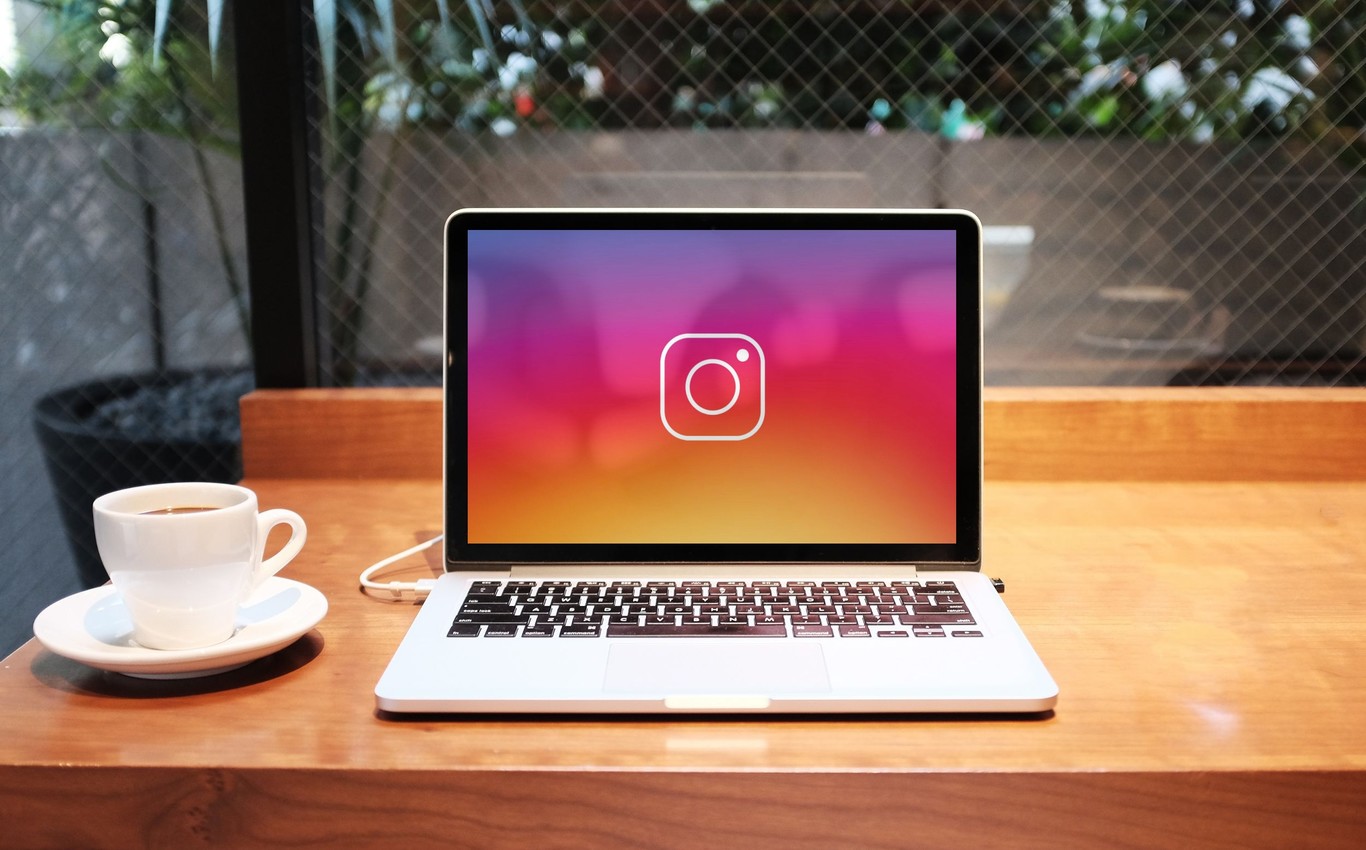
Cómo utilizar una versión más completa de Instagram desde tu navegador y poder incluso enviar mensajes privados

Santi Araújo
Aunque Instagram ha ido mejorando e incluyendo funcionalidades en la versión web, todavía hay ciertas cosas que sólo se pueden realizar si utilizas la aplicación en dispositivos móviles.
Quizás lo que más se echa de menos es la posibilidad de enviar mensajes directos , aunque también se agradecería poder subir imágenes o historias directamente desde nuestra computadora.
Hoy vamos a enseñar un sencillo método que nos permitirá hacer todo esto, sin tener que instalar ninguna extensión . Sólo necesitaremos cambiar el 'agente de usuario' en nuestro navegador y hacer creer a Instagram que estamos utilizando un smartphone o tablet.
Cómo utilizar Instagram desde tu navegador de escritorio
Si utilizas Google Chrome , para cambiar el agente de usuario tendremos que seguir los siguientes pasos: ir a "Ver" (en la barra de menú), hacer click en "Opciones para desarrolladores".
Automáticamente comprobaremos que se carga la versión móvil de Instagram , y a la derecha veremos que se ha desplegado un panel en el que tendremos que hacer click en un botón que nos permite elegir qué dispositivo queremos simular.
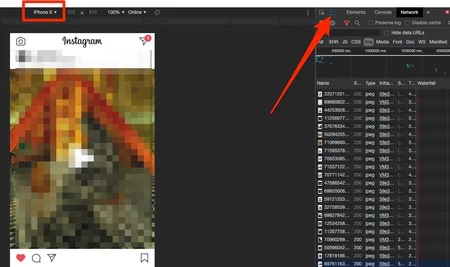
Como vemos en la captura superior, una vez que pulsemos el botón que aparece señalado a la derecha se desplegará un menú que nos permite elegir entre diferentes resoluciones de pantalla . Nos encontraremos ya configuraciones de dispositivos tan utilizados como el Pixel 2, iPad Pro o la mayoría de los modelos de iPhone.
Si, en cambio, utilizamos Safari , tendremos que activar las opciones de desarrollador abriendo las Preferencias y en "Avanzado" activar la opción que permite "mostrar el menú de Desarrollo en la barra de menús".
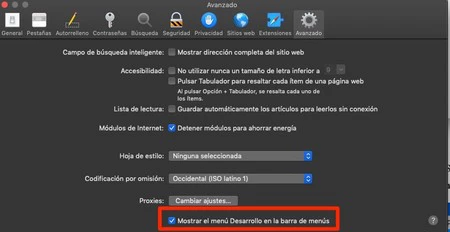
De esta manera, en la barra de menú aparecerá "Desarrollo". Si pulsamos esta opción, veremos que nos deja elegir entre diferentes "agentes de usuario" : iPhone, iPod touch o iPad.
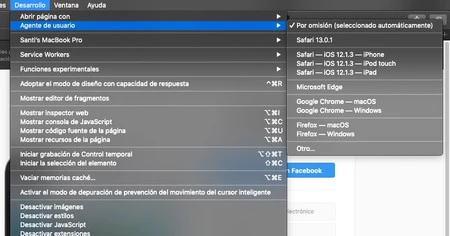
Subir imágenes y enviar mensajes directos
Una vez que hayamos cambiado el agente de usuario, comprobaremos que aparece el icono que nos permite ir a los mensajes directos . He probado a enviar varios y funciona a la perfección. Eso sí, faltan algunas cosas, como la opción de enviar GIFs.
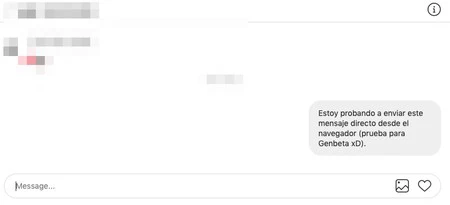
Otra cosa que también podremos hacer es enviar mensajes o reacciones las historias de otras personas (desde la versión web de escritorio solo podemos verlas, sin interactuar con los otros usuarios).
Si eres una persona que ama la fotografía, seguramente utilices una aplicación como Lightroom para editar tus fotos antes de subirlas. De esta manera podrás subirlas directamente a tu perfil , sin necesidad de estar enviándolas a tu teléfono.
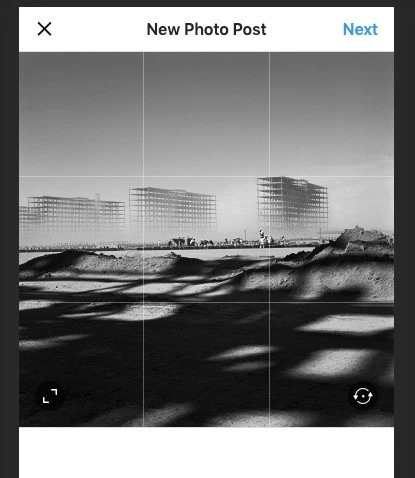
Podrás escribir el texto, añadir la ubicación e incluso etiquetar a otros usuarios . Llevamos muchos meses escuchando rumores que apuntan que Instagram acabará añadiendo estas funcionalidades de manera oficial. De momento podemos recurrir a soluciones como esta para poder sacar más partido a nuestra cuenta de Instagram desde el ordenador.
- Redes sociales y comunidades
Los mejores comentarios:
Ver 12 comentarios
- Clave Windows 10
- Descargar vídeo Youtube
- Calculadora IRPF 2024
- Lista IPTV Pública
- Editar fotos con IA gratis
- Cash Privicompras
- Netflix con anuncios
- Eliminar cuenta Instagram
- Libros gratis
- Xataka Móvil
- Xataka Android
- Xataka Smart Home
- Mundo Xiaomi
Videojuegos
- 3DJuegos PC
- 3DJuegos Guías
Entretenimiento
Gastronomía
- Directo al Paladar
Estilo de vida
- Trendencias
- Compradiccion
Latinoamérica
- Xataka México
- 3DJuegos LATAM
- Sensacine México
- Directo al Paladar México
Recibe "Xatakaletter", nuestra newsletter semanal
Explora en nuestros medios.
- Esta web tiene más de 3.600 calculadoras que te permiten calcular casi cualquier cosa en tu día a día: así funciona Omni Calculator
- Cada vez estafan más a los vendedores de Amazon: los fraudes ponen en peligro el modelo de devoluciones del portal
- Estos son todos los datos que recopila ChatGPT cada vez que lo usamos: sabe más de nosotros de lo que pensamos
- Las ventas de PCs llevaban dos años cayendo sin parar. La tendencia ha cambiado (un poco) al fin en Xataka
- Me estaba planteando dejar Prime Video cuando llegaran los anuncios y ya los he probado. Este es el impacto que tienen viendo series
- "Es más fácil ocultar el mal comportamiento cuando se trabaja en línea": las (malas) vivencias con el teletrabajo de esta experta
- Elon Musk predice cuándo superará la IA a nuestra inteligencia. No tardará tanto como pensamos
- Esta es la tarifa de la luz que yo contrataría en abril si tuviera que elegir una para pagar menos en la factura en Xataka Smart Home
- Este CEO fue destituido tras muchos años dirigiendo una empresa. Él se niega a irse y dice que aún es el director
- Google demanda a desarrolladores chinos que inundaron Google Play de apps de estafa de criptomonedas
- Olvídate de instalar Windows 11 si usas una de estas aplicaciones de la 'lista negra' de Microsoft
- Qué es ADTPostales y cómo evitar pagar por aduanas
- Despedido el CEO de la productora de 'Got Talent' y 'Mask Singer' por dejarse estafar vía WhatsApp casi un millón de euros
- A qué hora se podrá ver el eclipse solar y cómo verlo online en el canal de YouTube de la NASA y otros
- Prime Video tendrá anuncios desde mañana, pero tienes un año gratis con las nuevas tarifas de Lowi: así puedes solicitarlo en Xataka Smart Home
- Los mejores DNS de 2024: las más rápidas y seguras
- Este mapa interactivo de la NASA te dice si puedes ver el eclipse solar de hoy: consulta las horas para visualizarlo
- Abandonó a su familia hace un año. Su mujer ha tardado horas en localizarlo tras pedir ayuda en Facebook
- El padre de Steam trabaja en conectar nuestros cerebros a ordenadores en un proyecto más similar a Valve de lo que pueda parecer en 3DJuegos PC
Ver más artículos

Ver más vídeos
- Apple Watch
- Accessories
- Digital Magazine – Subscribe
- Digital Magazine – Log In
- Smart Answers
- M3 MacBook Air
- New iPad Air
- iPad mini 7
- Next Mac Pro
- Best Mac antivirus
- Best Mac VPN
When you purchase through links in our articles, we may earn a small commission. This doesn't affect our editorial independence .
Cómo usar Instagram en iPad y sacarle el máximo partido

No, Instagram no tiene una app dedicada para iPad, al igual que sucede con otras apps importantes como WhatsApp. La app clásica para smartphones y iPhones es intuitiva y fácil de utilizar, sin embargo no está adaptada para tablets.
A continuación te explicamos las distintas opciones disponibles para que puedas utilizar Instagram en tu iPad o tablet. De forma resumida, existen dos formas posibles:
- Usar la app de iPhone en iPad
- Acceder a la versión web
Si lo deseas, puedes también consultar nuestro artículo sobre cómo usar Instagram desde tu Mac . Y si eres nuevo o nueva en la red social, no te pierdas nuestra guía sobre cómo usar Instagram y sacarle el máximo partido.
¿Por qué no hay una aplicación de Instagram para iPad?
Los y las desarrolladoras han afirmado que su trabajo se centra en las aplicaciones para smartphones iOS y Android. Aunque es extraño, todavía no han trabajado en una versión de la aplicación para tablets , y es una pena ya que las fotos se verían fenomenal en una pantalla de 9,7 pulgadas.
Cómo descargar Instagram en tu iPad
Que la aplicación de Instagram iOS no esté optimizada o diseñada para iPad no significa que esté prohibido descargarla de todos modos.
Un pequeño problema es que por defecto, las aplicaciones que son solo para iPhone no suelen aparecer en la búsqueda de aplicaciones en el App Store de tu iPad. Puedes acceder a su descarga directamente desde aquí.
Si necesitas, por el motivo que sea, encontrarla en el buscador, abre el App Store en tu iPad y en la barra de búsqueda escribe Instagram.
Aparecerán inicialmente las apps más relevantes (diseñadas para iPad), pero si haces una búsqueda algo más exhaustiva acabarás encontrando apps para iPhone también.
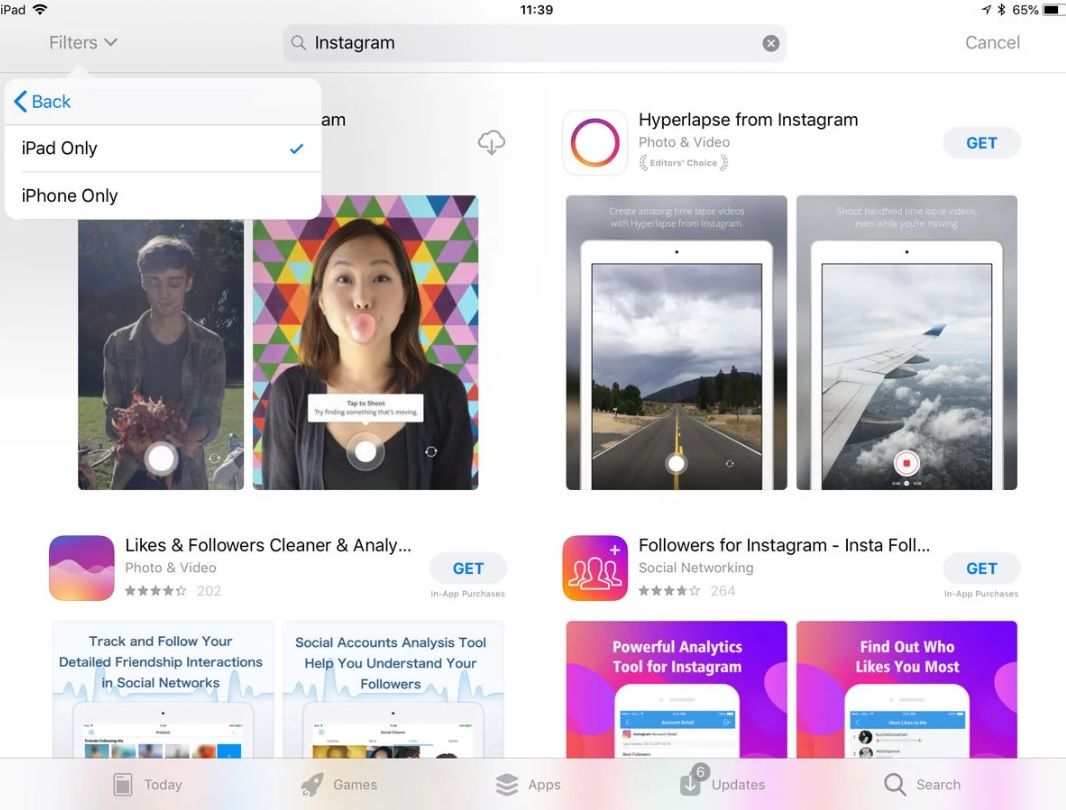
Para ello, toca en el apartado de ‘filtros’ en la esquina superior izquierda y elige la opción de ‘solo iPhone’. De este modo te resultará más fácil encontrar la app de Instagram. Toca sobre el botón de ‘descargar’ para comenzar su descarga.
Cómo utilizar la app de iPhone de Instagram en iPad
Suele ser bastante molesto tener que utilizar una app diseñada para iPhone en tu iPad. Por defecto, la aplicación de Instagram para tu iPhone muestra una pantalla bastante forzada por lo que pierde calidad de imagen.
Puedes tocar sobre el botón ‘1X’ para reducir la imagen y conseguir la resolución normal, aunque esto significa que las fotos se verán en pequeño en el centro de la pantalla (del mismo tamaño con el que se verían en tu iPhone).
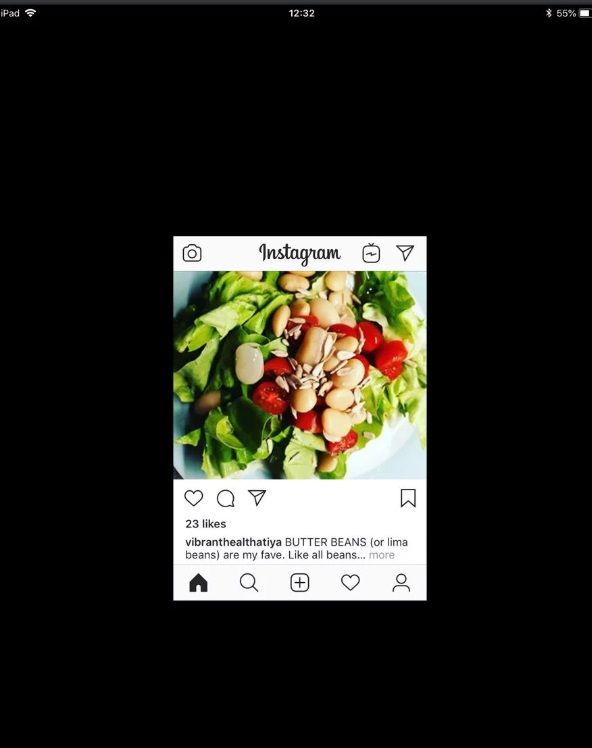
Cómo subir fotos a Instagram desde la app Fotos
Como recordatorio rápido: si solo quieres postear una foto en Instagram, puedes hacerlo directamente desde la app Fotos de tu iPad.
Obviamente, tendrás que tener la aplicación de Instagram instalada en tu iPad para que esta aparezca en las opciones de compartir.
Abre la foto que deseas subir a Instagram y toca sobre el icono de compartir en la esquina superior derecha de la pantalla.
Si aparece el icono de Instagram toca sobre él, añade una frase para tu foto y súbela a tu cuenta de Instagram para que puedan verla todos tus seguidores.
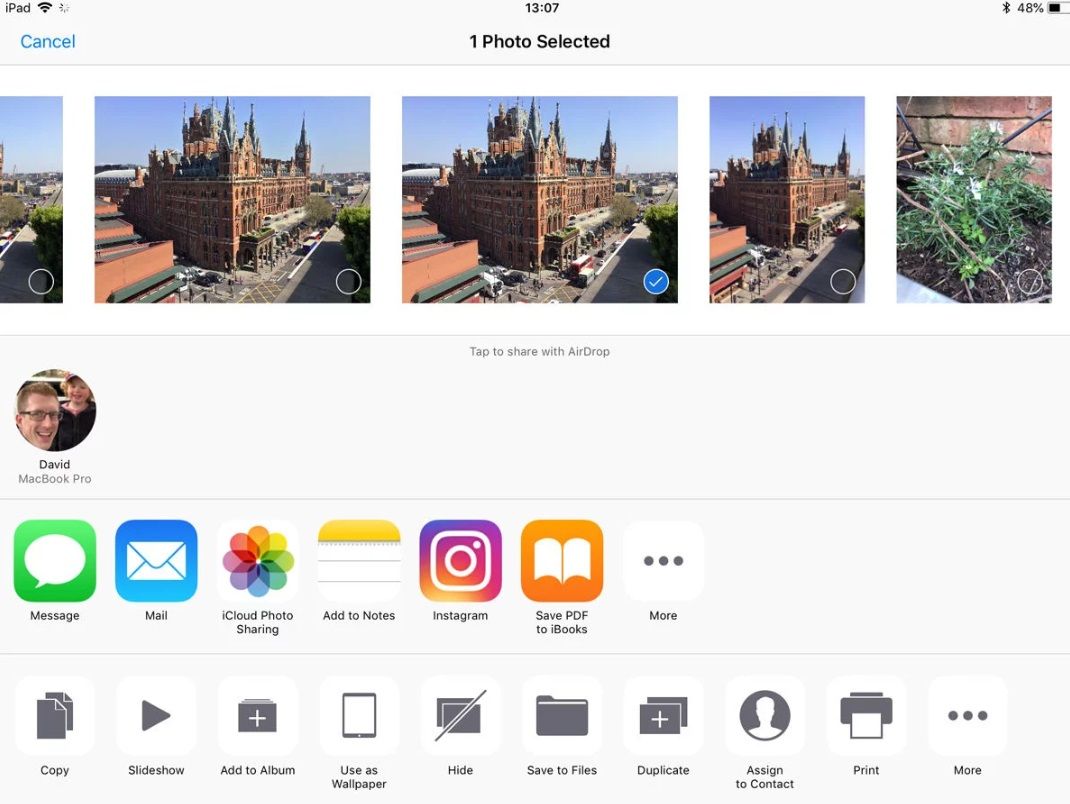
Utiliza Instagram desde el navegador web
Tal y como hemos podido comprobar, la app de Instagram para iPhone usada en iPad no ofrece una experiencia perfecta. Es por ello que, probablemente, una mejor opción sea utilizar Instagram mediante un navegador web como Safari.
Abre Safari, dirígete a Instagram.com y escribe tu nombre de usuario y contraseña. De este modo podrás utilizar Instagram de una forma mucho más similar a la de tu iPhone.
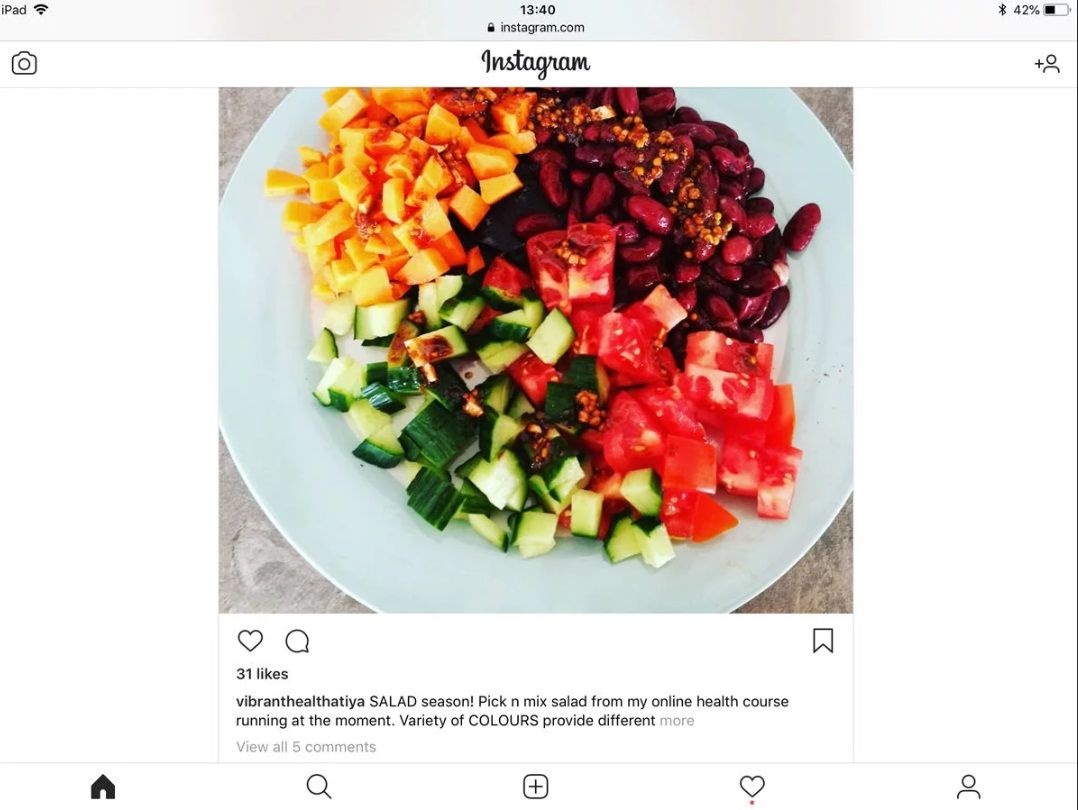
En nuestra opinión, la opción de utilizar Instagram desde un navegador web en tu iPad es bastante óptima, por ello pensamos que es posible vivir sin una app de Instagram diseñada exclusivamente para iPad.
Autor/a: Sara Piquer Martí , Editora

Sara, editora de Tech Advisor, es una apasionada del mundo de la tecnología desde que tiene uso de razón. Le encanta poner a prueba distintos dispositivos tecnológicos para poder ofrecerle al lector o lectora una información útil y veraz. Nunca se pierde un nuevo lanzamiento o noticia tecnológica, estando siempre dispuesta a crear un contenido que, además de entretener, consiga informar.
Últimos artículos de Sara Piquer Martí:
- iPad Pro de 14 pulgadas: Todo lo que necesitas saber
- Cómo descargar Microsoft Word gratis en iPad o iPhone
- Cómo usar WhatsApp desde tu iPad en simples pasos

We explain and teach technology, solve tech problems and help you make gadget buying decisions.
9 Best Ways to Fix Instagram Not Loading in Safari on iPhone, iPad and Mac
While Instagram offers native apps on iOS and Android, some users prefer the web version to check the latest posts, stories, and reels. Mac, iPhone, and iPad users usually go with Safari to browse their Instagram feed. But what if Instagram fails to load in Safari? Here are the best ways to fix Instagram not working in Safari on iPhone, iPad, and Mac.

You can always switch to a Safari alternative on iPhone and Mac. None of the third-party browsers offer tight integration with other Apple devices, security features like iCloud Private Relay, and blazing-fast performance. You can use the tricks below to fix Instagram not loading in Safari quickly.
1. Reload Webpage
Let’s start with the basics. You can reload the Instagram webpage in the browser on your mobile or desktop. You can find the refresh icon in the Safari address bar and click on it to reload the page.

2. Try Safari Private Mode
You can try loading Instagram in the Safari Private Mode. The trick also lets you identify if there is any issue with a corrupt cache or third-party extension in Safari.
Step 1: Launch Safari on Mac.
Step 2: Click the File menu at the top-left corner on the menu bar.
Step 3: Click ‘New Private Window.’ Visit Instagram on the web and login with your account details.
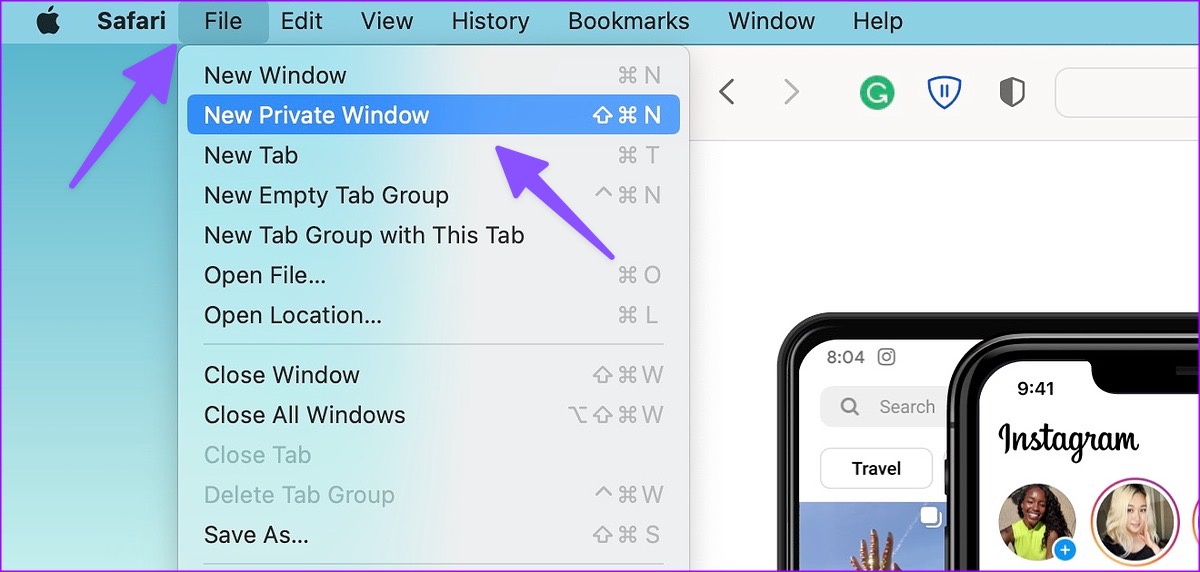
Step 1: Open Safari on your iPhone or iPad.
Step 2: Select the tab switcher menu at the bottom-right corner.

Step 3: Open tabs at the bottom and select Private.
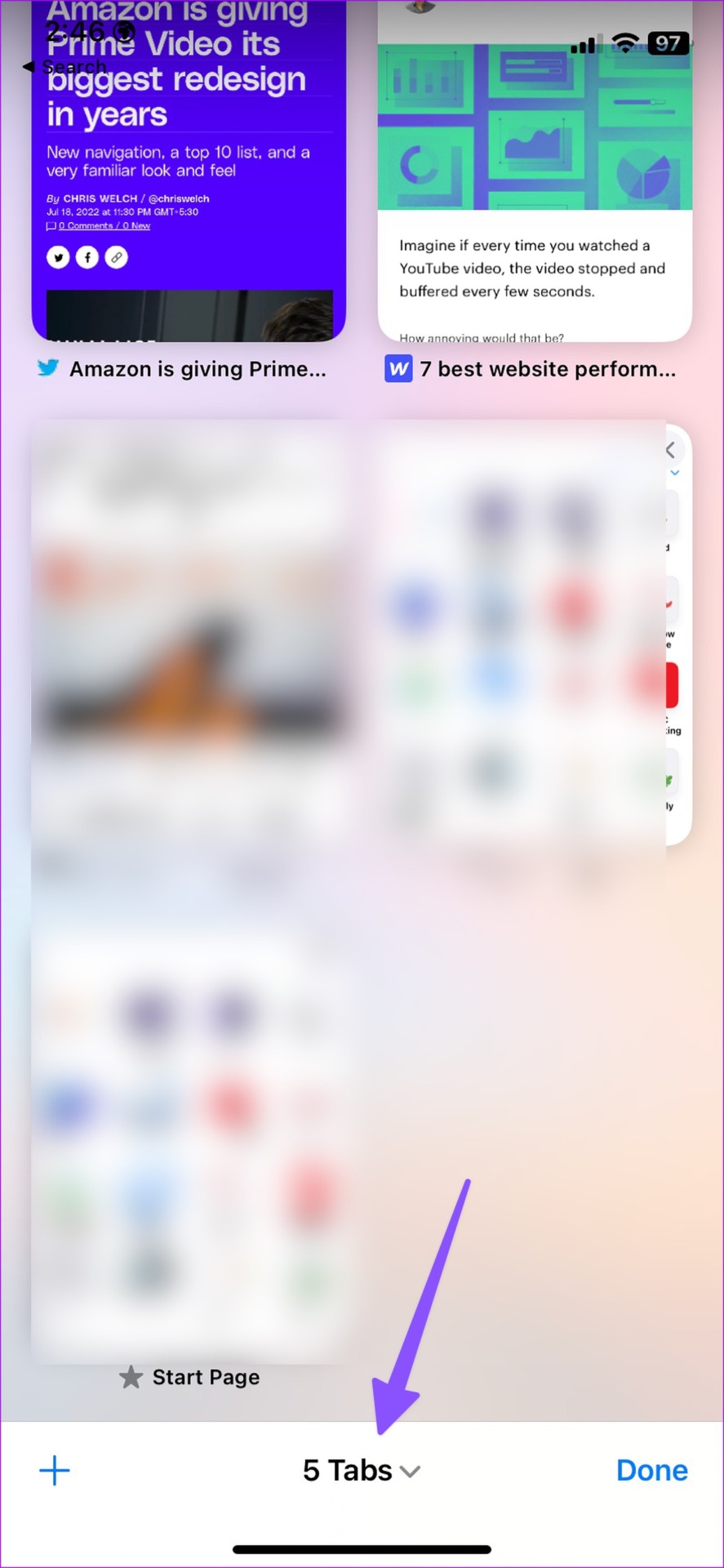
3. Clear Website Data in Safari
You won’t want to use Instagram in Safari Private Mode all the time, as it will ask for login details whenever you try to access Instagram. If Instagram is loading fine in the Private Mode, try clearing your browsing history and access it in the normal mode.
Step 1: Launch Safari on Mac and click Safari menu at the top-left corner on the menu bar.
Step 2: Select Settings from the context menu.

Step 3: Click on Privacy tab at the top and click the ‘Manage Website Data’ button.

Step 4: Select the ‘Remove All’ button at the bottom-left corner.

Step 1: Open the Settings app on iPhone and scroll down to tap Safari.

Step 2: Select ‘Clear History and Website Data’ and confirm your decision.

4. Remove Safari Extensions
A third-party Safari extension may prevent you from loading Instagram on Mac, iPhone, or iPad. You need to disable or remove unknown extensions from Safari. Here’s how.
Step 1: Launch Safari on your Mac, click the Safari menu at the top-left corner, and select Settings.
Step 2: Select the Extensions tab at the top and disable an extension or select Uninstall.
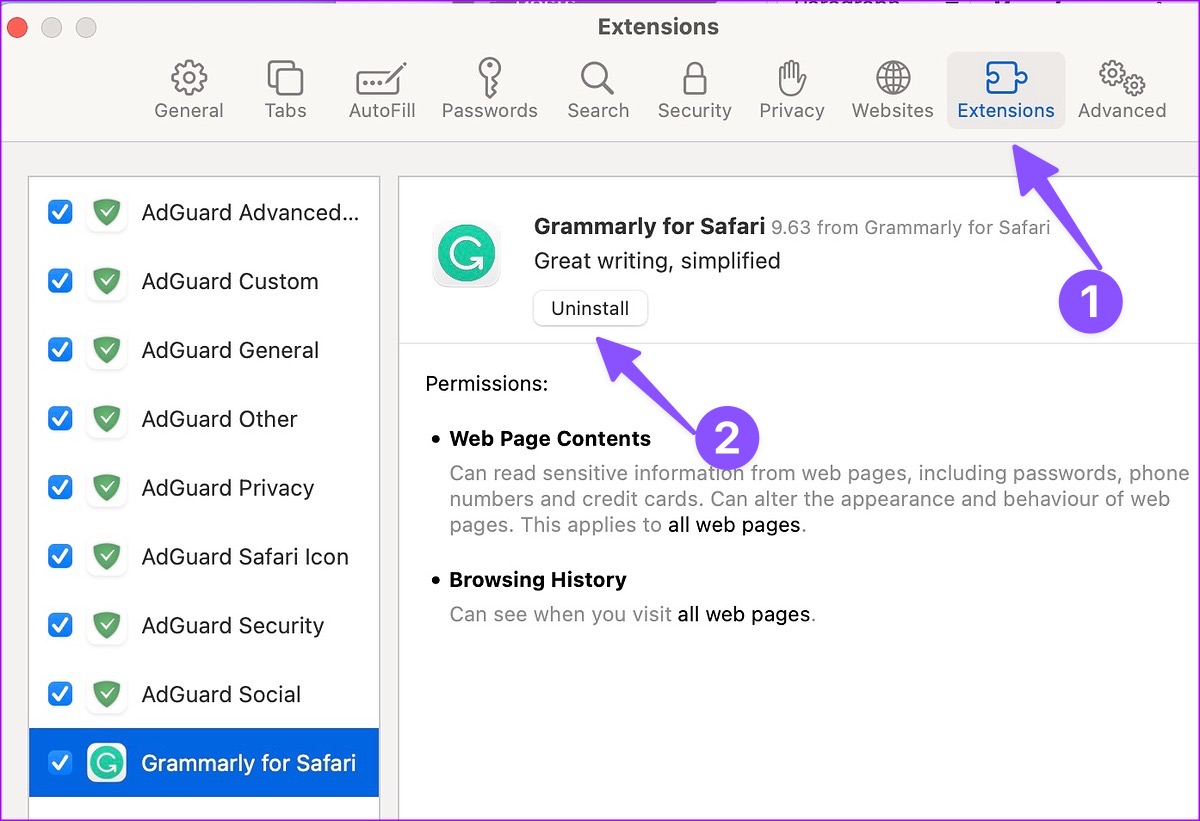
Step 1: Head to Safari in iPhone Settings (check the steps above).
Step 2: Select Extensions.

Step 3: Open any extension and disable it from the following menu.
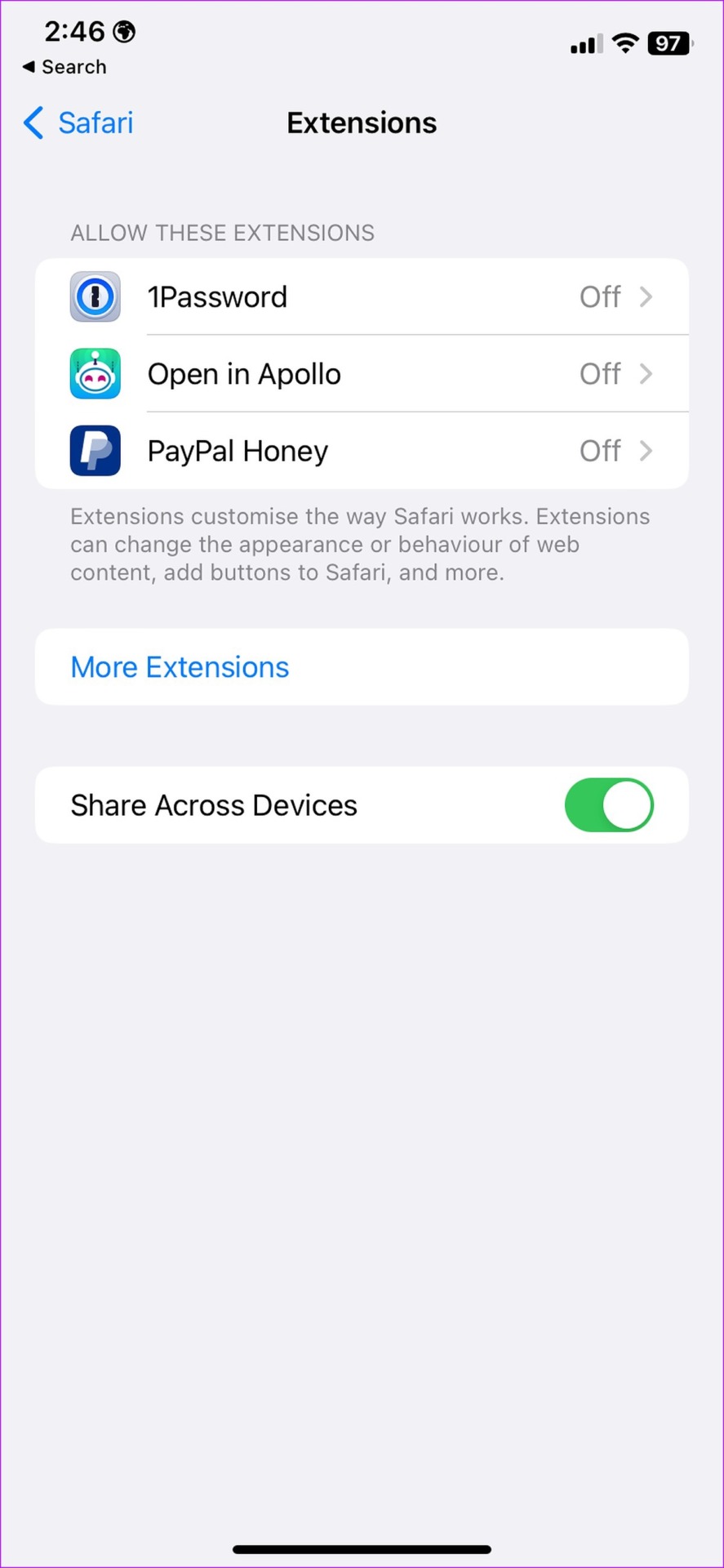
5. Disable iCloud Private Relay
iCloud Private Relay hides your IP address and browsing activity in Safari and protects your internet traffic from prying eyes. If you’re using iCloud Private Relay, some websites like Instagram may not load properly.
Step 1: Click the Apple icon at the top-left corner and open System Settings.
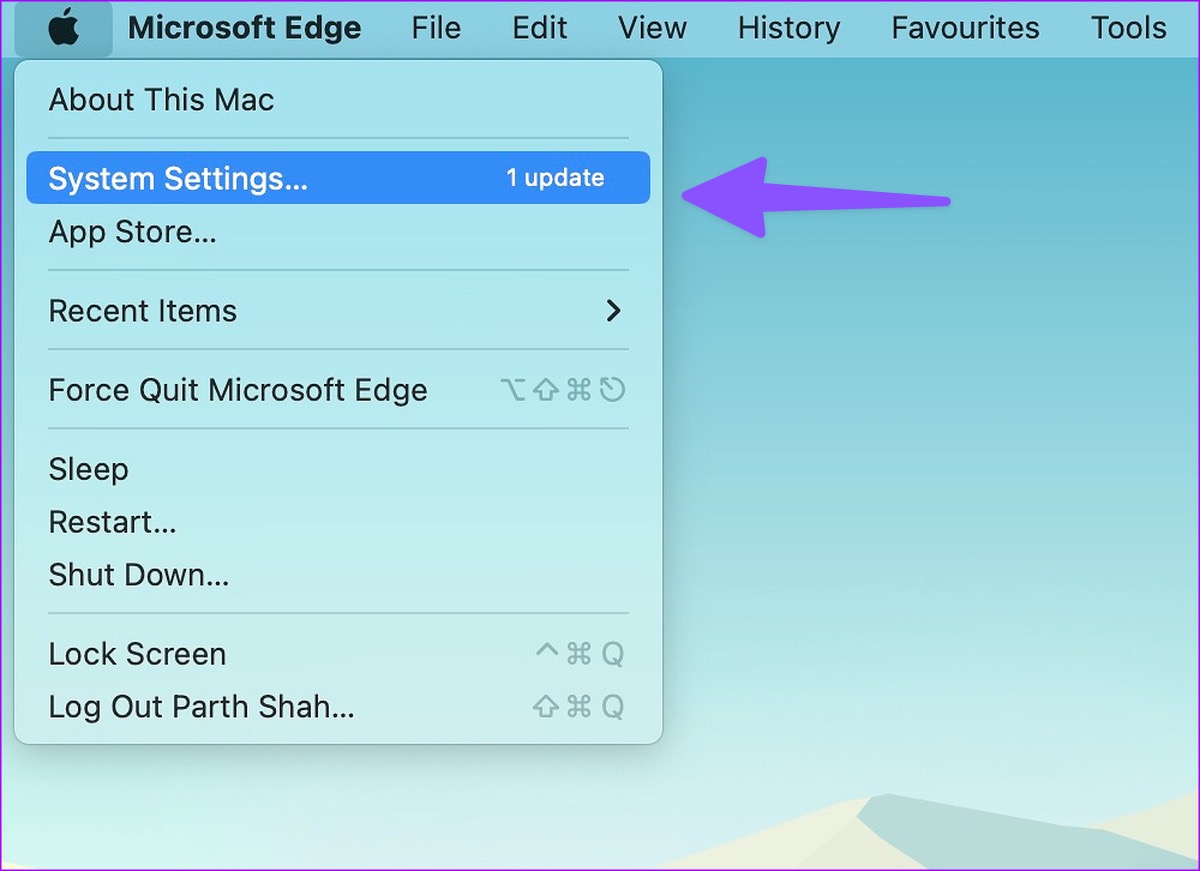
Step 2: Select your account from the left sidebar and click iCloud from the right pane.
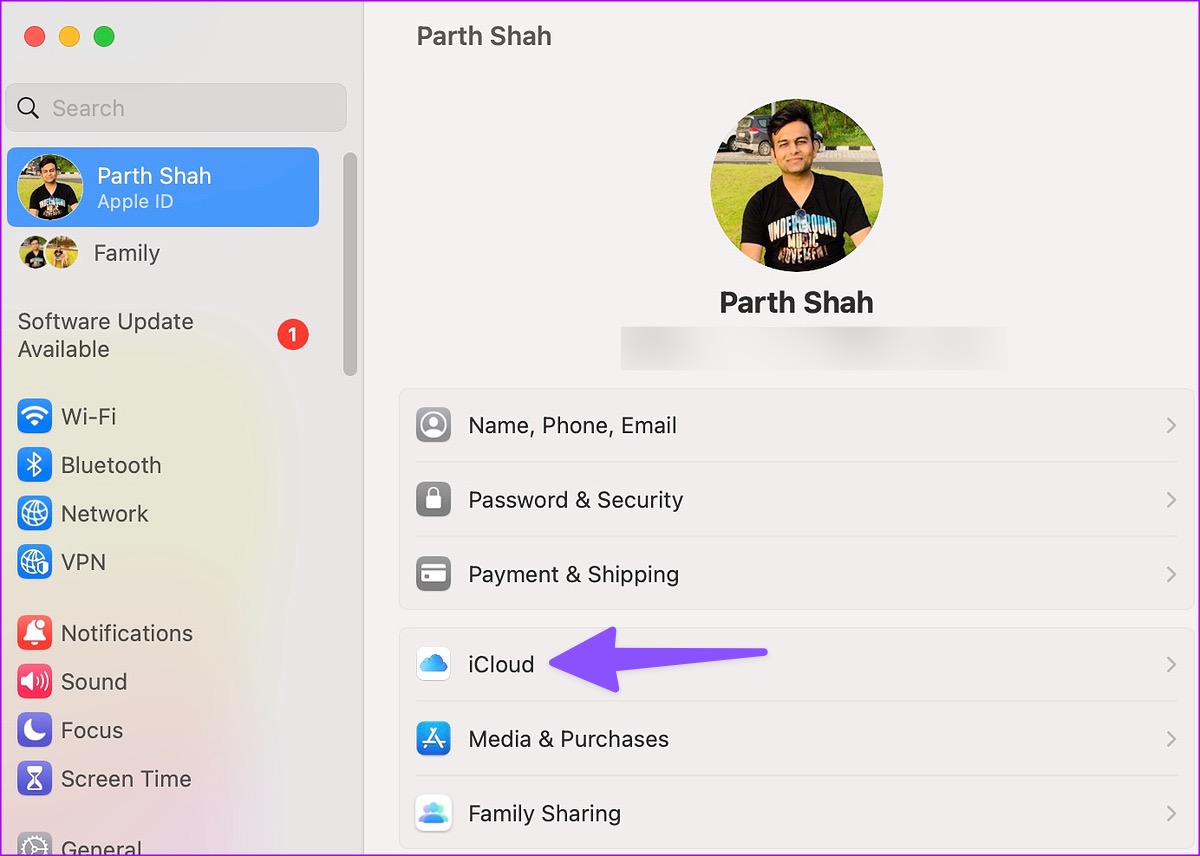
Step 3: Click Private Relay and disable it.
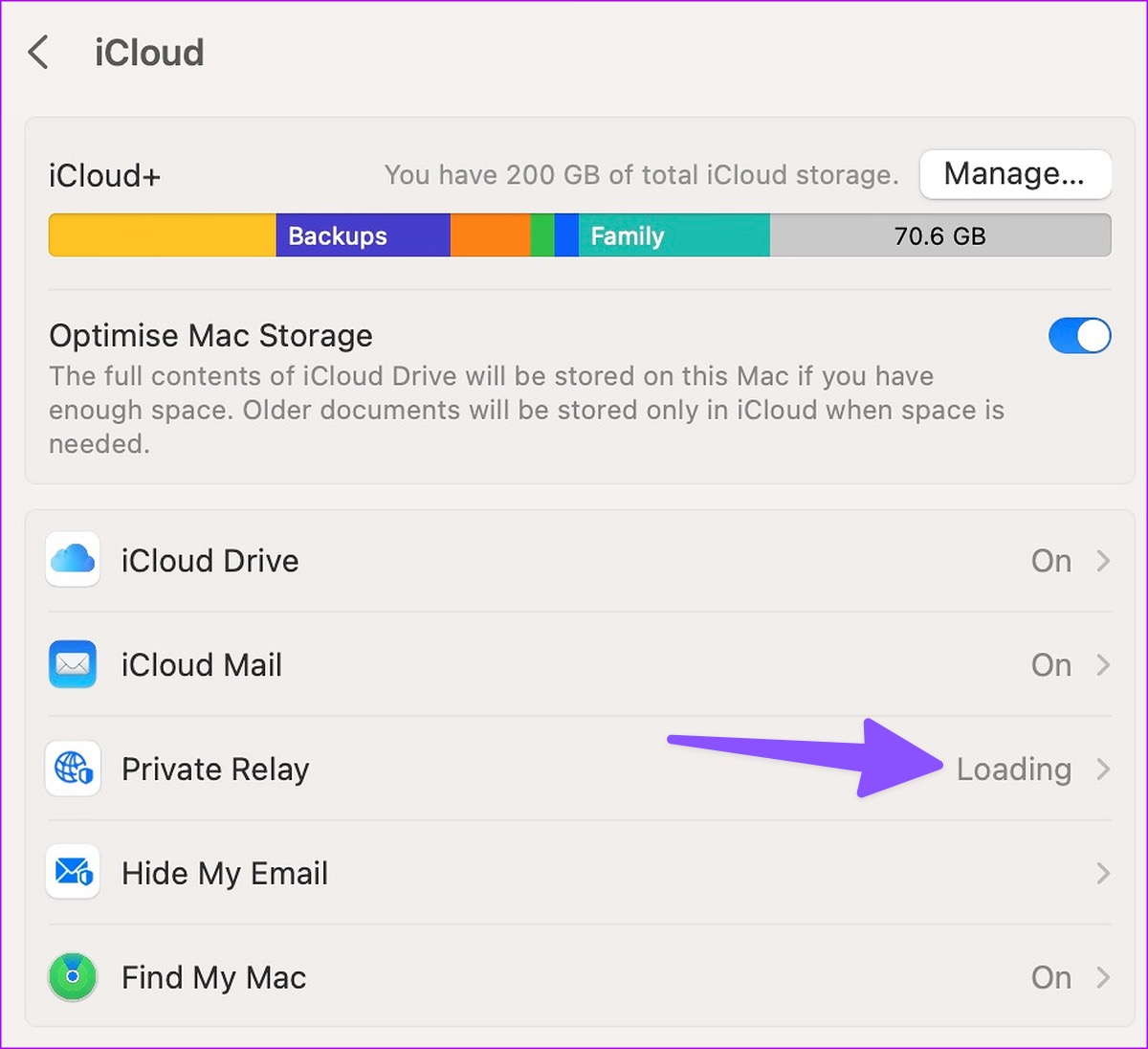
Step 1: Open the Settings app on your iPhone and select your account at the top.

Step 2: Select iCloud and open Private Relay.

Step 3: Disable the Private Relay toggle.

6. Turn off VPN
An active VPN connection on your iPhone, iPad, or Mac can cause issues with Instagram on Safari. You need to disable VPN on your device and try loading Instagram again.
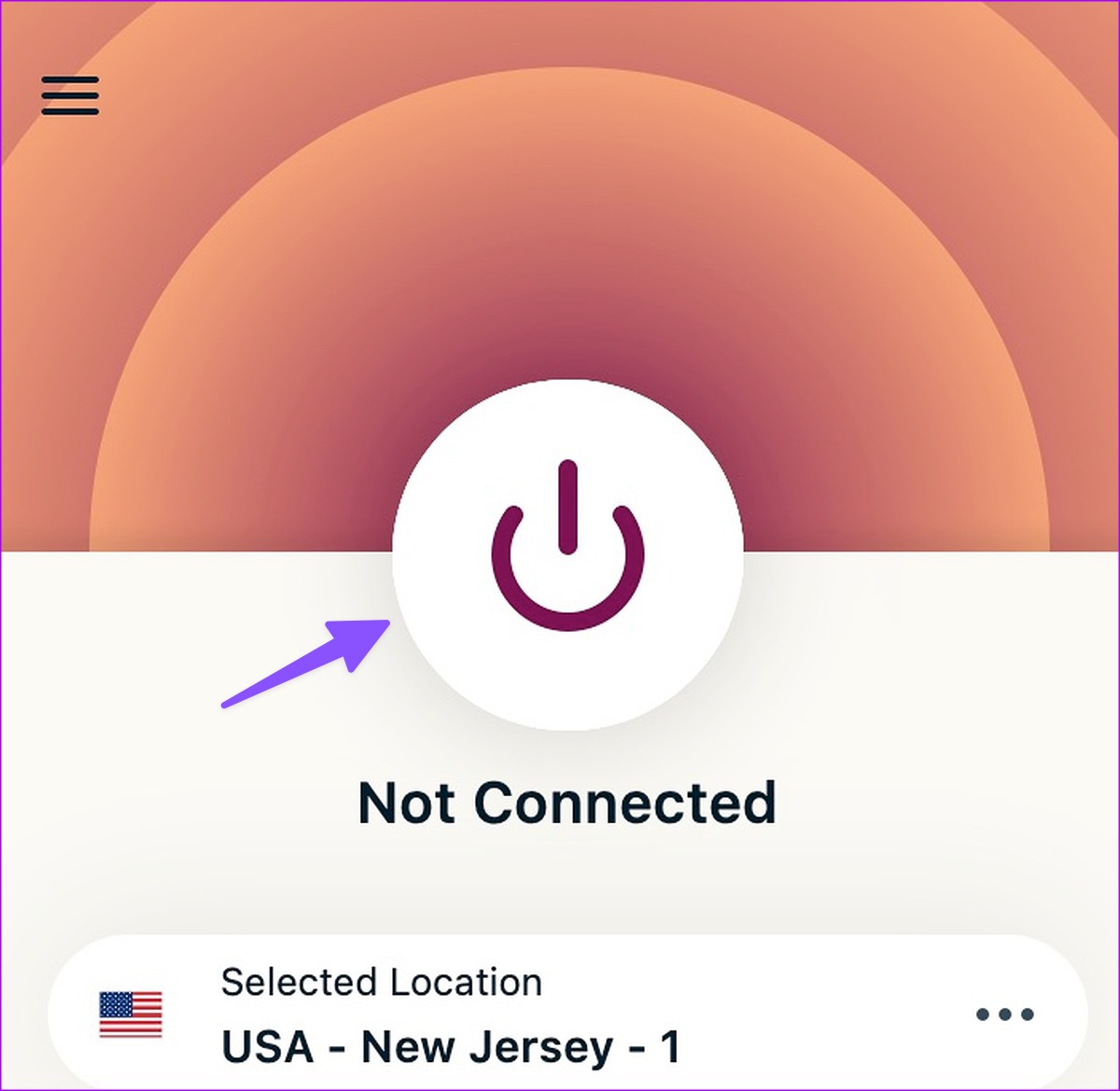
7. Check Instagram Status
If Instagram servers are down, none of the tricks will work to load the service in Safari. You can confirm the issue by searching for Instagram on Downdetector . The home feed won’t load , you can’t send messages or post stories during the downtime. You’ll need to wait for Instagram to fix issues from their end.
8. Update System OS
Apple releases new Safari builds via system updates. Though this sounds like a long shot, you may update your iPhone, iPad, and Mac to the make the latests Instagram app work fine with your Apple devices.
Step 2: Select General from the left sidebar and click System Update from the right pane.
Step 3: Install the latest update.
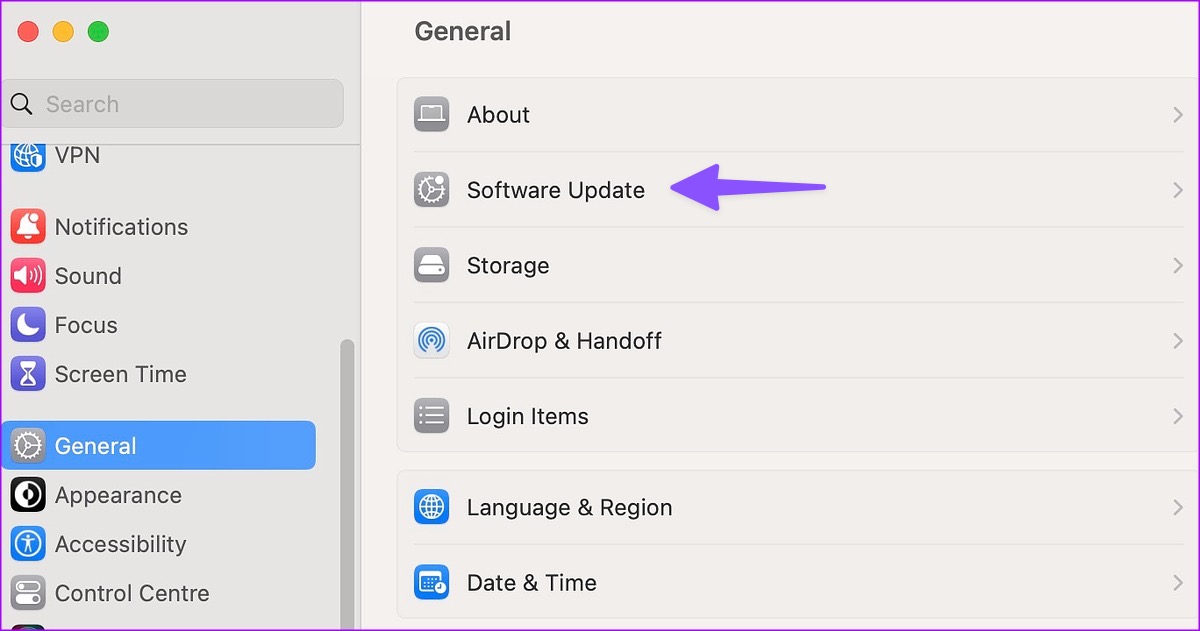
Step 1: Open the Settings app on iPhone and tap on General.
Step 2: Open Software Update and install the pending OS build.
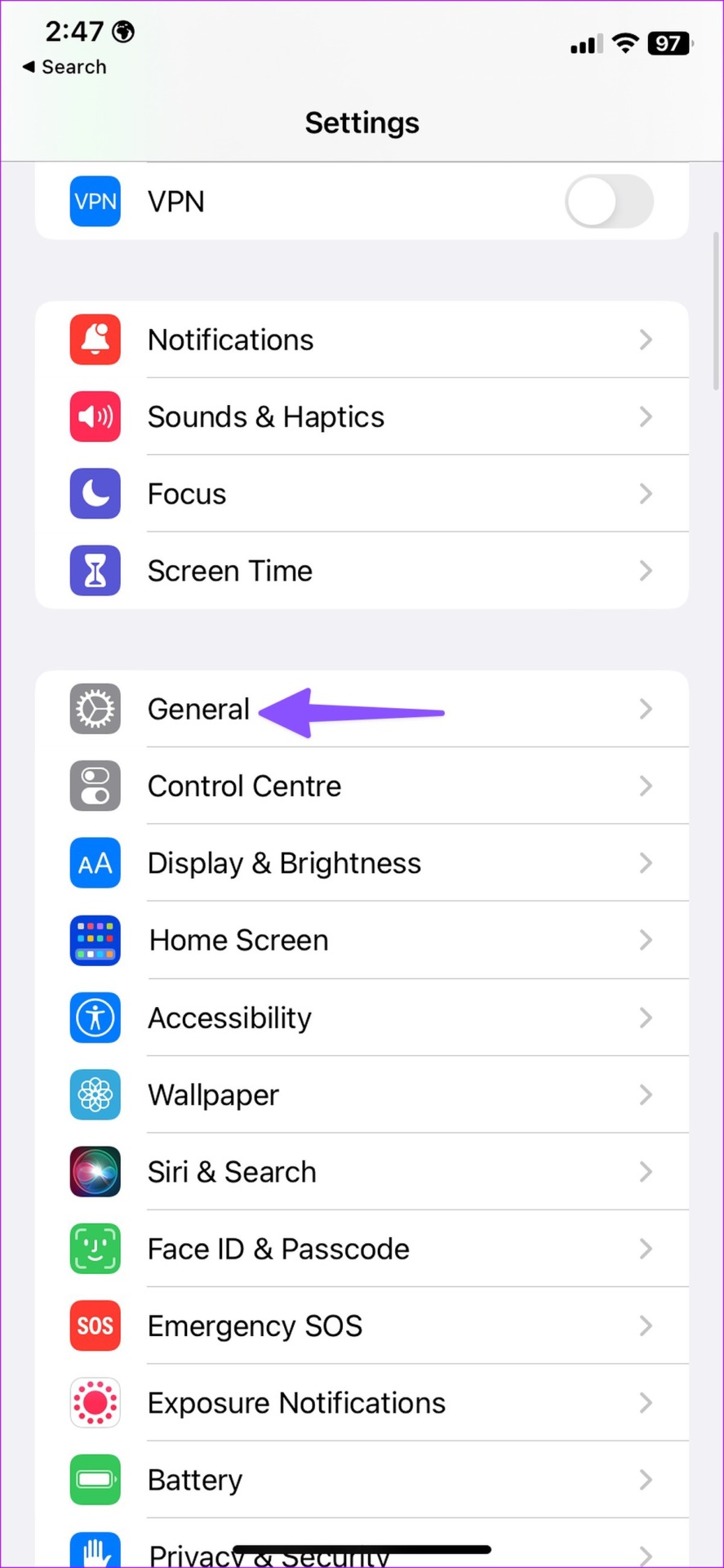
9. Try Another Browser
If Safari is still giving you troubles, use another browser, such as Chrome or Microsoft Edge , to access your Instagram feed.
Enjoy Instagram Web
iPhone users can always go back to using an Instagram native app. But the options are limited for iPad and Mac users. They need to use Safari to access their Instagram feed. Which trick worked for you to fix Instagram not loading in Safari on iPhone, iPad, and Mac?
Was this helpful?
Last updated on 20 February, 2023
The above article may contain affiliate links which help support Guiding Tech. However, it does not affect our editorial integrity. The content remains unbiased and authentic.
This solved my problem, thank you.
Private Relay solved my problem, Thks !
Leave a Reply Cancel reply
Your email address will not be published. Required fields are marked *

The article above may contain affiliate links which help support Guiding Tech. The content remains unbiased and authentic and will never affect our editorial integrity.
DID YOU KNOW
Parth Shah is an evergreen freelance writer covering how-tos, app guides, comparisons, listicles, and troubleshooting guides on Android, iOS, Windows, Mac, and smart TV platforms. He has over five years of experience and has covered 1,500+ articles on GuidingTech and Android Police. In his free time, you will see him binge-watching Netflix shows, reading books, and traveling.
More in Internet and Social

What Happens When You Sign Out of Your Netflix Account From All Devices

How to Find Elevation on Google Maps on Desktop and Mobile
Join the newsletter.
Get Guiding Tech articles delivered to your inbox.

Watch CBS News
2024 partial solar eclipse leaves Bay Area eclipse watchers starstruck
By Carlos Castaneda , Mary Lee
Updated on: April 8, 2024 / 3:57 PM PDT / CBS San Francisco
Bay Area residents got to see a partial solar eclipse with the help of clear skies Monday, even though the region was outside the path of totality .
Others in the country's midsection experienced a rare total solar eclipse . A 115-mile wide path of totality, when the sun's disc was completely covered by the moon, spanned across areas of Mexico, Canada and U.S. states from Texas to Maine.
At San Francisco's Exploratorium Monday, more than 1,000 people gathered to get special viewing glasses and watch the partial solar eclipse from the rooftops and plazas. Other viewing events were held Monday at the Chabot Science Center in Oakland and the Lawrence Hall of Science in Berkeley.
At Stanford University, hundreds gathered at the Oval to watch the sun, moon and earth align. Nine-year-old Zivah Kaul came with her brother and uncle to see the stunning show.
"I've never seen an eclipse before," said Kaul. "This is my first time in person. I think it's really cool, and I'm really excited. I think science is really interesting, how it works and how many interesting things and theories are about it and how many possibilities there are. It's super cool!"
It was also Reilly Wells' first time viewing a solar eclipse.
"I love it so much!" he exclaimed. ""It looks so cool how the moon is in the sun ... You do not see it on the outside, but you see it with these glasses. I see the moon halfway moved."
His mother Kelly Wells wanted to give him a science lesson he won't forget.
"I told him about it and he was like, 'Yeah I wanna see it! I want to learn about it!'" said Wells. "It's just a difference. You can read about it but it's different seeing it and seeing it in person and you never know what it might spark in a child and what they love to do."
"It's a blast! I've never seen an eclipse before," said Colin Marvin, a Stanford Ph.D. candidate in the Earth & Planetary Sciences Department. "I got my eclipse glasses. It's so exciting to see a couple hundred people here who are excited about science as well, and I hope people stay inspired and want to learn more about the planetary sciences and maybe come work for us someday."
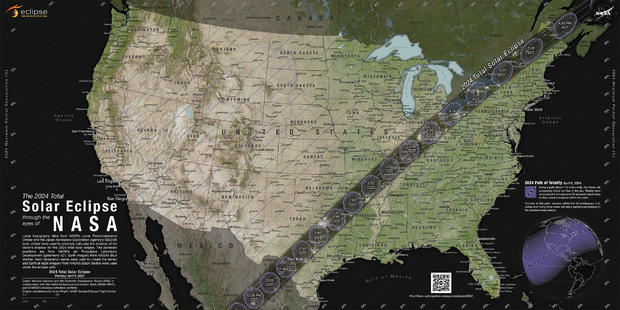
How much of the sun was blocked in the Bay Area?
Between 31% and 35% of the sun was blocked by the moon's movement across the face of the sun, depending on where in the Bay Area one was observing. It appeared as if a bite had been taken out of the sun's lower half from right to left.
What time did the eclipse begin in the Bay Area?
The 2024 partial solar eclipse on April 8 began at approximately 10:15; times varied slightly depending on where you were in the Bay Area. Generally, it started sooner in the South Bay and later in the North Bay.
For example, for people in Gilroy, the eclipse began at 10:12 a.m. For those 160 miles north of Gilroy in Cloverdale, the eclipse started at 10:16 a.m.
In San Jose and San Francisco, it started at 10:13 a.m., in Oakland and San Rafael at 10:14 a.m., and in Santa Rosa at 10:15 a.m.
When was the peak time for the eclipse in the Bay Area?
For most of the greater Bay Area, the peak time of the partial eclipse was about one hour after it began at approximately 10:13 a.m. That's unlike those regions in the path of totality, during which the peak arrived about an hour and 15 minutes after the beginning of the eclipse with totality lasting about three to four minutes.
How long did the eclipse last in the Bay Area?
The partial eclipse lasted approximately two hours in the San Francisco Bay Area, with a slightly longer time for those in the South Bay. Repeating the above example, the eclipse lasted two hours and five minutes in Gilroy, and an hour and 59 minutes in Cloverdale.
ALSO READ: When is the next total solar eclipse in the U.S.? See the paths for the 2044 and 2045 events
Featured Local Savings
More from cbs news.

Where to find San Francisco Bay Area eclipse watch parties

Eclipse watchers party at Chabot Space & Science Center in Oakland for rare event

Giants lose to Nationals 8-1 in opening game of team's week-long Bay Area stay
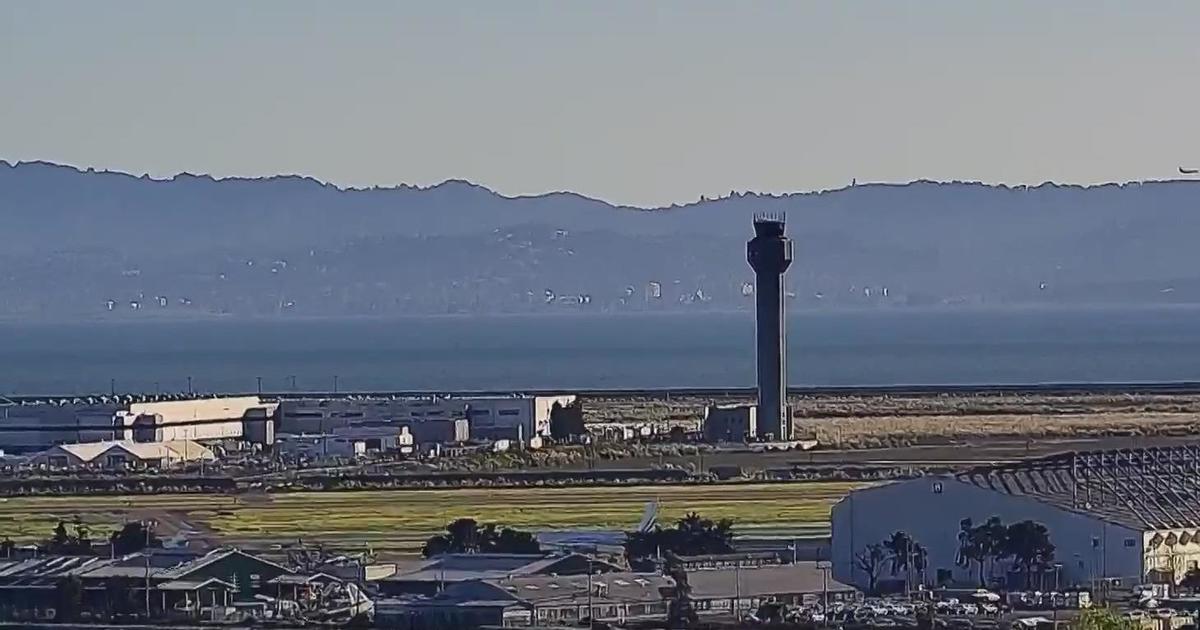
SF City Attorney warns legal action if Oakland Airport adds "San Francisco Bay" to name

Ricky Martin Appears To Get Massive Erection Onstage At Madonna's Show

Celebrate Lil Nas X's 25th Birthday With 25 Of His Hottest Pics!

Morgan Wallen Arrest, Video of Moment Chair Is Flung from Rooftop

Guess Who This Handsome Lil' Fella Turned Into!

Bianca Censori Looks Completely Naked Under Condom-Style Dress with Kanye
African elephant attack leaves 80-year-old woman dead, safari truck flipped, african safari woman killed in elephant attack ... flips truck on video.
An elderly woman was killed in Africa during a safari trip -- this after an elephant charged her party's vehicle ... and flipped it over, which left her fatally wounded.
The unidentified woman 80-year-old was on a safari Saturday in Zambia at the Kafue National Park -- and at one point in the excursion, a bull elephant charges their truck ... and rams into it head-on, all of which was captured in a dramatic video.
The elephant tips over the vehicle, and you can hear panicked screams from the tour guide as well as the patrons -- including what sounds like the woman who actually died.
A chief executive of a conservation and hospitality company called Wilderness Safaris -- which was heading up this trip -- later confirmed that an American tourist had been killed in the attack ... and that another female guest had been seriously injured, and was flown to a hospital.
Four other guests who were part of this safari were treated on-site for minor injuries, and were provided trauma counseling as well.
In terms of how this happened, Wildness says the guide's route became blocked by the terrain and vegetation as they were driving along -- and that they didn't have enough time to move the vehicle out of the way before the elephant could hit them.
Waiting for your permission to load the Instagram Media.
They called the incident "extremely tragic" and sent their condolences to the victim's family.
For more shocking viral stories check out TMZ Verified , available on all podcast platforms.
- Share on Facebook
related articles

PETA Wants Doc Antle Investigated Over Chris Brown's Daughter's Elephant Ride

Stanley The Giraffe Seized As Evidence at Malibu Wine Safaris
Old news is old news be first.

IMAGES
COMMENTS
Sube fotos a Instagram desde Safari. Antes de empezar tienes que entender que la aplicación Instagram está diseñada para ser utilizada en un dispositivo móvil (iPhone, iPad o smartphone).
Cómo publicar historias en Instagram desde Safari: Guía paso a paso y consejos eficaces. Instagram es una de las redes sociales más populares en la actualidad, y muchos usuarios se preguntan cómo pueden publicar sus historias directamente desde el navegador Safari en sus dispositivos iOS. Afortunadamente, existe una manera sencilla de ...
Paso 1: Abre Safari en tu dispositivo y accede a la página de Instagram. Paso 2: Inicia sesión con tus credenciales si es necesario. Paso 3: Una vez dentro de tu perfil, busca y selecciona el icono de la cámara en la esquina superior izquierda de la pantalla. Paso 4: Selecciona la opción «Historia» para empezar a crear tu contenido.
A continuación, te presento una guía paso a paso para acceder a Instagram desde Safari: Paso 1: Abre tu navegador Safari en tu dispositivo. Paso 2: Ingresa a la página oficial de Instagram escribiendo «www.instagram.com» en la barra de direcciones. Paso 3: Una vez en la página de inicio de sesión de Instagram, introduce tus datos de ...
Go to https://instagram.com in a Safari window, then resize it to the size you would like the Instagram web app to be. Pull down the "File" menu and choose "Add to Dock". Keep Instagram, or customize the web app name if you'd like and click "Add". Instagram will appear in the Mac Dock as a web app. Now you can launch Instagram ...
Step 1: Open Safari and go to Instagram. The first step in posting on Instagram from your Mac Safari browser is to open the Safari application on your Mac. Once Safari is launched, navigate to the Instagram website by entering "www.instagram.com" in the address bar and hitting Enter.This will take you to the Instagram login page, where you can sign in to your account using your credentials.
Here is how you can use Instagram for Mac without any limitation. 1. Open Safari browser and click on "Safari" on the top menu bar. After that, click on "Preferences". 2. Now, switch to the "Advanced" tab and enable "Show Developer menu in menu bar". 2. Now open Instagram's official page on Safari and log in to your account.
Unfortunately, you're not quite done yet. Go to File in the toolbar. Select New Private Window. You can also use the hotkey Command +Shift +N. Go to Develop in the toolbar. Hover over User Agents to expand options. Select Safari - iOS 10 - iPhone. Your new Safari window will now simulate mobile sites (as seen on an iPhone). You can ...
Open the Safari browser and select "Safari" from the top menu bar. After that, select "Preferences.". 2. Now, go to the "Advanced" page and check the box next to the "Show Developer" menu in the menu bar.". 3. Now, in Safari, navigate to Instagram's official page and sign in to your account.
Para subir fotos a Instagram desde Mac, abre Safari e ingresa en el menú Preferencias > Avanzado. Haz clic en la casilla Mostrar el menú de desarrollo en la barra de menús para activarla. Quizá te interese: todo lo que necesitas para tu oficina en casa. Haz clic en el menú Desarrollo > Agente de usuario > iPhone.
Paso 1: Abre tu navegador Safari y dirígete a la barra de búsqueda en la parte superior de la pantalla. Ahí es donde escribirás «Instagram». Paso 2: Una vez que hayas ingresado «Instagram», verás una lista de resultados de búsqueda. Haz clic en el primer enlace que te lleve al sitio oficial de Instagram.
Para empezar, vamos a ver cómo funciona la versión web de la aplicación de Instagram, la cual representa la forma más completa de acercarse a la experiencia que los usuarios de Instagram disfrutan en sus iPhone o cualquier otro smartphone que no sea de Apple, incluso también en el iPad.. Es bien sabido que, atendiendo a la demanda de los usuarios de acceder a esta red social desde Mac ...
Usar la versión web de Instagram: Una forma sencilla de acceder a Instagram en su Mac es a través de la versión web de la plataforma. Solo necesita abrir su navegador web, visitar www.instagram.com e iniciar sesión con su cuenta. Desde allí, podrá ver su feed de noticias, explorar publicaciones, seguir a otros usuarios ...
Cómo utilizar Instagram desde tu navegador de escritorio. Si utilizas Google Chrome, para cambiar el agente de usuario tendremos que seguir los siguientes pasos: ... utilizamos Safari, ...
Abre Safari, dirígete a Instagram.com y escribe tu nombre de usuario y contraseña. De este modo podrás utilizar Instagram de una forma mucho más similar a la de tu iPhone. En nuestra opinión ...
Step 1: Open the Settings app on your iPhone and select your account at the top. Step 2: Select iCloud and open Private Relay. Step 3: Disable the Private Relay toggle. 6. Turn off VPN. An active ...
Si subir fotos a Instagram desde Chrome te resultó sencillo, también podrás hacerlo desde Firefox con algunos ligeros ajustes: ... Es posible publicar una historia de Instagram desde Safari, pero tu computadora debe permitir la orientación vertical. Para ello, tendrás que cambiar la configuración de tu pantalla y, luego, subir una ...
1. Abre tu navegador web preferido: Para acceder a Instagram desde tu computadora, primero debes abrir tu navegador web favorito, ya sea Google Chrome, Mozilla Firefox, Safari, etc. 2. Visita el sitio web oficial de Instagram: Una vez que hayas abierto tu navegador web, dirígete al sitio web oficial de Instagram.
Welcome back to Instagram. Sign in to check out what your friends, family & interests have been capturing & sharing around the world.
Inssist protects you and your data. Inssist is a client-side app and sends requests directly to Instagram Web client under the hood. Hence it does not have to collect or transfer any browser data or passwords from your machine. Inssist does not send any browsing data away from your PC.
Are you looking for baar realtors on Instagram? Follow the hashtag #baarrealtors and discover amazing photos and videos from different baar accounts. Whether you are interested in baarbc_, therealbarrib, baar_zg, baarbaarnyc, or akira_akbar, you will find something that catches your eye on #baarrealtors.
The 2024 partial solar eclipse on April 8 will begin at approximately 10:15; times will vary slightly depending on where you are in the Bay Area. Generally, it will start sooner in the South Bay ...
Aquí tienes una guía paso a paso para ayudarte: 1. Abre el navegador web de tu preferencia en tu computadora. 2. Dirígete a la página oficial de Instagram escribiendo «www.instagram.com» en la barra de direcciones. 3. Una vez en la página principal de Instagram, verás dos opciones: «Iniciar sesión» y «Registrarte».
Four other guests who were part of this safari were treated on-site for minor injuries, and were provided trauma counseling as well. In terms of how this happened, Wildness says the guide's route ...
Paso 1: Abre tu navegador web preferido. Para iniciar este viaje en Instagram, lo primero que debes hacer es abrir tu navegador web favorito. Puedes usar Chrome, Firefox, Safari, o cualquier otro navegador que te guste y que esté instalado en tu dispositivo. Paso 2: Ingresa a la página web de Instagram.